
PowerShot G16 Uživatelská příručka k fotoaparátu
ČESKY
- Před použitím fotoaparátu si přečtěte tuto příručku včetně části "Bezpečnostní upozornění" (188).
- Přečtení této příručky vám pomůže naučit se správně používat fotoaparát.
- Příručku uložte na bezpečném místě, abyste ji měli k dispozici pro případné budoucí použití.
-
Klepnutím na tlačítka vpravo dole získáte přístup na ostatní stránky.
- Další stránka
- Předchozí stránka
- Stránka před klepnutím na odkaz
- Chcete-li přejít na začátek kapitoly, klepněte na název kapitoly vpravo.
Z úvodních stránek kapitol můžete přecházet na témata klepnutím na jejich názvy.
| Úvodní stránka |
|---|
| Před použitím |
|
Běžné činnosti
s fotoaparátem |
| Základní příručka |
| Pokročilá příručka |
|
1
Základy práce
s fotoaparátem |
|
2 Režim Auto / Režim
Hybridní Auto |
|
3
Další režimy
fotografování |
| 4 Režim P |
|
5
Režimy Tv, Av,
M, C1 a C2 |
|
6 Režim
přehrávání |
| 7 Funkce Wi-Fi |
|
8 Nabídka
nastavení |
| 9 Příslušenství |
| 10 Dodatek |
| Rejstřík |

📕 Obsah balení
Před použitím fotoaparátu zkontrolujte, zda balení obsahuje následující položky. Pokud některá z položek chybí, kontaktujte prodejce fotoaparátu.



Fotoaparát
Baterie NB-10
NB-10L m konektorů)



Závěsný popruh na krk
náme Brožu systé
Paměťová karta není součástí balení (22).
Kompatibilní paměťové karty
Následující typy paměťových karet (prodávané samostatně) lze použít, a to bez ohledu na jejich kapacitu.
- Paměťové karty SD*1
- Paměťové karty SDHC*1*2
- Paměťové karty SDXC*1*2
*1 Karty odpovídají standardům SD. Správná činnost paměťových karet ve fotoaparátu však nebyla ověřována u všech typů paměťových karet. *2 Podporovány jsou rovněž paměťové karty UHS-I.
Poznámky na úvodprávní informace
- Pořiďte několik počátečních zkušebních snímků a přehrajte je, abyste se ujistili, že byly správně zaznamenány. Upozorňujeme, že společnosi Canon Inc., její dceřiné firmy a pobočky ani distributoři nenesou žádnou odpovědnost za jakékoli škody vzniklé nesprávnou funkcí fotoaparátu nebo příslušenství (včetně paměťových karet), jež mají za následek poškození snímku, který má být zaznamenán a/nebo který má být zaznamenán ve strojově čitelném tvaru.
- Snímky pořízené tímto fotoaparátem jsou určeny k osobnímu využití. Zamezte pořizování neautorizovaných záznamů porušujících autorská práva a berte na zřetel, že i snímky pořízené pro osobní potřebu na některých vystoupeních, výstavách nebo v některých komerčních prostorách mohou v určitých případech porušovat autorská nebo jiná práva.
- Záruční podmínky k fotoaparátu naleznete v informacích o záruce dodávaných s fotoaparátem. Kontakty na zákaznickou podporu Canor naleznete v informacích o záruce.
- Přestože jsou LCD monitor a hledáček vyráběny v podmínkách extrémny přesného výrobního procesu a více než 99,99 % pixelů odpovídá konstrukčním požadavkům, mohou být v ojedinělých případech některé pixely vadné nebo se mohou zobrazovat jako červené nebo černé body. Tento jev neznamená závadu fotoaparátu a neovlivňuje zaznamenané snímky.
- LCD monitor může být zakryt tenkou plastovou fólií na ochranu proti poškrábání při přepravě. Pokud je zakrytý, před použitím fotoaparátu fo odstraňte.
- Při dlouhodobějším používání fotoaparátu může dojít k zahřátí jeho těla. Tento jev neznamená závadu.
| Úvodní stránka | |||||
|---|---|---|---|---|---|
| Před použitím | |||||
| t |
Běžné činnosti
s fotoaparátem |
||||
| u | Základní příručka | ||||
| Pokročilá příručka | |||||
|
1
Základy práce
s fotoaparátem |
|||||
|
2 Režim Auto / Režim
Hybridní Auto |
|||||
|
3
Další režimy
fotografování |
|||||
| 4 Režim P | |||||
|
5 Režimy Tv, Av,
M, C1 a C2 |
|||||
|
6 Režim
přehrávání |
|||||
| ině | 7 Funkce Wi-Fi | ||||
|
é
y. |
8 Nabídka
nastavení |
||||
| 9 Příslušenství | |||||
| 61:i | 10 Dodatek | ||||
| Rejstřík | |||||

Části přístroje a typografické konvonco
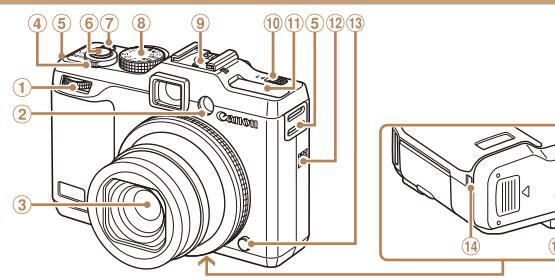
- Přední ovladač
-
Páčka zoomu
- Fotografování: < <Q (zvětšení)>/
- < (index)>
- ⑥ Tlačítko spouště
- ⑦ Tlačítko a kontrolka ON/OFF
- 8 Volič režimů
- Sáňky pro blesk
- 10 Spínač <► 4 (vysunutí blesku)>
- Blesk
- Reproduktor
- Tlačítko aretace kroužku
- (1) Port pro kabel DC propojky
- Krytka prostoru pro paměťovou
- 16 Stativový závit
- Režimy fotografování steině jako ikony a text, které se zobrazují na monitoru isou uváděny v hranatých závorkách
- ①: Důležité informace, které je třeba znát
- Poznámky a tipy pro pokročilé používání fotoaparátu
- Carte stránky se souvisejícími informacemi (v tomto příkladu představ písmena "xx" číslo stránky)
- Pokyny v této příručce se vztahují na používání fotoaparátu ve výchozi
- Z praktických důvodů jsou všechny podporované paměťové karty zjednodušeně označovány jako "paměťové karty".
-
Karty zobrazované nad názvy funkcí označují, jestli lze danou funkci použít pro statické snímky, filmy nebo obojí Statické snímky : Označuje funkce, které lze použít při pořizování
- neho zobrazování statických snímků. Označuje funkce, které lze použít při pořizování
| Úvodní stránka | ||||||
|---|---|---|---|---|---|---|
| Před použitím | ||||||
|
Běžné činnosti
s fotoaparátem |
||||||
| ıjí | Základní příručka | |||||
| m | Pokročilá příručka | |||||
|
1
Základy práce
s fotoaparátem |
||||||
|
2 Režim Auto / Režim
Hybridní Auto |
||||||
|
3 Další režimy
fotografování |
||||||
| 4 Režim P | ||||||
|
5
Režimy Tv, Av,
M, C1 a C2 |
||||||
|
6 Režim
přehrávání |
||||||
| 7 Funkce Wi-Fi | ||||||
|
8 Nabídka
nastavení |
||||||
| 9 Příslušenství | ||||||
| 10 Dodatek | ||||||
| Rejstřík | ||||||



- Oblast Wi-Fi antény
- 2 Tlačítko < S (Přímý přístup)</li>
- ③ Tlačítko <¥ (Blokování AF/ Blokování FE)> / < zobrazení snímků)>
- ④ Tlačítko < ISO (Citlivost ISO)> / <m (Smazání jednoho snímku)>
- 6 Volič dioptrické korekce
- Hledáček
- Indikátor
- 10 Volič kompenzace expozice
- Tlačítko < > (Přehrávání)>
- Tlačítko filmu
- Konektor pro dálkové ovládání
- (A) Konektor AV OUT (výstup Audio/ Video) / DIGITAL (digitální výstup)
-
18 Tlačítko <MENU>
- <((•)) (\\/i_Ei)>
- 18 Tlačítko < MF (Ruční</p> zaostřování)> / Nahoru
- Ilačítko < (Makro) / Doleva</p>
-
- 22 Tlačítko < (Blesk) > / Doprava
- Beskýž / Doprava Tlačítko < DISP (Zobrazení)> / Dolů
Otáčení příkazového ovladače je jedním ze způsobů výběru nastavovaných položek, přepínání snímků a provádění dalších operací. Většinu těchto operací je možné provádět rovněž pomocí tlačítek
Tlačítko doprava 🙉 na
se na nich na fotoaparátu nacházeií, resp. ikonami jim podobnými Následující tlačítka a ovladače fotoanarátu isou označeny ikonami
Příkazový ovladač @ na
> Přední ovladač ① na přední <>>
Tlačítko nahoru na zadní <▼>
Základní příru Základy práce s fotoaparátem V této příručce isou tlačítka a voliče fotoaparátu označeny ikonami, které 2 Hybridní Auto Tlačítko doleva 🕦 na zadní 3 fotografovár 📶 Režim P Tlačítko dolů 🙉 na zadní M, C1 a C2 6 Rezim přehrávání Funkce Wi-Fi
vodní stránka

Obsah
| Obsah balení2 |
|---|
| Kompatibilní paměťové karty2 |
| Poznámky na úvodprávní |
| informace2 |
| Části přístroje a typografické |
| konvence3 |
| Obsah5 |
| Běžné činnosti s fotoaparátem7 |
| Bezpečnostní upozornění8 |
Základní příručka...... 11
| Základní příprava12 |
|---|
| Seznámení s činností |
| fotoaparátu16 |
Pokročilá příručka ...... 20
|
Základy práce
s fotoaparátem |
20 |
|---|---|
| Zapnutí/Vypnutí | 21 |
| Tlačítko spouště | 22 |
| Optický hledáček | 22 |
| Režimy fotografování | 23 |
| Možnosti zobrazení v režimu | |
| fotografování | 23 |
| Použití nabídky FUNC | 24 |
| Použití nabídek | 25 |
| Klávesnice zobrazovaná na | |
| Indikátory 27 | |
| Hodiny 27 | |
| 2 Režim Auto / Režim | |
| Hybridní Auto28 | |
| Fotografování s využitím | |
| fotoaparátem určených | |
| nastavení29 | |
| Běžně používané, praktické | |
| snímků | |
| Pomocné funkce pro | |
| fotografování47 | |
| Uživatelské přizpůsobení činnosti | |
| fotoaparátu48 | |
| 3 Další režimy | |
| fotografování | |
| Obrazová ofokty (Kroativní filtry) 54 | |
| Režim P67 | Ot |
|---|---|
| Fotografování v režimu programové |
Oz
ob |
| automatiky (režim [P])68 | Ko |
| Jas snímku (Expozice)68 | tlai |
| Barvy a sekvenční | Ún |
| fotografování74 | Ún |
| Rozsah zaostření | Op |
| a zaostřování77 | 7 F |
| Blesk85 | |
| Pořizování snímků RAW88 | Mo |
| Ostatní nastavení89 | Při |
| po | |
| Režimy Tv, Av, M, C1 a C291 | Re |
| Nastavení rychlosti závěrky | Ins |
| (režim [Tv])92 |
uu
Dži |
| Nastavení clonového čísla | PII |
| (režim [Av])93 | VS |
| Nastavení rychlosti závěrky | Pri |
| a clonového čísla (režim [M])93 |
pri
Pri |
| Uživatelské přizpůsobení stylů | PII |
| fotografování95 | Dři |
| Přizpůsobení nabídky FUNC. | |
| (Rozvržení nabídky FUNC.)98 | |
| Dožim přobrávání 404 | 0. |
| Rezim prenravani101 |
Au
(S) |
| Prohlížení102 | On |
| Procházení a filtrování snímků 105 | ae |
| Úprava informací pro funkci | Ún |
| Identifikace tváře108 | na |
| Možnosti prohlížení snímků 109 | |
| Ochrana snímků 111 | |
| Mazání snímků 114 |
| 7 | Otáčení snímků116 | |
| ć | Označení snímků jako | |
| 2 | oblíbených 117 | |
| 0 | Komfortní ovládání pomocí | |
| 0 | tlačítka < "S > 118 | Ì |
| 4 | Úpravy statických snímků 118 | l |
| - | Úpravy filmů122 | |
| 7 | 7 Funkce Wi-Fi124 | |
| 5 | Možnosti připojení Wi-Fi 125 | |
| 8 | Příprava sdílení snímků | |
| 9 | pomocí Wi-Fi126 | |
| 1 | Registrace webových služeb127 | |
| Instalace aplikace CameraWindow | ľ | |
| _ | do telefonu Smartphone130 | |
| 2 | Příprava k registraci počítače131 | |
| 2 | Vstup do nabídky Wi-Fi133 | |
| З | Připojení pomocí | |
| 2 | přístupového bodu134 | |
| 0 | Připojení bez | |
| 5 | přístupového bodu139 | ľ |
| ° . | Připojení k jinému fotoaparátu141 | |
| 8 | Odesílání snímků142 | |
| Ukládání snímků do počítače144 | ||
| 1 | Automatické odesílání snímků | |
| 2 | (Synchronizace snímků)145 | Ì |
| 2 | Opatření snímků ve fotoaparátu | l |
| 5 | geografickými značkami146 | |
| 8 | Uprava nebo vymazání | |
| 0 |
| 0.00 | ovoumotranku | ||||
|---|---|---|---|---|---|
| Před | Před použitím | ||||
|
Běžr
s fot |
Běžné činnosti
s fotoaparátem |
||||
| Základní příručka | |||||
| Pok | ročilá příručka | ||||
| 1 |
Základy práce
s fotoaparáten |
||||
| 2 |
Režim Auto / Režir
Hybridní Auto |
||||
| 3 |
Další režimy
fotografování |
||||
| 4 | Režim P | ||||
| 5 |
Režimy Tv, Av,
M, C1 a C2 |
||||
| 6 |
Režim
přehrávání |
||||
| 7 | Funkce Wi-Fi | ||||
| 8 |
Nabídka
nastavení |
||||
| 9 | Příslušenství | ||||
| 10 | Dodatek | ||||
| Rejs | třík | ||||
| 1 | |||||
| , i | |||||
| 3 | Nabídka nastavení | 149 |
|---|---|---|
|
Nastavení základních funkcí
fotoaparátu |
150 | |
| ) | Příslušenství | 158 |
| Přehled systému | 159 | |
| Volitelné příslušenství | 160 | |
| Použití volitelného | ||
| příslušenství | 163 | |
| Použití softwaru | 173 | |
| lisk snimkü | 176 | |
| 1 | 0 Dodatek | 184 |
| Odstraňování problémů | 185 | |
| Zprávy zobrazované | ||
| na monitoru | 188 | |
| Informace zobrazované | 101 | |
| 102 | ||
| 203 | ||
| Specifikace | 203 | |
| Reistřík | 207 | |
| Upozornění k připojení Wi-Fi | 201 | |
| (k bezdrátové síti LAN) | 210 | |
| Úvodní stránka | |||||
|---|---|---|---|---|---|
| Před použitím | |||||
|
Běžné činnosti
s fotoaparátem |
|||||
| Základní příručka | |||||
| Pokročilá příručka | |||||
|
1
Základy práce
s fotoaparátem |
|||||
|
2 Režim Auto / Režim
Hybridní Auto |
|||||
|
3 Další režimy
fotografování |
|||||
| 4 Režim P | |||||
|
5
Režimy Tv, Av,
M, C1 a C2 |
|||||
|
6 Režim
přehrávání |
|||||
| 7 Funkce Wi-Fi | |||||
|
8 Nabídka
nastavení |
|||||
| 9 Příslušenství | |||||
| 10 Dodatek | |||||
| Rejstřík | |||||


| Uvodní stránka | |||
|---|---|---|---|
| Aplikace speciálních e | fektů | Před použitím | |
| • |
Běžné činnosti
s fotoaparátem |
||
| Živé barvy | Efekt plakátu | Nostalnie | Základní příru |
| (🛄 54) | (Q55) | (Q156) | Pokročilá příru |
|
وَنَا
Efekt rybí oko ش56) |
Efekt miniatury
(Q157) |
Levný fotoaparát
(ロ58) |
|
|
4 Režim P
5 Režimy Tv, M C1 a C2 |
|||
| (QS8) | (Q59) | (D59) |
6 Režim
přehrávání |
| 00.50.00 | 7 Funkce Wi- | ||
|
ob
esku (Vypnutí blesku) |
84
86 Nabídka nastavení |
|
| Zhotovení autoportrét | tů (Samospoušť) | 61 9 Příslušenst | |
|
áře |
38
05 10 Dodatek |
|
| Kombinace filmových | klipů a snímků (Krátký | film) | 31 Rejstřík |

Prohlížení
| Prohlížení snímků (Režim přehrávání) | 102 |
|---|---|
|
|
| Prohlížení snímků na televizoru | 163 |
| Prohlížení snímků na počítači | 174 |
| Rychlé procházení mezi snímky | 105 |
| • Vymazání snímků |
🖳 Záznam a prohlížení filmů
| Záznam filmů | 29, 6 |
|---|---|
| Prohlížení filmů (Režim přehrávání) | |
| Rychle se pohybující objekty, pomalé přehrávání pohybu | 6 |
凸 Tisk
| • Tisl | < snímků | 176 |
|---|---|---|
| Ukládání | ||
|
žení snímků do počítače pomocí kabelu | 174 |
| P | Používání Wi-Fi funkcí | |
| Ode | eslání snímků do telefonu Smartphone | 126 |
| Sdí | lení snímků online | 127 |
| • Ode | eslání snímků do počítače | 145 |
Bezpečnostní upozornění
- Před použitím výrobku si nezapomeňte pečlivě přečíst níže uvedená bezpečnostní upozornění. Vždy dbejte na to, abyste výrobek používali správným způsobem.
- Bezpečnostní upozornění uvedená na následujících stránkách mají zabránit zranění uživatele či dalších osob a poškození zařízení.
- U každého samostatně prodávaného příslušenství si před jeho použitím přečtěte dodávané pokyny.
Varování Označuje možnost vážného zranění či smrtelného úrazu.
Nepoužívejte blesk v bezprostřední blízkosti očí osob. Intenzivní světlo záblesku by mohlo způsobit poškození zraku. Zejména při fotografování malých dětí s bleskem udržujte odstup minimálně 1 m od fotografovaného dítěte.
Zařízení skladujte mimo dosah dětí a batolat.
Závěsný popruh: Umístění fotoaparátu na závěsný popruh okolo krku dítěte může vést k udušení.
Baterie pro datumičas (vyjímatelná): Nebezpečná při spolknutí. Dojde-li k takovéto situaci, ihned vyhledejte lékařskou pomoc.
- Používejte pouze doporučené napájecí zdroje. Výrobek nerozebírejte, neupravujte ani jej nevystavujte vysokým
- Vyrobek nerozebirejte, neupravujte ani jej nevystavujte výsokým teplotám. Chrátka výtehok před pédem o povyrotovujte jej cilným pérozůn
- Chraňte výrobek před pádem a nevystavujte jej silným nárazům. Abyste se neporapili, nedotýkejte se vnitřních částí výrobku
- Abyste se neporanili, nedotykejte se vnitrnich casti vyrobku v případě, že došlo k jeho pádu na zem nebo jinému poškození.
- Výrobek přestaňte ihned používat v případě, že z něho vychází kouř nebo neobvyklý zápach, a v dalších případech, kdy se chová nestandardním způsobem.
- K čištění výrobku nepoužívejte organická rozpouštědla, jako je alkohol, benzín nebo ředidla.
- Zabraňte kontaktu výrobku s vodou (například mořskou vodou) a jinými kapalinami.
| Uvo | odní stránka |
|---|---|
| Pře | d použitím |
|
Běž
s fo |
né činnosti
toaparátem |
| Záł | kladní příručka |
| Poł | kročilá příručka |
| 1 |
Základy práce
s fotoaparátem |
| 2 |
Režim Auto / Režim
Hybridní Auto |
| 3 |
Další režimy
fotografování |
| 4 | Režim P |
| 5 |
Režimy Tv, Av,
M, C1 a C2 |
| 6 |
Režim
přehrávání |
| 7 | Funkce Wi-Fi |
| 8 |
Nabídka
nastavení |
| 9 | Příslušenství |
| 10 | Dodatok |

- Zamezte vniknutí kapalin a cizích předmětů do fotoaparátu. Mohlo by dojít k vzniku požáru nebo k úrazu elektrickým proudem. Pokud dojde ke kontaktu vnitřních částí fotoaparátu s kapalinou či cizím předmětem, ihned fotoaparát vypněte a vyjměte baterii/baterie. Pokud nabíječka baterií (pro fotoaparáty používající nabíječku) navlhne, odpojte ji od elektrické sítě a poraďte se s prodejcem fotoaparátu nebo se obraťte na centrum zákaznické podpory Canon.
- Nedívejte se hledáčkem (je-li jím fotoaparát vybaven) do silných zdrojů světla, jaké představuje například slunce za jasného dne. Hrozí riziko poškození vašeho zraku.
- Používejte pouze doporučené baterie.
- Neumšťujte baterii/baterie do blízkosti otevřeného ohně ani je do něj nevhazujte.
- Pokud váš fotoaparát využívá nabíječku baterií, věnujte pozornost následujícím pokynům.
- Pravidelně odpojujte napájecí kabel a suchým hadříkem otírejte prach a nečistoty ulpělé na síťové vidlici, vnějších částech zásuvky elektrické sítě a okolním prostředí.
- Nedotýkejte se napájecího kabelu mokrýma rukama. Nepoužívejte zařízení způsobem vedoucím k překročení imenovité
- Nepoužívejte zařízení způsobem vedoucím k překročení jmenovité kapacity zásuvky elektrické sítě a napájecích kabelů. Nepoužívejte zařízení v případě poškození napájecího kabelu a/nebo jeho propojovací vidlice, ani v případě nesprávného (nedostatečného) zasunutí vidlice kabelu do zásuvky elektrické sítě.
- Dejte pozor, aby se konektory ani vidlice nedostaly do kontaktu s kovovými předměty (jako jsou špendlíky nebo klíče) nebo nečistotami.
Baterie mohou explodovat či vytéct a způsobit tak úraz elektrickým proudem nebo požár. Následně pak může dojít k poranění osob nebo poškození okolních předmětů. V případě, že dojde k úniku elektrolytu z baterie a k potřísnění očí, úst, pokožky nebo oděvu, okamžitě postižená místa opláchněte vodou.
Na místech, kde je zakázáno fotografovat, fotoaparát vypněte.
Elektromagnetické vlnění produkované fotoaparátem může narušovat činnost elektronických přístrojů a dalších zařízení. Při použití fotoaparátu na místech, kde je používání elektronických zařízení omezeno (například uvnitř letadel a zdravotnických zařízení), dbejte patřičné pozornosti a dodržujte pokyny.
| Uvodni s | |
|---|---|
| A Upozornění Označuje možnost zranění. | Před por |
|
Běžné č
s fotoap |
|
nebo jej nezachýtili o jiné předměty.
• Dejte pozor, abyste nevystavili objektiv působení silného nárazu |
Základr |
|
nebo tlaku.
Mohli byste poškodit fotoaparát nebo se poranit. |
Pokroči |
|
1 Zák
s fo |
| • Při použití blesku dejte pozor, abyste nezakrývali reflektor blesku | 2 Rezil |
|
prsty nebo oblecením.
Mohlo by dojít k popálení nebo poškození blesku. |
3 Dalš
foto |
|
4 Rež |
|
mistecn:
- Místa vystavená přímému slunečnímu záření - Místa vystavená teplotám nad 40 °C |
5
Rež
M, C |
|
6 Rež
přel |
| výbuchu baterií a následnému požáru, popálení, úrazu elektrickým proudem nebo jinému úrazu. | 7 Fun |
| Vysoké teploty mohou způsobit deformaci výrobku. | 8 Nab |
|
|
|
10 Dod |
|
Dojde-li k uvolnění a pádu objektivu, může se roztříštit a skleněné střepy
z čoček mohou způsobit pořezání. |
Rejstřík |
| • U fotoaparátů s automatickým vysouváním a zasouváním blesku se | |
|
ujistete, ze mate během zasouvání blesku prsty mímo blesk, abyste
zamezili riziko skřípnutí. |

Jpozornění Označuje možnost poškození zařízení.
Nemiřte fotoaparátem do silných zdrojů světla (např. do slunce za
Mohlo by dojít k poškození obrazového snímače
- Při použití fotoaparátu na pláži nebo ve větrném prostředí dbejte na to, aby se do přístroje nedostal písek nebo prach.
- U fotoaparátů s automatickým vysouváním a zasouváním blesku netiskněte blesk silou dolů ani se jej nepokoušejte páčením otevřít. Mohlo by doiít k poškození výrobku
- Při opakovaném použití blesku se může z reflektoru blesku uvolnit
Příčinou je vznícení částeček prachu a dalších cizích objektů přichycených na krycím skle reflektoru blesku v důsledku vysoké energie záblesků Abyste zamezili nadměrnému nárůstu tenloty reflektoru blesku, otíreite prach a další cizí objekty z krycího skla reflektoru blesku bavlněným
Pokud fotoaparát nepoužíváte, vviměte baterii/baterie a uložte ie. Zůstanou-li baterie ve fotoaparátu, může dojít ke škodám v důsledku úniku elektrolvtu.
Před likvidací baterie/baterií zakrvite kontakty páskou či jiným
Dotvk těchto kontaktů a jiných kovových materiálů může vést k vzniku požáru nebo výbuchu
Používá-li váš fotoaparát nabíječku baterií, udržujte jí odpojenou od elektrické sítě. Při nabíjení baterie neponechávejte baterii zakrytou hadříkem, resp. na baterii nepokládejte jiné objekty
Dlouhodobé nenřerušené zapojení nabíječky baterií do elektrické sítě může způsobit přehřátí a deformaci jednotky a následný požá
Neponecháveite baterii v blízkosti domácích zvířat. Rozkousáním baterie zvířetem může dojít k úniku elektrolytu, přehřátí nebo výbuchu baterie a následnému požáru nebo úrazu.
• Používá-li výš fotoanarát více baterii nenoužíveite společně baterie s různou úrovní nabití nenoužívejte společně staré a nové haterie a nevkládejte haterie s obrácenou polaritou kontaktů + a -Mohlo by dojíť k poškození výrobku.
Nesedeite si s fotoaparátem vloženým do kapsy. Mohlo by doiít k závadě nebo k poškození monitoru.
- Při vkládání fotoaparátu do brašny se ujistěte, že nedochází ke kontaktu monitoru s tvrdými předměty. Je-li fotoaparát vybaven zavíracím monitorem, rovněž zavřete monitor (tak, aby směřoval
- Na fotoaparát neupevňujte žádné tvrdé předměty. Mohlo by dojít k závadě nebo k poškození monitoru.
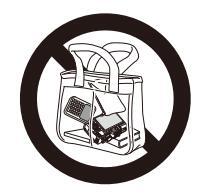

| Úvodní stránka |
|---|
| Před použitím |
|
Běžné činnosti
s fotoaparátem |
| Základní příručka |
| Pokročilá příručka |
|
1
Základy práce
s fotoaparátem |
|
2 Režim Auto / Režin
Hybridní Auto |
|
3 Další režimy
fotografování |
| 4 Režim P |
|
5 Režimy Tv, Av,
M, C1 a C2 |
|
6 Režim
přehrávání |
| 7 Funkce Wi-Fi |
|
8 Nabídka
nastavení |
| 9 Příslušenství |
| 10 Dodatek |
| Rejstřík |

Obsahuje základní informace a pokyny od úvodní přípravy až po fotografování a přehrávání
| Základní příprava | 12 |
|---|---|
| Nasazení řemínku | 12 |
| Správné držení fotoaparátu | 12 |
| Nabití baterie | 12 |
| Vložení baterie a paměťové karty | 13 |
| Nastavení data a času | 14 |
| Jazyk zobrazování | 16 |
| eznámení s činností fotoaparátu16 | , |
|---|---|
| Fotografování (Režim Smart Auto)16 | 5 |
| Prohlížení 18 | 2 |
| Před použitím | |||||
|---|---|---|---|---|---|
|
Běžné činnosti
s fotoaparátem |
|||||
| Základní příručka | |||||
| Pokročilá příručka | |||||
|
1
Základy práce
s fotoaparátem |
|||||
|
2 Režim Auto / Režin
Hybridní Auto |
|||||
| 3 Další režimy fotografování | |||||
| 4 Režim P | |||||
|
5 Režimy Tv, Av,
M, C1 a C2 |
|||||
|
6 Režim
přehrávání |
|||||
| 7 Funkce Wi-Fi | |||||
|
8 Nabídka
nastavení |
|||||
| 9 Příslušenství | |||||
| 10 Dodatek | |||||
| Rejstřík | |||||

Základní příprava
Na fotografování se připravte následujícím způsobem
Nasazení řemínku

- Dodávaný popruh nasaďte vyobrazeným způsobem na fotoaparát.
- Na druhé straně fotoaparátu nasaďte popruh stejným způsobem.
Správné držení fotoaparátu

- Popruh fotoaparátu si zavěste okolo krku.
- Během fotografování přitiskněte paže k tělu a držte fotoaparát pevně, abyste zabránili jeho pohybu. Pokud jste vysunuli blesk, nezakrývejte jej prsty.

Nabití botorio


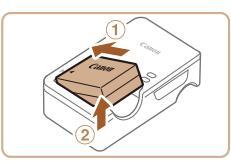

Baterii před použitím nabijte pomocí dodávané nabíječky. Na toto úvodní nabití baterie nezapomeňte, protože baterie není při zakoupení fotoaparátu
Sejměte kryt z baterie, vyrovnejte značky
2 Nabijte baterii.
- CB-2LC: Vyklopte síťovou vidlici (①) a zapojte nabíječku do zásuvky elektrick sítě (②).
- CB-2LCE: Zapojte jeden konec napájecího kabelu do nabíječky a druhý konec do zásuvky elektrické sítě.
- Kontrolka nabíjení se rozsvítí oranžově a baterie se začne nabíjet.
- Po dokončení nabíjení změní kontrolka barvu na zelenou.
3 Vyjměte baterii.
Po odpojení nabíječky baterií od elektrické sítě vyjměte baterii tak, že ji stisknete dovnitř (①) a vyjmete směrem nahoru (②).
Jvodní stránka
Před použitím
ěžné činnosti fotoaparátem
Základní příručka
okročilá příručka
Základy práce s fotoaparátem Režim Auto / Režim Hybridní Auto
3 Další režimy fotografování
4 Režim P
5 M, C1 a C2 6 Režim přebrávání
8 Nabídka nastavení
9 Příslušenství
Dodatek
Rejstřík


- Pro ochranu baterie a zachování jejího optimálního stavu nenabíjejte baterii souvisle po dobu delší než 24 hodin.
- V případě nabíječek baterií, které používají napájecí kabel, nepřipojujte nabíječku ani kabel k jiným objektům. Takováto činnost by mohla vést k poruše nebo poškození produktu.
-
Podrobnosti o dobách nabíjení, počtech snímků a dobách nahrávání při použití plně nabité baterie viz "Počet snímků/Doba nahrávání, Doba přehrávání" (
- Nabité baterie jsou i v případě nečinnosti zatiženy samovybíjením. Baterii nabite v den, kdy ji budete používat (nebo bezprostředně předtím). Jako vizuální připomenutí stavu baterie nasaďte kryt baterie tak, aby byla při nabité baterii viditelná značka ▲, resp. aby při vybité baterii byla tato značka skrytá.
- Nabíječku baterií je možné používat v oblastech vybavených elektrickou sítí se střídavým proudem o napětí 100 – 240 V AC (50/60 Hz). Pokud síťová zástrčka neodpovídá zásuvce, použijte komerčně dostupný adaptér. Nikdy nepoužívejte elektrické transformátory určené pro cestování do zahraničí, neboť mohou poškodit baterii.
Vložení baterie a paměťové karty
Do fotoaparátu vložte baterii (součást dodávky) a paměťovou kartu (prodávaná samostatně). Dříve než začnete používat novou paměťovou kartu (nebo paměťovou kartu, která byla naformátována v jiném zařízení), měli byste ji naformátovat pomocí tohoto fotoaparátu (2153).
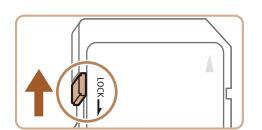
- Zkontrolujte přepínač ochrany proti zápisu na kartě.
- Pokud je karta opatřena přepínačem ochrany proti zápisu, nebude v případě nastavení přepínače do aretované (spodní) polohy možné zaznamenávat data. Posuňte přepínač tak daleko směrem nahoru, až zaklapne do odaretované polohy.


Konektory Západk

Štítek
Otevřete krytku. Posuňte krytku (1) a otevřete ji (2).
3 Vložte baterii.
- Stiskněte západku baterie ve směru šipl a zasuňte baterii vyobrazeným způsobe tak daleko do přístroje, dokud nezaklapi do aretované polohy.
- Pokud vložíte baterii ve špatné orientac lze ji zaaretovat ve správné poloze. Vžo kontrolujte správnou orientaci baterie a její zajištění v přístroji.
4 Vložte paměťovou kartu.
- Zasuňte paměťovou kartu vyobrazenýn způsobem tak daleko do přístroje, až zaklapne do aretované polohy.
- Vždy kontrolujte správnou orientaci vkládané paměťové karty. Vložíte-li paměťovou kartu v nesprávné orientac může dojít k poškození fotoaparátu.
| Uvodni stranka | |
|---|---|
| Před použitím | |
|
Běžné činnosti
s fotoaparátem |
|
| Základní příručka | |
| Pokročilá příručka | |
| oky |
1
Základy práce
s fotoaparátem |
|
em
one |
2 Režim Auto / Režim
Hybridní Auto |
| ci, |
3 Další režimy
fotografování |
| dy | 4 Režim P |
|
5 Režimy Tv, Av,
M, C1 a C2 |
|
| n |
6 Režim
přehrávání |
| 7 Funkce Wi-Fi | |
|
8 Nabídka
nastavení |
|
| , | 9 Příslušenství |
| 10 Dodatek | |
| Rejstřík | |


5 Zavřete krytku.
Sklopte krytku (①), stiskněte ji směrem dolů a současně ji posunujte, až zaklapne do zavřené polohy (②).
Informace o počtech snímků a hodinách záznamu, které lze uložit na paměťovou kartu, viz "Počet snímků s poměrem stran 4:3, které lze uložit na paměťovou kartu" (20/2204).
Vyjmutí baterie a paměťové karty

Vyjměte baterii.
- Otevřete krytku a stiskněte aretaci baterie ve směru šipky.
- Baterie se povysune.

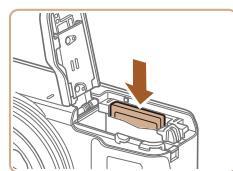
Vyjměte paměťovou kartu.
- Zatlačte paměťovou kartu směrem do těla přístroje, až uslyšíte klapnutí, a potom ji pomalu uvolněte.
- Paměťová karta se uvolní a povysune.
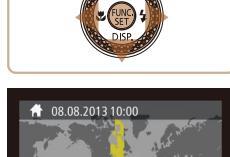

Nastavení data a času
Pokud se po zapnutí fotoaparátu zobrazí obrazovka [Datum/čas], nastavte následujícím způsobem přesné datum a čas. Tyto informace se při pořízení snímku uloží do vlastností snímku a využívají se při řazení snímků podle data pořízení nebo při tisku snímků s uvedením data pořízení. V případě potřeby můžete rovněž přidat na snímky razítko data ( 138 ).

- 1 Zapněte fotoaparát.
- Stiskněte tlačítko ON/OFF.
- Zobrazí se obrazovka [Datum/čas].
2 Nastavte datum a čas.
- Stisknutím tlačítek < <>> vyberte požadovanou možnost.
- Stisknutím tlačítek <▲><▼> nebo otočením voliče <♣> zadejte hodnoty data a času.
- Po dokončení nastavování stiskně tlačítko < ())>.
3 Nastavte místní časové pásmo. Stisknutím tlačítek < <>> nebo otočením voliče <> vyberte místní časové pásmo.

Úvodní stránka
Před použitím
ěžné činnosti fotoaparátem
Základní příručka
okročilá příručka
Základy práce s fotoaparátem
2 Režim Auto / Režin Hybridní Auto
3 Další režimy fotografování
4 Režim P
5 Režimy Tv, Av M, C1 a C2
6 přehrávání
7 Funkce Wi-Fi
8 Nabidka nastavení
Příslušenství
Dodatek
ejstřík

4 Dokončete proces nastavení.
- Po dokončení nastavování stiskněte tlačítko <()>. Po zobrazení zprávy pro potvrzení obrazovka pro nastavení zmizí.
- Stisknutím tlačítka ON/OFF vypnete fotoaparát.

Dokud nenastavíte datum, čas a místní časové pásmo, bude se obrazovka [Datum/čas] zobrazovat při každém zapnutí fotoaparátu. Zadejte správné informace.

Chcete-li nastavit letní čas (posunutí času o 1 hodinu dopředu), vyberte možnost [號]; v kroku 2 a potom vyberte stisknutím tlačítek <▲><▼> nebo otočením voliče <♣> možnost [钟].
Změna data a času
Úpravu zobrazení data a času proveďte následujícím způsobem.

Vstupte do nabídek fotoaparátu. Stiskněte tlačítko <MENU>.
| Tî 🖸 | * | |
|---|---|---|
| Hlasitost | İ. | |
| Volby zvuku | l | |
| Rady a tipy | Zap Vyp | |
| Časové pásmo | ff | |
2 Vyberte [Datum/čas].
- Posunutím páčky zoomu vyberte kartu [*
- Stisknutím tlačítek <▲><▼> nebo otočenín voliče <●> vyberte položku [Datum/čas] a potom stiskněte tlačítko <(₩)>.

3 Změňte datum a čas.
- Podle pokynů uvedených v kroku 2 "Nastavení data a času" (14) upravte nastavení.
- Stisknutím tlačítka <MENU> zavřete nabídku.
Nastavení data/času jsou po vyjmutí baterie z fotoaparátu uchována po dobu přibližně tří týdnů pomocí vestavěné baterie pro datum/čas (záložní baterie). Po vložení nabité baterie nebo propojení fotoaparátu se sadou napájecího adaptéru (prodávaná samostatně, 160) se baterie pro datum/čas přibližně za čtyři hodiny nabije, a to i při ponechání fotoaparátu ve vypnutém stavu. Dojde-li k vybití baterie pro datum/čas, zobrazí se po zapnutí fotoaparátu obrazovka [Datum/čas]. Podle pokynů uvedených v části "Nastavení data a času" (114) nastavte správné datum a čas.
|
'
].
m |
Před použitím |
|
Běžné činnosti
s fotoaparátem |
|
| Základní příručka | |
| Pokročilá příručka | |
|
1
Základy práce
s fotoaparátem |
|
|
2 Režim Auto / Režim
Hybridní Auto |
|
|
3
Další režimy
fotografování |
|
| 4 Režim P | |
|
5 Režimy Tv, Av,
M, C1 a C2 |
|
|
6 Režim
přehrávání |
|
| - | 7 Funkce Wi-Fi |
|
8 Nabídka
nastavení |
|
| 9 Příslušenství | |
| 10 Dodatek | |
| Rejstřík | |
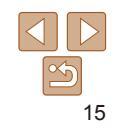
Jazyk zobrazování
Jazyk pro zobrazované údaje lze podle potřeby změnit.

- 1 Přejděte do režimu přehrávání.
- Stiskněte tlačítko <>>.

- Otevřete obrazovku nastavení. Stiskněte a přidržte tlačítko < > a ihned
- poté stiskněte tlačítko <MENU>.

-
3 Nastavte jazyk zobrazování.
Stisknutím tlačítek <▲><▼>< ↓>>
- nebo otočením voliče <>> vyberte jazyk a potom stiskněte tlačítko <()>.
- Po nastavení jazyka zobrazování se obrazovka nastavení zavře.

- Pokud v kroku 2 čekáte po stisknutí tlačítka < > příliš dlouho před stisknutím
- tačítka </BENU>, zobrazí se aktuální čas. V takovém případ zrušte stisknutím tlačítka </B> zobrazení času a opakujte krok 2.
- Jazyk zobrazování můžete změnit také stisknutím tlačítka </HENU> a výběrem položky [Jazyk [] na kartě []]
Seznámení s činností fotoaparátu
Pomocí těchto pokynů zapnete fotoaparát, pořídíte statické snímky nebo filmy a prohlédnete si pořízené výsledky.
Fotografování (Režim Smart Auto)
Chcete-li používat plně automatický výběr optimálního nastavení pro specifické scény, jednoduše nechte určit fotoaparát fotografovaný objekt a snímací podmínky.


- 1 Zapněte fotoaparát.
- Stiskněte tlačítko ON/OF
- Zobrazí se úvodní obrazovka
2 Přejděte do režimu [AUT(
- Nastavte volič režimů do polohy [AUTO]
- Namiřte fotoaparát na objekt. Fotoapará po dobu určování fotografované scény lehce cvaká.
- V levém horním rohu monitoru se zobra ikona motivového programu a ikona režimu stabilizace obrazu.
- Rámečky zobrazené okolo libovolných rozpoznaných objektů značí zaostření těchto objektů.
| Pred pouzitim | |||
|---|---|---|---|
|
Běžné činnosti
s fotoaparátem |
|||
| _ | Základní příručka | ||
| Pokročilá příručka | |||
|
1
Základy práce
s fotoaparátem |
|||
| _ |
2 Režim Auto / Režim
Hybridní Auto |
||
|
3
Další režimy
fotografování |
|||
| 4 Režim P | |||
|
5 Režimy Tv, Av,
M, C1 a C2 |
|||
|
6 Režim
přehrávání |
|||
| 7 Funkce Wi-Fi | |||
|
8 Nabídka
nastavení |
|||
| I | 9 Příslušenství | ||
| 10 Dodatek | |||
| Rejstřík | |||
odní stránka


3 Určete kompozici snímku.
Chcete-li nastavit delší ohniskovou vzdálenost a zvětšit fotografovaný objekt, posuňte páčku zoomu směrem k symbolu <[]> (teleobjektiv), chcete-li nastavit kratší ohniskovou vzdálenost, posuňte páčku zoomu směrem k symbolu <[]]> (širokoúhlý objektiv)

4 Exponujte.Pořizování statických snímků1 Zaostřete.
Namáčkněte tlačítko spouště do poloviny. Fotoaparát po zaostření dvakrát pípne a zobrazí rámečky AF, které označují zaostřená místa snímku.
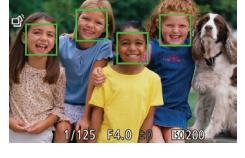
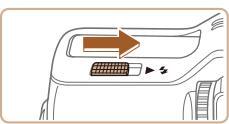
Zobrazí-li se na monitoru zpráva [Vysunout blesk], vysuňte blesk posunutím přepínače <> $>. Při expozici snímku dojde k odpálení záblesku. Nechcete-li použít blesk, stiskněte jej prsty dolů směrem k tělu fotoaparátu.



②Exponujte.
- Stiskněte tlačítko spouště až na doraz.
- Během expozice přehrává fotoaparát zvuk závěrky a za nízké hladiny osvětlení dochází (pokud jste vysunuli blesk do pracovní polohy) k automatickému spuštění blesku.
- Fotoaparátem nehýbejte až do odeznění zvuku závěrky.
- Po zobrazení snímku se fotoaparát vrá zpět na obrazovku fotografování.
Záznam filmů ①Zahajte záznam.
- Stiskněte tlačítko filmu. Fotoaparát jednou pípne, začne zaznamenávat film a na monitoru se zobrazí údaj [•ZÁZN] a uplynulý čas.
- V horní a spodní části monitoru se zobrazují černé pruhy a objekt je lehce zvětšený. Tyto oblasti nejsou zaznamenávány.
- Rámečky zobrazené okolo libovolných rozpoznaných tváří osob značí zaostření těchto tváří.
- Jakmile je zahájeno pořizování záznamu, sejměte prst z tlačítka filmu.
2 Dokončete záznam.
Záznam filmu ukončete opětovným stisknutím tlačítka filmu. Fotoaparát dvakrát pípne a záznam filmu se ukončí.
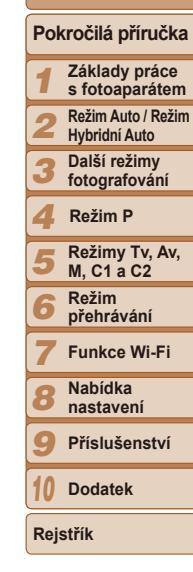
odní stránka
Před použitím
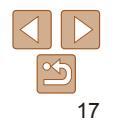
.lednoduchým pořizováním statických snímků můžete vytvořit krátký film zachvcující události v průběhu dne. Pokud je volič režimů nastaven do polohv [J], fotoaparát bezprostředně před expozicí každého snímku zaznamená filmový klip motivu (Pažim Hybridní Auto (31))
Drohlížoní
Pořízené snímky nebo filmy lze následujícím způsobem prohlížet na

- Přeiděte do režimu přehrávání.
- Stiskněte tlačítko < >>
- Zobrazí se poslední pořízený snímek.

2 Procházejte snímky.
- Chcete-li zobrazit předcházeiící snímek. stiskněte tlačítko <<> nebo otočte voliče > proti směru hodinových ručiček tlačítko <▶> nebo otočte voličem <∰> ve
- Stisknutím a přidržením tlačítek <4><>> se aktivuje rychlé procházení snímků.

Hlasitos
- Choete-li aktivovat funkci Rolování zobrazení, otáčeite rvchle voličem <>. V tomto režimu procházíte snímky otáčením voliče <
- iednotlivých snímků, stiskněte tlačítko
- Filmy jsou označeny ikonou [SET >] Chcete-li přehrávat filmy, pokračujte
Přehráveite filmv.
- ovládací panel pro přehrávání filmů vvberte položku [ ▶] (stisknutím tlačítek <<>>> nebo otočením voliče < a notom znovu stiskněte tlačítko < ())
- Zahájí se přehrávání filmu a po jeho dokončení se zobrazí ikona [
- Chcete-li upravit hlasitost, použijte
- Chcete-li přepnout z režimu přehrávání do režimu fotografování, namáčkněte tlačítko spouště do poloviny
odní stránka Před použitím Základy práce Zaklady prace s fotoanarátem Hybridní Auto fotografová
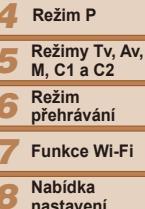
- Příslušenst
- Dodatek
Rejstřík
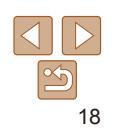
Mazání snímků
Nepotřebné snímky můžete jednotlivě vybírat a vymazat. Při mazání snímků buďte opatrní, vymazané snímky již nelze obnovit

- 1 Vyberte snímek, který chcete vymazat.
- Stisknutím tlačítek <4><>> nebo otočením voliče < > vyberte snímek.

- Stiskněte tlačítko < m>
- Po zobrazení zprávy [Smazat?] vyberte stisknutím tlačítek <<>> nebo otočením voliče <>> možnost [Smazat] a potom stiskněte tlačítko < ( )
- Aktuální snímek se vymaže
- Chcete-li zrušit mazání, vyberte stisknutím tlačítek < <>> nebo otočením voliče < > položku [Zrušit] a potom stiskněte tlačítko < ())>.
Snímky lze rovněž vybrat a vymazat všechny současně (1114).
| Úvodní stránka |
|---|
| Před použitím |
|
Běžné činnosti
s fotoaparátem |
| Základní příručka |
| Pokročilá příručka |
|
1
Základy práce
s fotoaparátem |
|
2 Režim Auto / Režim
Hybridní Auto |
| 3 Další režimy fotografování |
| 4 Režim P |
|
5 Režimy Tv, Av,
M, C1 a C2 |
|
6 Režim
přehrávání |
| 7 Funkce Wi-Fi |
|
8 Nabídka
nastavení |
| 9 Příslušenství |
| 10 Dodatek |
| Rejstřík |

Pokročilá příručka

Základy práce s fotoaparátem
Praktická příručka popisující další základy práce s fotoaparátem a volitelné možnosti pro fotografování a přehrávání
| Zapnutí/Vypnutí | 21 |
|---|---|
| Funkce úspory energie (Automatické vypnutí) | 21 |
| Tlačítko spouště | 22 |
| Optický hledáček | 22 |
| Režimy fotografování | 23 |
|---|---|
| Možnosti zobrazení v režimu | |
| fotografování | 23 |
| Použití nabídky FUNC | 24 |
| Použití nabídek | 25 |
|---|---|
| Klávesnice zobrazovaná na monitoru | 26 |
| Indikátory | 27 |
| Hodiny | 27 |
| Přec | d použitím |
|---|---|
|
Běž
s fo |
né činnosti
toaparátem |
| Zák | ladní příručka |
| Pok | ročilá příručka |
| 1 |
Základy práce
s fotoaparáten |
| 2 |
Režim Auto / Režin
Hybridní Auto |
| 3 |
Další režimy
fotografování |
| 4 | Režim P |
| 5 |
Režimy Tv, Av,
M, C1 a C2 |
| 6 |
Režim
přehrávání |
| 7 | Funkce Wi-Fi |
| 8 |
Nabídka
nastavení |
| 9 | Příslušenství |
| 10 | Dodatek |
| Rejs | střík |

Zapnutí/Vypnutí

Režim fotografování
- Stisknutím tlačítka ON/OFF zapnete fotoaparát a připravíte jej k fotografování.
- Chcete-li fotoaparát vypnout, stiskněte tlačítko ON/OFF znovu.

Režim přehrávání
- Stisknutím tlačítka <>> zapnete fotoaparát a zobrazíte snímky.
- Chcete-li fotoaparát vypnout, stiskněte tlačítko <>> znovu.

- Chcete-li přepnout z režimu fotografování do režimu přehrávání, stiskněte tlačítko < >.
- Chcete-li přepnout z režimu přehrávání do režimu fotografování, namáčkněte tlačítko spouště do poloviny (222).
- Jakmile je fotoaparát v režimu fotografování, dojde po uplynutí přibližně jedné minuty k zasunutí objektivu. Je-li objektiv fotoaparátu zasunutý, můžete fotoaparát vypnout stisknutím tlačítka <>>.
Funkce úspory energie (Automatické vypnuti
Z důvodu úspory energie se po určité době nečinnosti automaticky vypr monitor (Vypnutí zobrazení) a následně rovněž fotoaparát.
Funkce úspory energie v režimu fotografování
Monitor fotoaparátu se automaticky vypne po uplynutí přibližně jedné minuty nečinnosti. Přibližně po uplynutí dalších dvou minut se zasune objektiv a fotoaparát se zcela vypne. Jestliže je vypnutý monitor, ale objektiv ještě není zasunutý, aktivujete namáčknutím tlačítka spouště do poloviny (22) monitor a připravíte fotoaparát na fotografování.
Funkce úspory energie v režimu přehrávání
Fotoaparát se automaticky vypne po uplynutí přibližně pěti minut nečinn
-
Podle potřeby můžete deaktivovat funkci automatického vypnutí a upravi načasování vypnutí zobrazení (
152).
- Funkce úspory energie nerí aktívní, je-li fotoaparát připojen k počítači ( [174) nebo pomocí Wi-Fi k jiným zařízením ( [124).
| Úvodní stránka | |||
|---|---|---|---|
| tí) | Před použitím | ||
| ne |
Běžné činnosti
s fotoaparátem |
||
| Základní příručka | |||
| Pokročilá příručka | |||
| 0 |
Základy práce
s fotoaparátem |
||
|
2 Režim Auto / Režin
Hybridní Auto |
|||
|
3
Další režimy
fotografování |
|||
| nosti. | 4 Režim P | ||
| t |
5 Režimy Tv, Av,
M, C1 a C2 |
||
|
6 Režim
přehrávání |
|||
| 7 Funkce Wi-Fi | |||
|
8 Nabídka
nastavení |
|||
| 9 Příslušenství | |||
| 10 Dodatek | |||
| Rejstřík | |||
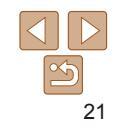
Tlačítko spouště
Abyste zajistili správné zaostření všech snímků, vždy nejprve namáčkněte tlačítko spouště do poloviny a po dokončení zaostřování stiskněte tlačítko zbývající část jeho chodu až na doraz pro expozici snímku. V této příručce jsou činnosti a možné stavy tlačítka spouště popisovány jako namáčknutí tlačítka spouště do poloviny a stisknutí tlačítka spouště až na doraz.

Namáčkněte tlačítko spouště do poloviny. (Lehce stiskněte tlačítko kvůli zaostření.)
Namáčkněte tlačítko spouště do poloviny. Fotoaparát po dokončeném zaostření dvakrát pípne a zobrazí rámečky AF jako indikaci zaostřených míst.

- 2 Stiskněte tlačítko spouště až na doraz. (Stiskněte doposud lehce namáčknuté tlačítko spouště až na doraz.)
- Fotoaparát přehraje zvuk závěrky a pořídí snímek.
- Fotoaparátem nehýbejte až do odeznění zvuku závěrky.
-
Exponujete-li přímo bez předchozího namáčknutí tlačítka spouště do poloviny, nemusí být výsledný snímek správně zaostřený.
- Doba přehrávání zvuku závěrky se liší v závislosti na času závěrky potřebném pro dosažení správné expozice. Při fotografování některých scén může být tato doba delší. Pohne-li se fotoaparát (nebo fotografovaný objekt) před ukončením přehrávání zvuku závěrky, mohou být snímky rozmazané.
Optický hledáček
Pokud chcete šetřit energii při fotografování, použijte při fotografování namísto monitoru optický hledáček. Fotografujte stejným způsobem jako při použití monitoru.
1 Vypněte monitor.
- Několikanásobným stisknutím tlačítka vypněte monitor (23).
- 2 Upravte nastavení dioptrické korekce.
- Za současného pohledu do optického hledáčku otáčejte voličem dioptrické korekce jedním nebo druhým směrem, dokud neuvidíte zobrazení v hledáčku o
-
Oblast viditelná v optickém hledáčku se může lehce lišit od oblasti viditelné na snímku.
- Při použití jiného poměru stran než 4:3 je oblast viditelná v optickém hledáčku odlišná od oblasti viditelné na snímcích. Před fotografováním proto zkontrolujte nastavení.
- V závislosti na nastavení zoomu můžete v optickém hledáčku vidět část objektivu.
- Přestože fotoaparát automaticky zaostřuje na objekty, nevyužívá detekci tváře a nezaostřuje tedy na tváře osob.
- V režimu (AUTO) není podporováno sekvenční fotografování, protože fotoaparát neurčí fotografovanou scénu.
Úvodní stránka Před použitím Běžné činnosti s fotoaparátem Základní příručka Pokročilá příručka
Základy práce s fotoaparáten
2 Režim Auto / Režin Hybridní Auto
fotografování
4 Režim P
5 M, C1 a C2 6 Režim přebrávání
7 Funkce Wi-Fi
8 Nabídka nastavení
Rejstřík

Režimy fotografování
K volbě jednotlivých režimů fotografování použijte volič režimů.
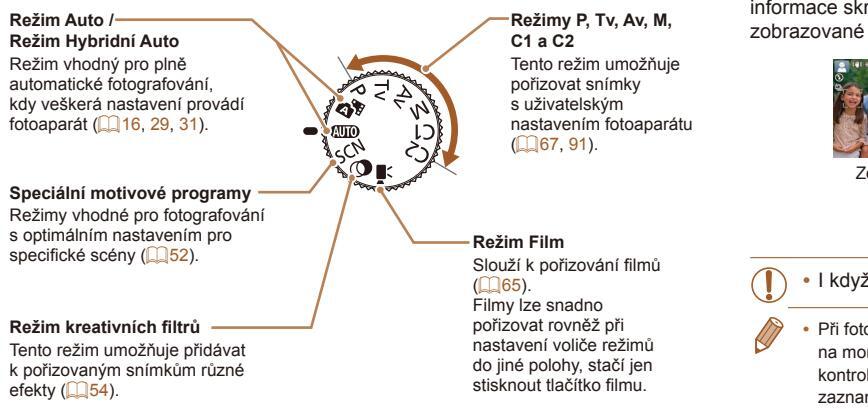
Možnosti zobrazení v režimu fotografování Stisknutím tlačítka < V > Ize měnit zobrazované informace nebo
Stisknutím tlačítka <▼> lze měnit zobrazované informace nebo informace skrýt. Podrobnosti o zobrazovaných informacích viz "Informace zobrazované na monitoru" (1191).
| Zobrazení 1 | Zobrazení 2 | ||
|---|---|---|---|
| î | |||
| I když je monitor vyp | nutý, při zahájení z | áznamu filmu se zapne. | |
| • |
|
oého osvětlení se auto
ikce nočního zobrazen s snímku zobrazeného nku však budou odlišn ktu na monitoru neovliv přehrávání viz "Přepír |
maticky zvýší jas obrazu
í pro možnost snazší na monitoru a jas skutečně é. Pamatujte si, že zkreslený vní zaznamenávané snímky. nání režimů zobrazení" |
| Uvodní stránka | |
|---|---|
| Před použitím | |
|
Běžné činnosti
s fotoaparátem |
|
| Základní příručka | |
| Pokročilá příručka | |
|
Základy práce
s fotoaparátem |
|
|
2 Režim Auto / Režir
Hybridní Auto |
|
|
3
Další režimy
fotografování |
|
| _ | 4 Režim P |
| - |
5 Režimy Tv, Av,
M, C1 a C2 |
|
6 Režim
přehrávání |
|
| 7 Funkce Wi-Fi | |
|
8 Nabídka
nastavení |
|
| 9 Příslušenství | |
| 10 Dodatek | |
| Rejstřík | |

Použití nabídky FUNC.
Pomocí nabídky FUNC. lze následovně nastavovat nejčastěji používané funkce snímání.
Položky a možnosti nabídky se liší v závislosti na režimu fotografování (1195 – 197).

Zobrazte nabídku FUNC. Stiskněte tlačítko <()).</li>

- 2 Vyberte položku nabídky.
- Stisknutím tlačítek <▲><▼> vyberte položku nabídky.
- Dostupné možnosti se zobrazují ve spodní části monitoru.
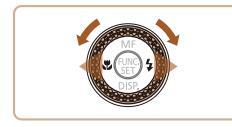
3 Vyberte možnost.
- Stisknutím tlačítek < <>> nebo otočením voliče <>> vyberte možnost.
- Možnosti označené ikonou [[IIII]] lze konfigurovat stisknutím tlačítka < MENU>.
- Možnosti označené ikonou [ ] lze konfigurovat stisknutím tlačítka < !...>.
- Možnosti označené ikonou [ISO] lze
- konfigurovat stisknutím tlačítka < ISO >
| DISP |
|---|
- 4 Dokončete proces nastavení.
- Stiskněte tlačítko < )</li>
- Znovu se zobrazí obrazovka zobrazená před stisknutím tlačítka < > v kroku 1 a potom se zobrazí nastavená možnost

| Před použitím |
|---|
|
Běžné činnosti
s fotoaparátem |
| Základní příručka |
| Pokročilá příručka |
|
Základy práce
s fotoaparátem |
|
2 Režim Auto / Režin
Hybridní Auto |
|
3
Další režimy
fotografování |
| 4 Režim P |
|
5
Režimy Tv, Av,
M, C1 a C2 |
|
6 Režim
přehrávání |
| 7 Funkce Wi-Fi |
|
8 Nabídka
nastavení |
| 9 Příslušenství |
| 10 Dodatek |
| Rejstřík |
odní stránko
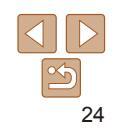
Použití nabídek
Pomocí dalších nabídek lze následovně nastavovat různé funkce fotoaparátu. Položky nabídek jsou uspořádány do samostatných karet podle účelu, například pro fotografování [ b ], pro přehrávání [ b ] apod. Dostupnost jednotlivých položek nabídek se liší v závislosti na vybraném režimu fotografování nebo přehrávání ( 198 – 202).

Zobrazte nabídku. Stiskněte tlačítko <MENU>.

2 Vyberte kartu.
- Posunutím páčky zoomu vyberte kartu.
- Po základním výběru karty stisknutím tlačítek <▲><▼> nebo otočením voliče můžete přepínat mezi kartami stisknutím tlačítek <4><>>




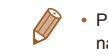
- 3 Vyberte položku nabídky. Stisknutím tlačítek <▲><▼> nebo
- Stisknutím tlačítek <</li> > > nebo otočením voliče <</li> > vyberte položku nabídky.
- V případě položek nabídky a možností, které nejsou zobrazeny, nejprve přepněte stisknutím tlačítka <</li> nebo <>> obrazovku a potom vyberte stisknutím tlačítek <</li> > nebo otočením voliče > požadovanou položku nabídky.
- Chcete-li se vrátit k předchozí obrazovce stiskněte tlačítko < MENU >.
Vyberte možnost.
Stisknutím tlačítek <</li> vyberte požadovanou možnost.
5 Dokončete proces nastavení.
Stisknutím tlačítka <MENU> se vraťte na obrazovku zobrazenou před stisknutím tlačítka <MENU> v kroku 1.
Pokud jste omylem provedli nesprávné nastavení, můžete obnovit výchozí nastavení fotoaparátu (2157).
| Úvodní stránka | |
|---|---|
| Před použitím | |
|
Běžné činnosti
s fotoaparátem |
|
| Základní příručka | |
| ; | Pokročilá příručka |
|
Základy práce
s fotoaparátem |
|
| , |
2 Režim Auto / Režim
Hybridní Auto |
|
3 Další režimy
fotografování |
|
| 4 Režim P | |
|
5
Režimy Tv, Av,
M, C1 a C2 |
|
|
6 Režim
přehrávání |
|
| 7 Funkce Wi-Fi | |
|
8 Nabídka
nastavení |
|
| 9 Příslušenství | |

Klávesnice zobrazovaná na monitoru
Pro zadání informací pro funkci identifikace tváře (140), připojení Wi-Fi (133) a další funkce použijte klávesnici zobrazovanou na monitoru. Pamatujte si, že délka a typ informací, které lze zadat, se mění v závislosti na použité funkci.

Zadání znaků
- Stisknutím tlačítek <▲><▼>< ↓>< nebo otočením voliče <働> vyberte znak a zadejte jej stisknutím tlačítka <∰>.
- Množství informací, které lze zadat, se mění v závislosti na použité funkci.

Pohyb kurzoru
Vyberte možnost [+] nebo [+] a stiskněte tlačítko < ). Případně otočte voličem < >.
Zadání konců řádků
Vyberte možnost []] a stiskněte tlačítko < ())>.
Přepínání režimů vstupu
- Chcete-li přepnout na čísla nebo symboly, vyberte možnost [2] a stiskněte tlačítko <(3).</li>
- Chcete-li přepnout mezi velkými a malými písmeny, vyberte možnost [1/1] a stiskněte tlačítko <(1/1)>.
- Dostupné režimy vstupu se liší v závislosti na používané funkci
Mazání znaků
- Chcete-li odstranit předchozí znak, vyberte možnost [42] a stiskněte tlačítko <(*)>. Případně stiskněte tlačítko </>>
- Podržením tlačítka < m> ve stisknuté poloze se vymaže pět znaků najednou.
Potvrzení zadání a návrat
k předchozí obrazovce
Stiskněte tlačítko <MENU>.
|
Běžné činnosti
s fotoaparátem |
|
|---|---|
| Základní příručka | |
| Pokročilá příručka | |
|
Základy práce
s fotoaparátem |
|
|
2 Režim Auto / Režim
Hybridní Auto |
|
|
3
Další režimy
fotografování |
|
| 4 Režim P | |
| 2 |
5 Režimy Tv, Av,
M, C1 a C2 |
|
6 Režim
přehrávání |
|
| 7 Funkce Wi-Fi | |
| - |
8 Nabídka
nastavení |
| 9 Příslušenství | |
| 0 Dodatek | |
| Rejstřík | |

Indikátory
Indikátor na fotoaparátu (23, 4) svítí nebo bliká v závislosti na stavu fotoaparátu.
| Indikátor | Barva |
Stav
indikátoru |
Stav fotoaparátu |
|---|---|---|---|
|
Kontrolka
zapnutí |
Zelená | Svítí | Fotoaparát je zapnutý |
| Indikátor | Zelená | Svítí | Fotoaparát je připraven k fotografování (při vypnutém blesku) |
| Bliká |
Záznam/načítání/přenos snímků, pořizování
dlouhých expozic (292, 93), varování nesprávné vzdálenosti (2185), nemožnost zaostření (při vypnutém blesku) (2185) nebo připojení/přenos pomocí Wi-Fi |
||
| Oranžová | Svítí | Fotoaparát je připraven k fotografování (při zapnutém blesku) | |
| Bliká |
Varování nesprávné vzdálenosti (1185) či
nemožnosti zaostření (při zapnutém blesku) (1185) |

Pokud bliká indikátor zeleně, nikdy nevypínejte fotoaparát, neotevírejte krytku prostoru pro paměťovou kartu/baterii a netřeste fotoaparátem – může dojít k poškození snímků nebo fotoaparátu či paměťové karty.
Hodiny
lůžete zkontrolovat aktuální čas.


Při vypnutém fotoaparátu stiskněte a přidržte tlačítko < > a potom stisknutím tlačítka ON/OFF zobrazte hodiny.
Stiskněte a přidržte tlačítko < (m)>
Pokud držíte fotoaparát při používání
funkce hodin na výšku, přepne se zobrazení rovněž na výšku. Stisknutím tlačítek < 4>< > nebo otočením voliče <>> změníte barvu zobrazení
Opětovným stisknutím tlačítka < ( )>
vodní stránka Před použitím Základní příručl 2 Hybridní Auto fotografován 👍 Režim P 5 M, C1 a C2 Rožim 6 Rezim přehrávání Funkce Wi-Fi Příslušenst Dodate

2 Režim Auto / Režim Hybridní Auto
Praktický režim pro jednoduché fotografování s vyšší mírou kontroly nad výsledky
Fotografování s využitím 29 fotoaparátem určených nastavení 29 Fotografování (Režim Smart Auto) 29 Fotografování v režimu Hybridní Auto 31 Ikony scén 33 Ikony stabilizace obrazu 34 Rámečky na monitoru 35 Běžně používané, praktické funkce 35 Větší přiblížení objektů (Digitální zoom) 35 Použití samospouště 36 Přdání razítka data 38 Výběr zaostřovaného objektu (AF sledování) 38
| oužívání identifikace tváře | 39 |
|---|---|
| Registrace informací pro funkci Identifikace | |
| váře | 39 |
| otografování | 41 |
| Kontrola a úprava zaregistrovaných informací | 42 |
| inkce pro uživatelské nastavení snímků | 44 |
| Změna poměru stran | 44 |
| Změna rozlišení (velikosti) snímků | 45 |
| Korekce červených očí | 45 |
| Korekce zelených oblastí snímku způsobených | |
| tuťovými výbojkami | 46 |
| Změna kvality filmů | 46 |
| Úvodní stránka | |
| Před použitím | |
|
Běžné činnosti
s fotoaparátem |
|
| Základní příručka | |
| Pokročilá příručka | |
|
1 Základy práce
s fotoaparátem |
|
|
2 Režim Auto / Režin
Hybridní Auto |
|
|
3 Další režimy
fotografování |
|
| 4 Režim P | |
| , |
5 Režimy Tv, Av,
M, C1 a C2 |
| 7 |
6 Režim
přehrávání |
| 3 | 7 Funkce Wi-Fi |
| 3 |
8 Nabídka
nastavení |
| 5 | 9 Příslušenství |
| Э | 10 Dodatek |
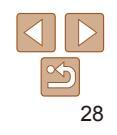
Fotografování s využitím fotoaparátem určených nastavení
Chcete-li používat plně automatický výběr optimálního nastavení pro specifické scény, jednoduše nechte určit fotoaparát fotografovaný objekt a snímací podmínky.



- Stiskněte tlačítko ON/OFF.
- Zobrazí se úvodní obrazovka.


2 Přejděte do režimu [AUTO].
- Nastavte volič režimů do polohy [AUTO]
- Namiřte fotoaparát na objekt. Fotoaparát po dobu určování fotografované scény
- V levém horním rohu monitoru se zobrazí ikona motivového programu a ikona režimu stabilizace obrazu (33, 34).
- Rámečky zobrazené okolo libovolných rozpoznaných objektů značí zaostření těchto obiektů.

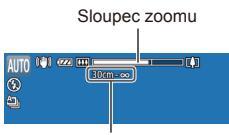
Rozsah zaostření (přibližný)


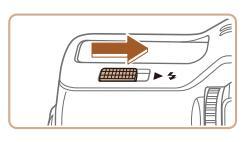
<[]>(teleobjektiv), chcete-li nastavit kratší ohniskovou vzdálenost, posuňte páčku zoomu směrem k symbolu () (širokoúhlý objektiv) (na monitoru se zobrazí sloupec zoomu indikující aktuál pozici zoomu).
vzdálenost a zvětšit fotografovaný obie
posuňte páčku zoomu směrem k symb
4 Exponujte. Pořizování statických snímků 1 Zaostřete.
3 Určete kompozici snímku.
- Namáčkněte tlačítko spouště do polovi Fotoaparát po zaostření dvakrát pípne a zobrazí rámečky AF, které označují zaostřená místa snímku.
- Je-li zaostřených více oblastí na snímku zobrazí se několik rámečků AF.

| Úvodní stránka | |
|---|---|
| Před použitím | |
|
kt, Běžné činnosti
s fotoaparátem |
|
| Základní příru | ička |
| Pokročilá příru | ıčka |
|
ní Základy pra
s fotoapará |
áce
item |
|
Režim Auto / I
Hybridní Auto |
Režim |
|
3
Další režimy
fotografová |
y
ní |
| 4 Režim P | |
|
5 Režimy Tv,
M, C1 a C2 |
Av, |
|
6 Režim
přehrávání |
|
| 7 Funkce Wi- | Fi |
|
J,
8
Nabídka
nastavení |
|
| 9 Příslušenst | tví |
| 10 Dodatek | |
| Rejstřík | |
| ci |
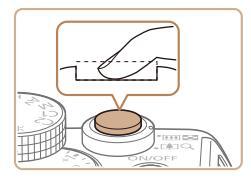
2 Exponujte.
- Stiskněte tlačítko spouště až na doraz.
- Během expozice přehrává fotoaparát zvuk závěrky a za nízké hladiny osvětlení dochází (pokud jste vysunuli blesk do pracovní polohy) k automatickému
- spuštění blesku.
- Fotoaparátem nehýbejte až do odezně zvuku závěrky.
- Po zobrazení snímku se fotoaparát vrátí zpět na obrazovku fotografování.
Záznam filmů
1)Zahajte záznam.
- Stiskněte tlačítko filmu. Fotoaparát jednou pípne, začne zaznamenávat film a na monitoru se zobrazí údaj [•ZÁZN] a uplynulý čas.
- V horní a spodní části monitoru se zobrazují černé pruhy a objekt je lehce zvětšený. Tyto oblasti nejsou
- zaznamenávány.
- Rámečky zobrazené okolo libovolných rozpoznaných tváří osob značí zaostření těchto tváří.
- Jakmile je zahájeno pořizování záznamu, sejměte prst z tlačítka filmu.
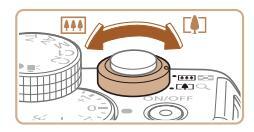
②Podle potřeby změňte velikost objektu a upravte kompozici záběru.
- Chcete-li změnit velikost objektu, opakujte operace v kroku 3 (29). Dojde však k zaznamenání provozních zvuků fotoaparátu.
- Pokud změníte kompozici záběru, zaostření, jas a barevné podání se automaticky upraví.
3 Dokončete záznam.
- Záznam filmu ukončete opětovným stisknutím tlačítka filmu. Fotoaparát dvakrát pípne a záznam filmu se ukon
- Záznam filmu se ukončí automaticky p zaplnění paměťové karty.
Blesk spouštěný během fotografování znamená, že fotoaparát se pokouší automaticky zajistit optimální barevné podání hlavního objektu a pozadí (Vícebodové vyvážení bílé).
| Úvodní stránka | ||||
|---|---|---|---|---|
| Před použitím | ||||
|
Běžné činnosti
s fotoaparátem |
||||
| Základní příručka | ||||
| Pokročilá příručka | ||||
|
1
Základy práce
s fotoaparátem |
||||
|
2 Režim Auto / Režim
Hybridní Auto |
||||
|
3 Další režimy
fotografování |
||||
| sr | 4 Režim P | |||
|
51.
D |
5
Režimy Tv, Av,
M, C1 a C2 |
|||
|
6 Režim
přehrávání |
||||
| 7 Funkce Wi-Fi | ||||
|
8 Nabídka
nastavení |
||||
| 9 Příslušenství | ||||
| 10 Dodatek | ||||
| Rejstřík | ||||


Fotografování v režimu Hybridní Auto
Jednoduchým pořizováním statických snímků můžete vytvořit krátký film zachycující události v průběhu dne. Fotoaparát před pořízením každého snímku automaticky zaznamená klip scény v délce 2-4 s, který se později zkombinuje s dalšími klipy a vytvoří se krátký film.
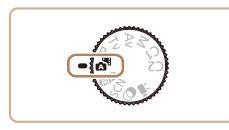
1 Přeiděte do režimu 🔊.
Postupem uvedeným v kroku 2 v části "Fotografování (Režim Smart Auto)" (129) vyberte možnost [
Statické snímky

2 Určete kompozici snímku.
- Chcete-li vytvořit kompozici snímku a zaostřit postupujte podle kroků 3 – 4 v části Fotografování (Režim Smart Auto)" (29).
- Pro dosažení působivějších krátkých filmů namiřte fotoaparát na objekt přibližně čtyři sekundy před pořízením statických snímků
-
3 Exponujte.
- Chcete-li fotografovat, postupuite podle kroku 4 v části "Fotografování (Režim Smart Auto)" (29).
- Fotoaparát pořídí statický snímek
a filmový klip. Klip, který končí pořízením statického snímku a zvukem závěrky, tvoří iednu kapitolu (záběr) krátkého filmu.
Filmy
• Výdrž haterie v tomto režimu je kratší než v režimu [ ALITO ], protože ie při expozici každého snímku zaznamenán rovněž krátký film
- K zaznamenání krátkého filmu nemusí dojít v případě pořízení statického snímku ihned no zapnutí fotoanarátu, při výběru režimu a při jiných způsobech používání fotoaparátu
Provozní zvuky vydávané fotoaparátem se zaznamenají na krátkých
- Kvalita krátkých filmů je nastavena na [ En M a nelze ji změnit Některé zvuky fotoaparátu jsou ztlumeny. Fotoaparát nepřehrává zvuky při namáčknutí tlačítka spouště do poloviny ani při spuštění samospouště
- Krátké filmy jsou v následujících případech ukládány jako samostatné filmové soubory a to i v případě že byly zaznamenány v režimu 🔊 ve steiný den
- Velikost souboru krátkého filmu dosáhne bodnoty nřibližně 4 GB nebo celková doba nabrávání přibližně 13 min 20 s
- Krátký film je chráněný (1111)
- Jsou změněna nastavení letního času ( 15) nebo časového pásma ( 151). - Je vytvořena nová složka (1155).
- Zaznamenané zvuky závěrky nelze upravit ani vymazat.
- Pokud upřednostňujete pořizování krátkých filmů bez statických snímků. upravte nastavení předem. Stiskněte tlačítko < MENU > a na kartě [ Jednotlivé kapitoly (záběry) lze upravovat (222).
Přehrávání krátkých filmů
Zobrazte statický snímek v režimu 🖓 pro možnost přehrání krátkého filmu nebo specifikuite datum krátkého filmu, který chcete přehrát (1104)
Před použitím Základní příru Základy práce s fotoanarátem fotografová 👍 Režim P Režimy Tv, Av M, C1 a C2 Funkce Wi-Fi Dodate
vodní stránka
Statické snímkv/filmv
- Chcete-li aktivovat monitor v okamžiku, kdv je fotoaparát zapnutý a monitor vypnutý v režimu [ AUTO ] stiskněte tlačítko < v >
- Doide-li k zapnutí fotoaparátu za současného přidržení tlačítka < >> ve stisknuté poloze, vypnou se provozní zvuky fotoaparátu. Chceteli znovu aktivovat provozní zvuky fotoanarátu, stiskněte tlačítko MENU> vyberte položku [Ztlumeni] na kartě [ff] a stisknutím tlačítek <4><>> vyberte možnost [Vyn]
Statické snímky
-
Blikající ikona [D] varuje před pravděpodobným rozmazáním snímků vlivem pohybu fotoaparátu. V tom případě upevněte fotoaparát na stativ nebo učiňte iiné opatření pro zajištění jeho stability.
- Pokud isou snímky tmavé bez ohledu na použití blesku, přibližte se více k objektu. Podrobnosti o pracovním rozsahu blesku viz "Pracovní
- Pokud při pamáčknutí tlačítka spouště do poloviny fotoaparát pouze jednou pínne může se objekt nacházet příliš blízko. Podrobnosti o rozsahu zaostření viz "Rozsah zaostřitelných vzdáleností" (2205)
- Pro potlačení efektu červených očí a iako pomůcka pro správné zaostření se může při fotografování za nedostatku světla aktivovat světlo.
- Pokud se při pokusu o pořízení snímku zobrazí blikající ikona [4] blesku. Ve fotografování lze pokračovat až po nabití blesku, buďto tedy stiskněte tlačítko spouště až na doraz a čekeite nebo tlačítko
- · Jsou-li zobrazeny ikony Spánek a Batolata (Spánek), nejsou přehrávány zvuky závěrky (133)
- Přestože lze znovu fotografovat před zobrazením obrazovky fotografování, může být zaostření a nastavení jasu a barev ovlivněno
Filmv
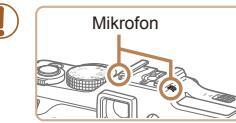
| Mikrofon • Při pořizování filmů držte prsty mimo | s fotoaparátem | |
|---|---|---|
|
mikrofon. Blokování mikrofonu může
znemožňovat záznam zvuku nebo |
Základní příručka | |
| může způsobovat utlumení zvuku. | Pokročilá příručka | |
|
1 Základy práce
s fotoaparátem |
|
| provozních zvuků fotoaparátu. |
2 Režim Auto / Režim
Hybridní Auto |
|
|
3
Další režimy
fotografování |
|
|
představuje například rotační chvění fotoaparátu). Chcete-li snímat
objekty ve stejné velikosti, jako před zahájením snímání, upravte |
4 Režim P | |
| nastavení stabilizace obrazu (Q89). |
5 Režimy Tv, Av,
M, C1 a C2 |
|
|
6 Režim
přehrávání |
|
|
však tato možnost při bezvětří, může znít záznam zvuku nepřirozeně. Pokud
není vítr silný, stiskněte tlačítko < MENU >, vyberte položku [Větrný filtr] na |
7 Funkce Wi-Fi | |
| kartě [🗖] a potom vyberte možnost [Vyp] (🔔25). |
8 Nabídka
nastavení |
|
| 9 Příslušenství | ||
| 10 Dodatek | ||
| Rejstřík | ||
Před použitím

ůžete změnit dobu zobrazení snímků po expozici (🛄49).

Statické snímky Filmy
Ikony scén
V režimech [37] a [AUTO] jsou zobrazením ikon indikovány scény určené fotoaparátem a fotoaparát automaticky vybírá odpovídající nastavení pro optimální zaostření, jas a barevné podání objektu. V závislosti na scéně může pracovat souvislý záznam snímků (234).
|
Pozadí
Objekt |
Normální | Protisvětlo | Tmavé* |
Západy
slunce |
Bodová
světla |
|---|---|---|---|---|---|
| Lidé | . | - | A | ||
| V pohybu | - | - | - | ||
| Stíny na tvářích | 2 | - | _ | - | - |
| Úsměv | - | - | - | ||
| Spánek | - | - | - | ||
| Batolata | Ś | _ | - | - | |
| Úsměv | ٢ | @ | - | - | - |
| Spánek | - | - | - | ||
| Děti (V pohybu) | - | - | - | ||
| Ostatní objekty | AUTO | ) | |||
| V pohybu | - | - | - | ||
| Zblízka | - | - |
* Použitý stativ
- Barva pozadí ikon je světle modrá, je-li na pozadí modrá obloha, tmavě modrá, je-li pozadí tmavé, a šedá u všech ostatních typů pozadí.
- Barva pozadí ikon je světle modrá, je-li na pozadí modrá obloha, a šedá u všech ostatních typů pozadí.
Barva pozadí ikon [2], [1], [2], [1] a [3] je tmavě modrá a barva pozadí ikony je oranžová.
Při natáčení filmů se zobrazují pouze ikony Lidé, Ostatní objekty a Zblízka. Při fotografování v režimu [31] se zobrazují pouze ikony Lidé, Stíny na tvářích, Ostatní objekty a Zblízka.
Při použití samospouště se nezobrazují ikony Lidé (V pohybu), Úsměv, Spánek, Batolata (Úsměv), Batolata (Spánek), Děti a Ostatní objekty (V pohybu). Při nastavení režimu řízení (D) ((24) a při nastavení položky (Kor. dtiť, výboi )
Při nastavení režimu řízení [L] (LJ34) a při nastavení položky [Kor. rtuť. výboj.] na [Zap] a automatické korekci scén (Q46) se nezobrazují ikony Úsměv, Spánek, Batolata (Úsměv), Batolata (Spánek) a Děti.
Je-li blesk nastaven na [$^], ikony Protisvětlo se nezobrazí u programů Úsměv a Dě Při nastavení položky [Identif. tváře] na [Zap] a rozpoznání zaregistrované tváře batolete (do dvou let věku) nebo dítěte (od dvou do dvanácti let věku) se zobrazí ikor Batolata, Batolata (Úsměv), Batolata (Spánek) a Děti ([]39). Před fotografováním se ujistěte, že máte nastaveny správné hodnoty data a času ([]14).
Pokud ikona vybrané scény neodpovídá aktuálním podmínkám snímání nebo pokud není možné dosáhnout na snímcích požadovaného účinku, barev nebo jasu, zkuste fotografovat v režimu [P] ([]67).
| Uvodní stránka | |
|---|---|
| ny | Před použitím |
|
Běžné činnosti
s fotoaparátem |
|
| Základní příručka | |
| Pokročilá příručka | |
|
1
Základy práce
s fotoaparátem |
|
| ěti. |
2 Režim Auto / Režim
Hybridní Auto |
| ony |
3
Další režimy
fotografování |
| 4 Režim P | |
|
5 Režimy Tv, Av,
M, C1 a C2 |
|
|
6 Režim
přehrávání |
|
| 7 Funkce Wi-Fi | |
|
8 Nabídka
nastavení |
|
| 9 Příslušenství | |
| 10 Dodatek | |
| Rejstřík | |

Scény pro sekvenční fotografování
Při pořízení statického snímku v okamžiku, kdy jsou zobrazeny níže uvedené ikony scén, zhotoví fotoaparát sekvenci snímků. Namáčknete-li tlačítko spouště do poloviny v okamžiku zobrazení jedné z ikon v tabulce níže, zobrazí se následující ikony informující o tom, že fotoaparát použije sekvenční fotografování: [4], [4] nebo [4].
|
Úsměv (včetně ikony
Batolata) |
Fotoaparát souvisle pořizuje snímky a rozpoznává
různé parametry každého snímku, jako je například výraz ve tváři fotografované osoby, a ukládá pouze snímek rozpoznaný jako nejlepší. |
|---|---|
|
Spánek (včetně ikony
Batolata) |
Umožňuje pořizovat překrásné snímky spících tváří
kombinací několika sekvenčně pořízených snímků pro snížení patrnosti projevů chvění fotoaparátu a šumu. Pomocné světlo AF nepracuje, blesk se nespouští a není přehráván zvuk závěrky. |
| Děti |
: Abyste nezmeškali správný okamžik snímku
pohybujících se dětí, fotoaparát zhotoví při každé expozici sérii tří snímků. |
Při fotografování některých scén se nemusí uložit očekávané snímky a barvy nemusí mít očekávaný vzhled.
Zaostření, jas a barvy snímků jsou určeny prvním snímkem.
Chcete-li pořizovat pouze jednotlivé snímky, stiskněte tlačítko < >, v nabídce vyberte položku [4]] a potom vyberte možnost [].
| 0 | totické opímky | Eilmy | Úvo | odní stránka | ||
|---|---|---|---|---|---|---|
| lk | ony stabilizace obr | azu | aucke Sminky | гшиу | Pře | d použitím |
| Na zá | kladě snímacích podmínek je a | automatio | cky aplikována | optimální |
Běž
s fo |
né činnosti
toaparátem |
| zobraz |
zače obrazu (mengením iS). v
zují následující ikony. |
rezimed | n [oon]a [AUIC | ij se dale | Zák | kladní příručka |
| Stabilizace ob |
prazu pro filmy
ky silného |
Pok | kročilá příručka | |||
| () |
Stabilizace obrazu pro statické
snímky |
(4) |
chvění fotoap
při záznamu f |
arátu, například
ilmů za chůze |
1 |
Základy práce
s fotoaparátem |
| (Dynamický IS | S). | 2 |
Režim Auto / Režim
Hybridní Auto |
|||
| () |
Stabilizace obrazu pro statické
snímky při panorámování* |
((₩₽) |
fotoaparátu, k
například při z |
e kterému dochází
záznamu filmů |
3 |
Další režimy
fotografování |
| teleobjektiven | n (Optický IS) | 4 | Režim P | |||
| () |
Stabilizace obrazu pro
makrosnímky (Hybridní IS) |
(只) |
obrazu, proto
upevněn na s |
že je fotoaparát
tativu nebo jinak |
5 |
Režimy Tv, Av,
M, C1 a C2 |
| · | udržován ve s | stabilní poloze | 6 |
Režim
přehrávání |
||
|
Pokue
Pokue pouze |
azuje se pri panoramovani z duvodu
d sledujete objekt, který se pohybuj e vertikální chvění fotoaparátu (hori: |
i sledovan
e horizont zontální st |
ii pohyblivých ob
álně, potlačuje s abilizace obrazu |
jektu fotoaparatem.
tabilizace obrazu i je vypnuta). |
7 | Funkce Wi-Fi |
|
Obdo
obraz |
bně, pokud sledujete objekt, který s
zu pouze horizontální chvění fotoap uta) |
se pohybuj
arátu (vert |
je vertikálně, pot
ikální stabilizace |
lačuje stabilizace
obrazu je |
8 |
Nabídka
nastavení |
| vyprit | 9 | Příslušenství | ||||
|
, nastavte
ona IS nez |
položku [Režim
obrazuje. |
IS] na [Vyp] | 10 | Dodatek | |
|
né ikony [ | (→) ]. |
Statické snímky Filmy
Rámečky na monitoru
Jakmile v režimu [AUTO] fotoaparát rozpozná objekty, na které jej namíříte, zobrazí se různé rámečky.
Kolem objektu (nebo tváře osoby), který fotoaparát vybere jako hlavní objekt, se zobrazí bílý rámeček a kolem ostatních rozpoznaných tváří se zobrazí šedé rámečky. Tyto rámečky sledují v určitém rozmezí fotografované objekty pro zachování jejich zaostření.
Pokud ale fotoaparát rozpozná pohyb hlavního objektu, šedé rámečky zmizí a zůstane zobrazený pouze bílý rámeček.
Pokud namáčknete tlačítko spouště do poloviny a fotoaparát rozpozná pohyb objektu, zobrazí se modrý rámeček a zaostření a jas snímku jsou trvale upravovány (AF servo).
Pokud se rámečky nezobrazují, zobrazují se okolo nežádoucích objektů nebo se zobrazují na pozadí a v podobných místech, zkuste fotografovat v režimu [P] ([67]).
Běžně používané, praktické funkce
é snímky Film
Větší přiblížení objektů (Digitální zoom)
Pokud jsou vzdálené objekty příliš daleko na to, aby je bylo možné dostatečně zvětšit pomocí optického zoomu, použijte digitální zoom pro jejich až cca 20násobné zvětšení.

-
1 Posuňte páčku zoomu směrem k symbolu <[♠]>.
- Přidržte páčku, dokud se zoomování nezastaví.
- Zoomování se zastaví po dosažení nejvyššího možného faktoru zoomu (přec citelným zvýšením zrnitosti snímků), což je indikováno na obrazovce.
- 2 Posuňte páčku zoomu znovu k symbolu <[]>.
Fotoaparát ještě více zvětší objekt.
| Uvodni stranka | |
|---|---|
| Před použitím | |
|
Běžné činnosti
s fotoaparátem |
|
| Základní příručka | |
| Pokročilá příručka | |
| - |
1
Základy práce
s fotoaparátem |
|
2 Režim Auto / Režim
Hybridní Auto |
|
|
3
Další režimy
fotografování |
|
| 4 Režim P | |
| 1 |
5
Režimy Tv, Av,
M, C1 a C2 |
|
6 Režim
přehrávání |
|
| 7 Funkce Wi-Fi | |
|
8 Nabídka
nastavení |
|
| 9 Příslušenství | |
| 10 Dodatek | |
| Rejstřík | |

Posunutím páčky zoomu se zobrazí sloupec zoomu (který indikuje polohu zoomu). Barva sloupce zoomu se mění v závislosti na aktuální poloze zoomu.
- Bílé pásmo: rozsah optického zoomu, kde nejsou snímky znatelně zrnité.
- Žluté pásmo: rozsah digitálního zoomu, kde se snímek nejeví znatelně zrnitý (ZoomPlus).
Modré pásmo: rozsah digitálního zoomu, kde jsou snímky zrnité. Protože při některých nastaveních rozlišení (245) není modrý rozsah k dispozici, lze maximálního faktoru zoomu dosáhnout postupem uvedeným v kroku 1.
Ohniskové vzdálenosti při použití kombinace optického a digitálního zoomu jsou následující (ekvivalent u 35mm filmu). 28 – 560 mm (28 – 140 mm při samostatném optickém zoomu)
Chcete-li deaktivovat digitální zoom, stiskněte tlačítko MENU>, vyberte položku [Digitální zoom] na kartě [ a potom vyberte možnost [Vyp].

Samospoušť lze použít při pořizování skupinových snímků, na kterých je přítomen rovněž fotograf, a při pořizování dalších načasovaných snímků. Fotoaparát pořídí snímek přibližně za 10 sekund od stisknutí tlačítka spouště.


1 Proveďte konfiguraci nastavení
Statické snímky Filmy
- Stiskněte tlačítko < >, vyberte položku [();] v nabídce, a potom vyberte možnos [()] ( [()] 24).
- Jakmile dokončíte nastavení, zobrazí se ikona [\u0].
2 Exponujte/Zahajte záznam.
Statické snímky: Namáčknutím tlačítka spouště do poloviny zaostřete na objekt a potom stiskněte tlačítko až na doraz. Filmy: Stiskněte tlačítko filmu.
| Před použitím | |
|---|---|
|
Běžné činnosti
s fotoaparátem |
|
| Základní příručka | |
| _ | Pokročilá příručka |
| • |
1
Základy práce
s fotoaparátem |
| t |
2 Režim Auto / Režim
Hybridní Auto |
|
3
Další režimy
fotografování |
|
| 4 Režim P | |
|
5 Režimy Tv, Av,
M, C1 a C2 |
|
|
6 Režim
přehrávání |
|
| 7 Funkce Wi-Fi | |
|
8 Nabídka
nastavení |
|
| 9 Příslušenství | |
| 10 Dodatek | |
| Rejstřík | |
Úvodní stránka
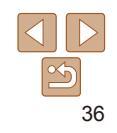

- Jakmile spustíte samospoušť, kontrolka samospouště začne blikat a fotoaparát přehraje zvuk samospouště.
- Dvě sekundy před expozicí snímku se blikání a frekvence zvuku zrychlí (pokud dojde ke spuštění blesku, svítí kontrolka trvale).
- Chcete-li zrušit pořízení snímku se samospouští po zahájení odpočítávání, stiskněte tlačítko < MENU >.
- Chcete-li se vrátit k původnímu nastavení, vyberte v kroku 1 možnost [Corr].
Statické snímky Fili
Použití samospouště pro eliminaci chvění fotoaparátu
Při použití této možnosti pořídí fotoaparát snímek přibližně 2 s po stisknutí tlačítka spouště. Pokud je fotoaparát při stisknutí tlačítka spouště nestabilní, neovlivní to pořizovaný snímek.

- Postupem uvedeným v kroku 1 v části "Použití samospouště" (1,36) vyberte možnost [1).
- Jakmile dokončíte nastavení, zobrazí se ikona [1/2].
- Postupem uvedeným v kroku 2 v části "Použití samospouště" (136) exponujte.
-
odní stránka Před použitím Přizpůsobení samospouště l ze nastavit dobu zpoždění (0 – 30 s) a počet pořízených snímků (1 – 10 snímků) Základní příruč Vyberte položku [ᢗ͡ː]. Základy práce samospouště" (136) vyberte položku Zaklady prace s fotoanarátem [C2] a stiskněte tlačítko < Proveďte konfiguraci nastavení. Otočením voliče < >>> vvberte dobu fotografová [Znoždění] stisknutím tlačítek <4><>> 4 Režim P nebo otočením voliče < [Snímků] a potom stiskněte tlačítko < ())> M, C1 a C2 ikona [02] 6 Rezim přehrávání
- Postupem uvedeným v kroku 2 v části "Použití samospouště" (136) exponujte.
-
U filmů pořizovaných se samospouští představuje položka [Zpoždění] dobu před zahájením záznamu, nastavení položky [Snímků] však nemá žádný účinek.
- Pokud nastavíte pořízení více snímků, určí se nastavení jasu a vyvážení bílé podle prvního snímku. Pokud při expozici pracuje blesk nebo pokud jste zadali
pořízení velkého množství snímků, může se prodloužit doba mezi expozicí jednotlivých snímků. Fotografování se automaticky ukončí po zaplnění paměťové karty.
Jestliže nastavíte zpoždění delší než dvě sekundy, blikání světla samospouště a rychlost zvukového signálu se dvě sekundy před expozicí snímku zrychlí (pokud dojde ke spuštění blesku, svítí kontrolka trvale).
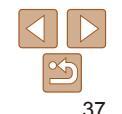
Funkce Wi-Fi
Příslušenst
Rejstřík
Dřidání rozítka data
Fotoaparát může přidat datum a čas pořízení do pravého spodního rohu
Razítka data přidaná na snímky již nelze upravovat ani odstranit, proto před jejich použitím zkontrolujte správnost nastaveného data a času (114).

Proveďte konfiguraci nastavení.
- Stiskněte tlačítko «MENU» na kartě 🖸 vyberte položku [Razítko data 🖓] a potom vyberte požadovanou možnost
- ikona [/3]

2 Exponuite.
- Eotoaparát během fotografování přidává informaci a datu a čase do pravého spodního rohu snímků.
- Chcete-li se vrátit k původnímu nastavení, vyberte v kroku 1 možnost [Vvp]
Razítka data přidaná na snímky již nelze upravit ani odstranit.
Jedním z následujících způsobů lze razítko data přidat při tisku i na snímky
Provedete-li však tento postup u snímků, které již razítko data obsahují. mohou se časové údaje vytisknout dvojitě
- Snímky vytiskněte s využitím funkcí tiskárny ( 176)
- Snímky vytekněte pomocí nastavení tisku DPOF na fotoaparátu (1180)
- K tisku použiite software, který iste stábli z webu společnosti Canon (1173)
rámeček [-
zaostřit
Uprostřed obrazu na monitoru se zobrazí
[-]] nacházel na požadovaném objektu
2 Zvolte objekt, na který chcete
Výběr zaostřovaného objektu (AF sledování)
V režimu [AUTO] pořiďte snímek po výběru obiektu pro zaostření následujícím způsobem.
-
-
Namiřte fotoaparát tak aby se rámeček a namáčkněte tlačítko spouště do poloviny Zobrazí se modrý rámeček AF
- a fotoaparát udržuje zaostření a nastavení jasu objektu (AF servo). 3 Exponuite.
-
Namiřte fotoaparát tak aby se rámeček a namáčkněte tlačítko spouště do poloviny Zobrazí se modrý rámeček AF
1 Nastavto AF slodování
- Exponuite stisknutím tlačítka spouště až
- Chcete-li stornovat AF sledování, stiskněte
Sledování nemusí být možné u objektů, které jsou příliš malé nebo se příliš rychle pohybují, resp. u objektů s barvou či jasem příliš podobnými pozadí.
Jvodní stránka
Před použitím
Základní příruč
Základy práce Zaklady prace s fotoanarátem
fotografová
👍 Režim P
M. C1 a C2
6 Rezim přehrávání
Funkce Wi-Fi
Příslušenst
Dodatek
Rejstřík
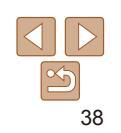
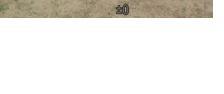
Používání identifikace tváře
Pokud předem zaregistrujete osobu, fotoaparát rozpozná tvář této oso a při fotografování upřednostní zaostření, nastavení jasu a barevného podání na tuto osobu. V režimu [AUTO] je fotoaparát schopen detekov novorozence a děti v závislosti na zaregistrovaném datu narození a při následném fotografování optimalizovat příslušná nastavení podle nalezených osob. Tato funkce je užitečná rovněž při vyhledávání určit zaregistrované osoby mezi velkým množstvím snímků (1106)
- Do fotoaparátu se uloží osobní informace (iméno, datum narození) a také informace, jako isou například snímky tváře (informace o tvá zaregistrované pomocí funkce identifikace tváře. Kromě toho se do statických snímků uloží iména zaregistrovaných osob, které deteku fotoaparát Při použití funkce Identifikace tváře proto buďte opatrní pokud sdílíte fotoaparát či snímky s dalšími osobami nebo pokud umisťujete snímky online, kde je může vidět mnoho dalších osob
- Při likvidaci fotoaparátu nebo jeho předání jiné osobě po použití fur Identifikace tváře nezapomeňte nejprve vymazat z fotoaparátu veš informace (zaregistrované tváře, jména a data narození) (444).
| Registrace inform | naci pro funkci fuentinkace tvare | Před použitím | |
|---|---|---|---|
| by |
Pro účely identifikace tváří l
(informace o tvářích, jména |
ze zaregistrovat informace až o 12 osobách
, data narození). |
Běžné činnos
s fotoaparáte |
| at | 1 Otevřete obrazovku nastavení. | Základní pří | |
| é |
Nastavení IS
Konvertor · Není · Razítko data 强 · Vyp · Nastavení identifikace tváří TI. přímého přístupu 易 |
|
Pokročilá pří
1 Základy p s fotoapa 2 Režim Auto Hybridní Au |
|
ři)
je |
Nastavení identifikace tváří
Identif. tváře Zap Vyp Přidání do reg Kon /úprav. Inf |
|
3 balsi rezil
fotografo 4 Režim P 5 Režimy T M, C1 a C |
|
kce
keré |
Přidání do reg. 0/12 Lidé | ● Stisknutím tlačítek < ▲ >< ▼ > nebo |
6 Režim
přehrává 7 Funkce V 8 Nabídka nastaven |
|
Přidat novou tvář
Přidat into, o tváři Nastav. nové tváře jako priority pro zaostř. a optimal. nastavení DERU ★ |
otočením voliče < > vyberte položku
[Přidat novou tvář] a potom stiskněte tlačítko < ())>. |
9 Příslušer
10 Dodatek Rojstřík |
Posistroop informací pro funkci Idontifikace tváře

Úvodní stránka
ákladní příruč
fotografován

2 Zaregistrujte informace pro identifikaci tváře
- Nasměruite fotoaparát tak, aby se tvář registrované osoby nacházela v šedém rámečku ve středu obrazovky
- Bílý rámeček na tváři osoby signalizuje že fotoaparát identifikoval příslušnou tvář. Uiistěte se, že se na tváři zobrazuje bílý rámeček a stiskněte spoušť
- Nedoide-li k identifikaci tváře, nelze zaregistrovat informace o tváři
- Po zobrazení zprávy [Registrovat?] vvberte stisknutím tlačítek < 4 >< ▶ > nebo otočením voliče < a potom stiskněte tlačítko < ( )>.
- Zobrazí se obrazovka [Úprava profilu]



- Stisknutím tlačítek <4><>> vvberte
- Sticknutím tlačítak < A >< >> naba otočením voliče <
- Po dokončení nastavování stiskněte tlačítko < (FUNC)>
Illožto nastavoní
- otočením voliče < >vyberte položku [Uložit] a potom stiskněte tlačítko < ())>.
- Po zobrazení zprávy vyberte stisknutím tlačítek < 4 >< ▶ > nebo otočením voliče <>> možnost [Ano] a potom stiskněte tlačítko <
5 Pokračujte v registraci informací pro identifikaci tváře.
- Chcete-li zaregistrovat až 4 další informace pro identifikaci tváře (výrazy nebo úhly pohledu), opakuite krok 2.
- Registrované tváře se identifikují mnohem snáze, přidáte-li neirůzněiší informace pro identifikaci tváře. K pohledu zepředu přideite pohled lehce z profilu, pořiďte snímek usmívající se tváře a fotografuite v interiéru i exteriéru.
odní stránko
Před použitím
Základní příručl
Základy práce Zaklady prace s fotoanarátem
fotografován
4 Režim P
M. C1 a C2
6 Rezim přehrávání Z Funkce Wi-Fi
Příslušenst
Dodatek


3 Zaregistrujte jméno a datum narození
Stisknutím tlačítka < ((1))> zobrazte klávesnici a poté zadejte jméno (26).
| Úvo | dní stránka |
|---|---|
| Pře | d použitím |
|
Běž
s fo |
né činnosti
toaparátem |
| Zák | kladní příručka |
| Pok | kročilá příručka |
| 1 |
Základy práce
s fotoaparátem |
| 2 |
Režim Auto / Režim
Hybridní Auto |
| 3 |
Další režimy
fotografování |
| 4 | Režim P |
| 5 |
Režimy Tv, Av,
M, C1 a C2 |
| 6 |
Režim
přehrávání |
| 7 | Funkce Wi-Fi |
| 8 |
Nabídka
nastavení |
| 9 | Příslušenství |
| 10 | Dodatek |
| Rejs | střík |
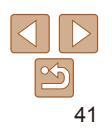
- Při postupu dle kroku 2 se nespustí blesk.
- Nezaregistrujete-li v kroku 3 narozeniny, ikony novorozenců a dětí (
Zaregistrované informace o tváři lze přepsat a pokud nebyly v kroku 5 zaplněny všechny volné sloty pro uložení informací o tváři, lze přidat další (143).
Fotografování
Pokud předem zaregistrujete osobu, fotoaparát při fotografování upřednostní tuto osobu jako hlavní objekt a optimalizuje zaostření, nastavení expozice a barevné podání pro tuto osobu.

- Pokud namíříte fotoaparát na objekt, zobrazí se v případě rozpoznání osoby jména až tří zaregistrovaných osob.
- Exponujte.
- Zobrazená jména se zaznamenají ve snímcích. Pokud se v případě rozpoznání osob nezobrazí jejich jména, přesto budou tato jména (až 5 osob) zaznamenána do snímku.
Osoby, které nejsou zaregistrovány, může fotoaparát omylem detekovat jako registrované osoby, mají-li takové osoby podobné rysy tváře.
- Zaregistrované osoby nemusí fotoaparát správně detekovat, liší-li se zachycený snímek či scéna výrazně od zaregistrovaných informací o tváři
- Nedojde-li k detekci zaregistrované tváře nebo neprobíhá-li detekce bez potíží, přepište registrované informace novými informacemi o tváři. Zaregistrujete-li informace o tváři přímo před samotným fotografováním, zaregistrované tváře se detekují snáze.
- Dojde-li během dalšího fotografování k nesprávné identifikaci a záměně s jinou osobou, můžete v příslušném snímku během přehrávání upravit či vymazat zaznamenané jméno (1108).
- Protože se tváře batolat a dří během růstu rychle mění, měli byste pravidelně aktualizovat informace o jejich tváři ([1]43).
- Je-li monitor nastaven na vypnuto (22), nezobrazí se jména pro detekované tváře, zaznamenají se však do snímků.
- I když vymažete označovací pole [Info k fotog.] v položce [Uživ. zobrazení] (Q95) na kartě [C], jména osob se nezobrazí, ale budou zaznamenána
- do snímků.
- Pokud nechcete zaznamenávat jména osob do snímků, vyberte položku [Nastavení identifikace tváří] na kartě [1], vyberte položku [Identif. tváře] a potom vyberte možnost [Vyp].
- Na obrazovce přehrávání můžete ověřit jména zaznamenaná ve snímcích (v režimu zobrazení stručných informací) (10103).
- V režimu [1] se na obrazovce fotografování nezobrazují jména, zaznamenávají se však do statických snímků.
Kontrola a úprava zaregistrovaných informací
| ldentif. tváře | Zap | |
|---|---|---|
| Přidání do reg | ||
| Vymazání info | ||
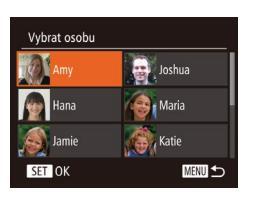
1 Zobrazte obrazovku [Kon./ úprav. inf.].
- Podle pokynů v kroku 1 v části "Registrace informací pro funkci Identifikace tváře" (139) vyberte možnost [Kon./úprav. inf.] a stiskněte tlačítko < ).</li>
- 2 Vyberte osobu, jejíž údaje si přejete zkontrolovat nebo upravit.
- Stisknutím tlačítek <</li> > > nebo otočením voliče > yberte osobu, jejíž údaje si přejete zkontrolovat nebo upravit, a potom stiskněte tlačítko
3 Podle potřeby zkontrolujte nebo upravte informace.
Chcete-li zkontrolovat jméno nebo datum narození, zobrazte stisknutím tlačítek <>>>> nebo otočením voli
> položku [Úprava profilu] a potom stiskněte tlačítko <()>. Na zobrazené obrazovce můžete upravovat jména nebo data narození postupem popsaný v kroku 3 v části "Registrace informací
pro funkci Identifikace tváře" (240). • Chcete-li zkontrolovat informace
o tváři, vyberte položku [Seznam tváří (stisknutím tlačítek <▲><▼> nebo otočením voliče <∰>) a potom stiskně tlačítko <∰). Chcete-li vymazat
informace o tváři, stiskněte na zobrazené obrazovce tlačítko <(), stisknutím tlačítek <▲><▼>< >> ebo otočením voliče <●> vyberte informace o tváři, které chcete vymazat, a potom stiskněte tlačítko <(). Po zobrazení zprávy [Smazat?] vyberte možnost [OK] (stisknutím tlačítek <4>> > nebo otočením voliče <●>) a potom stiskněte tlačítko <().
| ho | ovouni stranka |
|---|---|
| 00 | Před použitím |
|
Běžné činnosti
s fotoaparátem |
|
| če | Základní příručka |
| è | Pokročilá příručka |
| ým |
1
Základy práce
s fotoaparátem |
| I |
2 Režim Auto / Režir
Hybridní Auto |
| 1 |
3
Další režimy
fotografování |
| Sto | 4 Režim P |
| , |
5 Režimy Tv, Av,
M, C1 a C2 |
| ene |
6 Režim
přehrávání |
| ce | 7 Funkce Wi-Fi |
| l |
8 Nabídka
nastavení |
| 0 | 9 Příslušenství |
| éte | 10 Dodatek |
I v případě, že změníte jména na obrazovce [Úprava profilu], jména zaznamenaná v předchozím snímku zůstanou stejná.
Pomocí softwaru lze upravit registrovaná jména. Některé znaky zadané prostřednictvím softwaru se nemusí ve fotoaparátu zobrazit, avšak v samotných snímcích se zaznamenají správně.

Přepsání a přidání informací o tváři
Stávající informace o tváři lze přepsat novými informacemi o tváři. Informace o tváři byste měli pravidelně aktualizovat, a to zejména v případě novorozenců a dětí, jejichž tváře se s růstem rychle mění. Informace o tváři můžete přidat v případě, že jste ještě nezaplnili všech 5 pozic s informacemi o tváři.

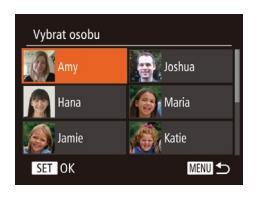
Zobrazte obrazovku [Přidat info. o tváři].
Podle pokynů v kroku 1 v části "Registrace informací pro funkci Identifikace tváře" (239) vyberte možnost [Přidat info. o tváři] a stiskněte tlačítko <()).</li>
- 2 Vyberte jméno osoby, jejíž informace o tváři chcete přepsat.
- Stisknutím tlačítek <▲><▼>< ↓>> nebo otočením voliče <♣> vyberte osobu, jejíž informace o tváři chcete přepsat, a potom stiskněte tlačítko <(∰)>.
-
Je-li již zaregistrovaných pět položek informace o tváři, zobrazí se zpráva. Vyberte možnost [OK] (stisknutím tlačítek
- <<>>> nebo otočením voliče <>>) a potom stiskněte tlačítko <())>.
- Je-li zaregistrováno méně než pět položek informace o tváři, přejděte ke kroku 4 pro přidání informací o tváři.

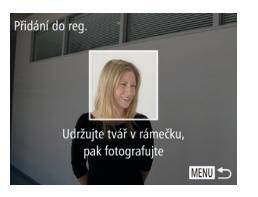

Stisknutím tlačítek <<>><<>><<>>> nebo otočením voliče <@> vyberte informace o tváři, které chcete přepsat, a potom stiskněte tlačítko <())>.
Zaregistrujte informace pro identifikaci tváře
- Postupem uvedeným v kroku 2 v ásti "Registrace informací pro funkci Identifikace tváře" (240) pořiďte snímek a zaregistrujte nové informace o tváři.
- Registrované tváře se identifikují mnohem snáze, přidáte-li nejrůznější informace pro identifikaci tváře. K pohledu zepředu přidejte pohled lehce z profilu, pořidte snímek usmívající se tváře a fotografujte v interiéru i exteriéru.
- Je-li všech 5 polí s informacemi o tváři obsazeno, nelze přidat další informace o tváři. Postupem dle výše uvedených kroků přepište informace o tváři. Pokud je otevřený alespoň jeden slot, můžete pomocí výše uvedených kroků zaregistrovat nové informace o tváři, nemůžete však přepsat žádné informace o tváři. Namísto přepsání informací o tváři nejprve vymažte nežádoucí stávající informace (122) a poté podle potřeby zaregistrujte nové informace o tváři (1239).
| Před použitím | ||||||
|---|---|---|---|---|---|---|
|
Běžné činnosti
s fotoaparátem |
||||||
| Základní příručka | ||||||
| Pokročilá příručka | ||||||
|
1
Základy práce
s fotoaparátem |
||||||
|
2 Režim Auto / Režim
Hybridní Auto |
||||||
|
3 Další režimy
fotografování |
||||||
| 4 Režim P | ||||||
|
5
Režimy Tv, Av,
M, C1 a C2 |
||||||
|
6 Režim
přehrávání |
||||||
| 7 Funkce Wi-Fi | ||||||
|
8 Nabídka
nastavení |
||||||
| - | 9 Příslušenství | |||||
| 10 Dodatek | ||||||
Úvodní stránka

Vymazání registrovaných informací
Informace zaregistrované pro identifikaci tváře (informace o tvářích, jména, data narození) lze vymazat. Jména zaznamenaná v dříve pořízených snímcích však nejsou vymazána.


1 Zobrazte obrazovku [Vymazání info.].
Postupem uvedeným v kroku 1 v části "Registrace informací pro funkci Identifikace tváře" (39) vyberte možnost [Vymazání info.].

Stisknutím tlačítek <<>><\><<>>>> nebo otočením voliče <</li> vyberte jméno osoby, které chcete vymazat, a potom
stiskněte tlačítko <™>. Po zobrazení zprávy [Smazat?] vyberte stisknutím tlačítek < ↓ > nebo otočením voliče < ™ > možnost [OK]
a potom stiskněte tlačítko < ( )
Pokud vymažete informace o zaregistrované osobě, nebudete moci zobrazit jméno osoby (µ105), přepsat informace (µ108) ani podle těchto informací vyhledávat snímky (µ107).
Můžete rovněž vymazat jména osob v informacích o snímku (
Funkce pro uživatelské nastavení snímků
Statické snímky
Změna poměru stran
Fotoaparát umožňuje následovně měnit poměr stran (poměr šířky k výšce) obrazu snímků.


- Stiskněte tlačítko < >, v nabídce vyberte položku [4:3] a potom vyberte požadovanou možnost (224).
- Po dokončení nastavení se aktualizuje
- poměr stran obrazu na monitoru. Chcete-li se vrátit k původnímu nastavení, opakujte postup, ale vyberte možnost [4:3].
| 16:9 |
Používá se pro zobrazení snímků na širokoúhlých televizorech HDTV
a obdobných zobrazovačích. |
|---|---|
| 3:2 |
Stejný poměr stran jako u 35mm filmu, používá se pro tisk snímků ve formát
130 × 180 mm a pro tisk snímků v pohlednicovém formátu. |
| 4:3 |
Originální poměr stran monitoru fotoaparátu, používá se rovněž pro zobraze
televizorech se standardním rozlišením a obdobných zobrazovačích, nebo p tisk snímků ve formátu 90 × 130 mm a formátech řady A. |
| 1:1 | Čtvercový obraz. |
4:5 Poměr stran používaný obvykle u portrétů.

Jvodní stránka
Základní příruč
Základy práce s fotoaparátem
fotografová
M, C1 a C2
6 Rezim přehrávání
Funkce Wi-Fi
Příslušenst
4 Režim P
Před použitím
Změna rozlišení (velikosti) snímků
Následujícím způsobem lze vybírat z 4 úrovní rozlišení snímku. Informace o počtech spímků, které lze uložit na paměťovou kartu při různých nastaveních rozlišení, viz "Počet snímků s poměrem stran 4:3, které lze uložit na paměťovou kartu" (204).

- Stiskněte tlačítko < (SI)>, v nabídce vvberte položku [ L] a potom vvberte požadovanou možnost (224)
- Zobrazí se vybraná možnost. Chcete-li se vrátit k původnímu
- nastavení, opakujte postup, ale vyberte možnost [ L ]
Pokyny k volbě rozlišení na základě velikosti papíru (snímky s poměrem stran 4:3)
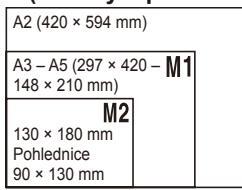
[S]: Pro posílání snímků e-mailem.

Korekce červených očí
Fotoaparát umožňuje následujícím způsobem automaticky korigovat

2 Proveďte konfiguraci nastavení.
vestavěného bleskul
stiskněte tlačítko < ( 25)
- Vvberte položku [Kor. červ. očí] a potom vyberte možnost [Zap] (22).
- ikona [@].
- Chcete-li se vrátit k původnímu nastavení, opakuite postup, ale vyberte možnost [Vvp].
- Korekce červených očí může být mylně aplikována na jiné oblasti než oči (například pokud fotoaparát mvlně považuje červený make up za červené oční zornice).

Statické snímky
Před použitím projevy efektu "červených očí" na snímcích pořízených s pomocí blesku. Základní příruč 1 Zobrazte obrazovku [Nastavení Základy práce s fotoaparátem Stickněte tlačítko <MFNU> na kartě [ vyberte položku [Řízení blesku] a potom fotografován M, C1 a C2 6 Rezim přehrávání Z Eunkce Wi-Fi Příslušenst Dodatek ejstřík
vodní stránka
Kompenzovat lze rovněž existující snímky ( 121).
- Obrazovku v kroku 2 lze zobrazit rovněž stisknutím a přidržením tlačítka <>
- Obrazovku v kroku 2 lze při vysunutém blesku zobrazit rovněž stisknutím tlačítka < > a následným okamžitým stisknutím tlačítka <MENU>.
Statické snímky
Korekce zelených oblastí snímku způsobených rtuťovými výbojkami
U snímků večerních scén osvětlených rtuťovými výbojkami mohou v režimu [AUTO] získat objekty nebo pozadí na snímcích zelený nádech. Toto zelené zbarvení lze automaticky korigovat při fotografování, pomocí funkce vícebodového vyvážení bílé.

- Stiskněte tlačítko </NENU>, na kartě [1] vyberte položku [Kor. rtuť. výboj.] a potom vyberte možnost [Zap] (25).
- Jakmile dokončíte nastavení, zobrazí se ikona [A].
- Chcete-li se vrátit k původnímu nastavení, opakujte postup, ale vyberte možnost [Vyp].

Zkuste nejprve pořídit zkušební snímky, abyste se ujistili, že dosáhnete požadovaných výsledků.
Změna kvality filmů
Je dostupných 4 nastavení kvality snímku. Informace o maximálních délkách filmu, které lze uložit na paměťovou kartu při různých nastaveníc kvality snímku, viz "Doba nahrávání na paměťovou kartu" (205).

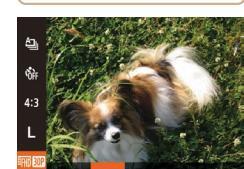
| Stiskněte tlačítko < ), v nabídce |
|---|
| vyberte položku [‡∰30₽] a potom vybei |
- požadovanou možnost (
- Zobrazí se vybraná možnost
- Chcete-li se vrátit k původnímu nastavení, opakujte postup, ale vyberte možnost [EFFD ED2].
|
Kvalita
snímku |
Rozlišení | Rychlost snímání | Podrobnosti |
|---|---|---|---|
| 1 FHD 60P | 1920 × 1080* | 60 sním./s | Záznam filmů s rozlišením |
| EFHD 30P | 1920 × 1080* | 30 sním./s | filmy s plynulejším pohybem |
| EHD 30P | 1280 x 720 | 30 sním./s | Záznam filmů s rozlišením HD. |
| LVGA 30P | 640 x 480 | 30 sním./s |
Záznam filmů se standardním
rozlišením |
Zpracování filmů s jemnými detaily (tato funkce rychle zpracovává velká množstv informací a umožňuje zaznamenat na filmech jemné detaily).
V režimech [#HD602], [#HD602], [#HD602] a [#HD602] se v horní a spodní části monitoru zobrazí černé sloupce označující oblasti, které nebudou zaznamenány.
| Před použitím | |
|---|---|
|
Běžné činnosti
s fotoaparátem |
|
| 1 | Základní příručka |
| Pokročilá příručka | |
| te |
1
Základy práce
s fotoaparátem |
|
2 Režim Auto / Režim
Hybridní Auto |
|
| 3 Další režimy fotografování | |
| 4 Režim P | |
|
5
Režimy Tv, Av,
M, C1 a C2 |
|
|
6 Režim
přehrávání |
|
| 7 Funkce Wi-Fi | |
|
8 Nabídka
nastavení |
|
| 9 Příslušenství | |
| 10 Dodatek | |
| n. | Rejstřík |
Úvodní stránka

Pomocné funkce pro fotografování
Použití dvouccé elektronické vodováhy
Na monitoru lze zobrazit elektronickou vodováhu jako vodítko pro nastaven vodorovné polohy fotoaparátu ve smyslu náklonu přístroje směrem doleva a doprava, resp. směrem dozadu nebo dopředu.

- 1 Zobrazto olektronickou vodovábu
- Několikanásobným stisknutím tlačítka <>> zobrazte elektronickou vodováhu

2 Vyrovneite fotoaparát.
Je-li fotoaparát nakloněný, pohněte jím tak aby se červená linka změnila na

- Pokud se elektronická vodováha nezobrazí v kroku 1. stiskněte tlačítko <MENU> a na kartě [1] vyberte položku [Uživ. zobrazení]. Přidáním možnosti [√] na [1] nebo [2] vyberte elektronickou vodováhu.
- Elektronická vodováha se nezobrazuje při záznamu filmů
- Při držení fotoaparátu na výšku se orientace elektronické vodováhy automaticky změní, aby odpovídala orientaci fotoaparátu
- Máte-li pocit, že fotoaparát dostatečně nepomáhá při nastavení vodorovné polohy, proveďte kalibraci elektronické vodováhy (1155)
Zvětěcní zacetřovaného místa
namáčkněte tlačítko spouště do poloviny.

1 Proveďte konfiguraci nastavení Stiskněte tlačítko < MENU>, na kartě [ vyberte položku [Zoom bodu AF] a potor
vyberte možnost [Zap] ([[25])
Statické snímky
| s fotoaparátem | |
|---|---|
| _ | Základní příručka |
| • | Pokročilá příručka |
| ני |
1
Základy práce
s fotoaparátem |
|
2 Režim Auto / Režim
Hybridní Auto |
|
|
3
Další režimy
fotografování |
|
| 4 Režim P | |
|
5 Režimy Tv, Av,
M, C1 a C2 |
|
|
6 Režim
přehrávání |
|
| 7 Funkce Wi-Fi | |
|
8 Nabídka
nastavení |
|
| , | 9 Příslušenství |
| 10 Dodatek | |
odní stránka
Před použitím
V případě, že nebyla rozpoznána tvář, osoba je příliš blízko fotoaparátu, tvář na obrazovce je příliš velká nebo se objekt pohybuje, nedojde při na namáčknutí tlačítka spouště do poloviny ke zvětšení zaostřovaného místa
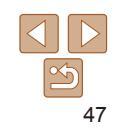
- 2 Zkontrolujte zaostření.
- Namáčkněte tlačítko spouště do poloviny Tvář, kterou fotoaparát detekuje jako hlavní obiekt, se nvní zvětší
-
Chcete-li se vrátit k původnímu nastavení vyberte v kroku 1 možnost [Vyp]
Zvětšené zobrazení nepracuje při použití digitálního zoomu (135), AF sledování (182) a při použití televizoru jako zobrazovače (1163). Není k dispozici v režimu [8].
Statické snímk
Kontrola zavřených očí
Pokud fotoaparát rozpozná, že má fotografovaná osoba zavřené oči, zobrazí se ikona [[]].

Proveďte konfiguraci nastavení.
[b] vyberte položku [Detekce mrkání] a potom vyberte možnost [Zap] (25).
| or. rtuť. výboj. | Vур | ||
|---|---|---|---|
| 'ětrný filtr |
|
||
| obrazit snímek | po poříze | ní | |
| Zap | |||
| lživ. zobrazení | |||
2 Exponujte.
- Pokud fotoaparát rozpozná osobu se zavřenýma očima, bliká ikona [12].
- Chcete-li se vrátit k původnímu
nastavení, vyberte v kroku 1 možnost [Vyp].

- Pokud v režimu [1] nastavíte pořízení více snímků, je tato funkce dostupná pouze pro finální snímek.
- V případě výběru možnosti [2 s], [4 s], [8 s] nebo [Přidržet] v položce [Doba zobraz.] ( (1) 49) se okolo osob se zavřenýma očima zobrazí rámeček.
- Tato funkce není dostupná během sekvenčního fotografování v režimu [4]] ((176)
Uživatelské přizpůsobení činnosti fotoaparátu
Funkce snímání na kartě [] lze následovně přizpůsobovat vlastním požadavkům. Pokyny k funkcím nabídky viz "Použití nabídek" ([]25).
Statické sním
Deaktivace pomocného světla AF
Světlo, které se za normálních okolností rozsvítí při namáčknutí tlačítka spouště do poloviny v podmínkách nízké hladiny osvětlení jako pomůcka pro správné zaostření, lze deaktivovat.
| ★ | ||
|---|---|---|
| Digitální zoom |
|
• |
| Zoom bodu AF | Zap Vyp | |
| Zap Vyp | ||
| Řízení blesku | ||
| Kor. rtuť. výboj. | Zap Vyp | |
- Stiskněte tlačítko < MENU >, na kartě [C] vyberte položku [Pom. světlo AF] a potom vyberte možnost [Vyp] (25).
- Chcete-li se vrátit k původnímu nastavení, opakujte postup, ale vyberte možnost [Zap].
| S TO | s totoaparatem | |||
|---|---|---|---|---|
| Zák | Základní příručka | |||
| Pok | kročilá příručka | |||
| 1 |
Základy práce
s fotoaparátem |
|||
| 2 |
Režim Auto / Režir
Hybridní Auto |
|||
| 3 |
Další režimy
fotografování |
|||
| 4 | Režim P | |||
| 5 |
Režimy Tv, Av,
M, C1 a C2 |
|||
| 6 |
Režim
přehrávání |
|||
| 7 | Funkce Wi-Fi | |||
| 8 |
Nabídka
nastavení |
|||
| 9 | Příslušenství | |||
| 10 | Dodatek | |||
| Rejs | střík | |||
vodní stránka
Před použitím
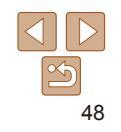
Deaktivace světla redukce červených očí
Světlo redukce červených očí, které redukuje projevy efektu červených očí u snímků pořízených s bleskem za nízké hladiny osvětlení, lze deaktivovat.

1 Zobrazte obrazovku [Nastavení vestavěného blesku].
Stiskněte tlačítko </BENU>, na kartě [1] vyberte položku [Řízení blesku] a potom stiskněte tlačítko (125).
2 Proveďte konfiguraci nastavení.
- Vyberte položku [Kor. lampa] a potom vyberte možnost [Vyp] (25).
- Chcete-li se vrátit k původnímu nastavení, opakujte postup, ale vyberte možnost [Zap].
Statické snímky Změna způsobu zobrazení snímku po jeho pořízení
Lze zvolit dobu zobrazení snímků ihned po expozici a zobrazované informace.
Změna doby zobrazení snímku po jeho pořízení

- Přejděte na obrazovku [Zobraz snímek po pořízení].
- Stiskněte tlačítko <MENU>, na kartě vyberte položku [Zobrazit snímek po pořízení], a potom stiskněte tlačítko ( (25).
- 2 Proveďte konfiguraci nastaven
- Stisknutím tlačítek <▲><▼> nebo otočením voliče <♣> vyberte položku [Doba zobraz.]. Stisknutím tlačítek <↓>> vyberte požadovanou možnos
- Chcete-li se vrátit k původnímu nastavení, opakujte postup, ale vyberte možnost [Rychlý].
| Rychlý |
Snímky se zobrazují pouze po dobu nutnou pro přípravu k expozici
dalšího snímku. |
|---|---|
| 2 s, 4 s, 8 s |
Snímky se zobrazují po zvolenou dobu. I ve chvíli, kdy je na monitoru
zobrazen snímek, můžete fotografovat opětovným namáčknutím tlačítka spouště do poloviny. |
| Přidržet |
Snímky se zobrazují trvale až do namáčknutí tlačítka spouště do
poloviny. |
| Vур | Pořízené snímky se nezobrazují. |
| s fotoaparátem | |
|---|---|
| Základní příručka | |
| Pokročilá příručka | |
| 4 |
1
Základy práce
s fotoaparátem |
| ı |
2 Režim Auto / Režim
Hybridní Auto |
|
3
Další režimy
fotografování |
|
| 4 Režim P | |
| í. |
5 Režimy Tv, Av,
M, C1 a C2 |
|
6 Režim
přehrávání |
|
| 7 Funkce Wi-Fi | |
| ι. |
8 Nabídka
nastavení |
| 9 Příslušenství | |
| 10 Dodatek | |
| Rejstřík | |
| а |
Před použitím
Změna obrazovky zobrazené po pořízení snímků
Mění způsob zobrazení snímků po expozici.
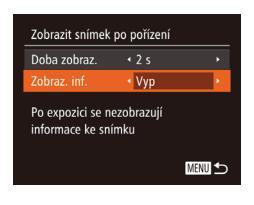
- Nastavte položku [Doba zobraz.] na [2 s], [4 s] nebo [8 s], resp. na [Přidržet] (Q49).
- 2 Proveďte konfiguraci nastavení. Stisknutím tlačítek <▲><▼> nebo otočením voliče <●> vyberte položku [Zobraz. inf.]. Stisknutím tlačítek <◀><>> vyberte požadovanou možnost.
- Chcete-li se vrátit k původnímu nastavení, opakujte postup, ale vyberte možnost [Vyp].
| Zobrazui | ie se | nouze | snímek | |
|---|---|---|---|---|
| 2001020 | 10 30 | pouzo | Similar. |
Podrobné Zobrazují se fotografické informace (1192).
- Pokud je položka [Doba zobraz.] (149) nastavena na možnost [Vyp] nebo [Rychlý], položka [Zobraz. inf.] se nastaví na [Vyp] a nelze ji změnit.
- Stisknutím tlačítka <▼> během zobrazení snímku po expozici lze přepínat zobrazené informace. Pamatujte si, že nastavení položky [Zobraz. inf.] se nezmění. Snímek lze rovněž vymazat, stisknutím tlačítka <m>.
| Úvodní stránka |
| Před použitím |
|
Běžné činnosti
s fotoaparátem |
| Základní příručka |
| Pokročilá příručka |
|
Základy práce
s fotoaparátem |
|
2 Režim Auto / Režin
Hybridní Auto |
| 3 Další režimy fotografování |
| 4 Režim P |
|
5 Režimy Tv, Av,
M, C1 a C2 |
|
6 Režim
přehrávání |
| 7 Funkce Wi-Fi |
|
8 Nabídka
nastavení |
| 9 Příslušenství |
| 10 Dodatek |
| Rejstřík |


Efektivní fotografování různých scén a pořizování snímků vylepšených pomocí jedinečných obrazových efektů a speciálních funkcí
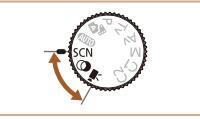
| Specifické scény | 52 |
|---|---|
| Obrazové efekty (Kreativní filtry) | 54 |
| Pořizování snímků vysoce kontrastních scén | |
| (Velký dynamický rozsah) | 55 |
| Pořizování snímků s vybledlými | |
| barvami (Nostalgie) | 56 |
| Fotografování s efektem objektivu rybí oko | |
| (Efekt objektivu rybí oko) | 56 |
|
Pořizování snímků se vzhledem zmenšených
modelů (Efekt miniatury) |
57 |
|---|---|
| Fotografování s efektem levného fotoaparátu | |
| (Levný fotoaparát) | 58 |
| Zvýraznění objektů na | |
| pozadí (Rozostření pozadí) | 58 |
| Fotografování se změkčujícím efektem | 59 |
| Monochromatické snímky | 59 |
| Speciální režimy pro jiné účely | . 60 |
|---|---|
| Automatické fotografování po detekci tváře | |
| (Chytrá expozice) | 60 |
| Fotografování hvězdné oblohy (Hvězda) | 62 |
| Pořizování různých druhů filmů | . 65 |
| Pořizování filmů v režimu [*,] | 65 |
| Pořizování filmů s velmi pomalým pohybem | 66 |
|
Úvodní stránka
Před použitím |
|||
|---|---|---|---|
|
Běžné činnosti
s fotoaparátem |
|||
| Základní příručka | |||
| Pokročilá příručk | |||
|
1 Základy práce
s fotoaparátem |
|||
|
2 Režim Auto / Reži
Hybridní Auto |
|||
|
Další režimy
fotografování |
|||
| 4 Režim P | |||
|
5 Režimy Tv, Av,
M, C1 a C2 |
|||
|
6 Režim
přehrávání |
|||
| 7 Funkce Wi-Fi | |||
|
8 Nabídka
nastavení |
|||
| 9 Příslušenství | |||
| 10 Dodatek | |||
| Rejstřík | |||

Specifické scény
Tento režim umožňuje volbu motivového programu odpovídajícího fotografované scéně a fotoaparát automaticky zkonfiguruje nastavení pro osažení optimálních výsledných snímků

1 Přejděte do režimu [SCN]. Nastavte volič režimů do polohy [SCN]

- 2 Vyberte režim fotografování.
- Stiskněte tlačítko < (IIII)>, v nabídce vyberte položku [3] a potom vyberte režim fotografování (24).
- 3 Exponuite.

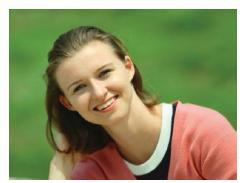
Fotografování portrétů (Portrét) Slouží k fotografování osob se
změkčujícím efektem.



Fotografování večerních scén bez použití stativu (Noční scén 7 ruky)
- Režim nořizuje překrásné snímky pozadí bez nutnosti naprosto stabilního držení fotoaparátu nebo použití stativu
- pořízených snímků je vytvořen jediný snímek se sníženou patrností projevů chvění fotoaparátu a šumu.
- 🕼 Fotografování pod vodou (Pod
- Umožňuje pořizovat přirozeně zbarvené snímky života a scenérií pod vodní hladinou při použití volitelného vodotěsného pouzdra (M162)
- Tento režim umožňuje korigovat vvváže bílé a dosáhnout účinku použití komerči dostupných barevných korekčních filtrů
- * Fotografování na zasněženém pozadí (Sníh)
- Umožňuje pořizovat jasné, přirozeně zbarvené snímky osob na zasněženém
| Uvodni stranka | ||
|---|---|---|
| Před použitím | ||
| a |
Běžné činnosti
s fotoaparátem |
|
| Základní příručka | ||
| Pokročilá příručka | ||
|
1
Základy práce
s fotoaparátem |
||
|
2 Režim Auto / Režim
Hybridní Auto |
||
| 3 Další režimy fotografování | ||
| 4 Režim P | ||
|
5
Režimy Tv, Av,
M, C1 a C2 |
||
|
6 Režim
přehrávání |
||
| 7 Funkce Wi-Fi | ||
| iĕ |
8 Nabídka
nastavení |
|
| 9 Příslušenství | ||
| 10 Dodatek | ||
| Rejstřík | ||

odní stránka
Před použitím
Základní příruč
Základy práce Zaklady prace s fotoanarátem
Hvbridní Auto
4 Režim P M, C1 a C2
6 Rezim přehrávání
Z Funkce Wi-Fi
Příslušenst

Statické snímky
Fotografování s rozsahem zaostření pro snímky pod vodou
Je-li zaostřování v režimu [4] (1) 52) s rozsahem zaostření [4] obtížné můžete použít rozsah zaostření navržený pro fotografování pod vodou nuzele pouzit rozsan zaostrem navzeny pre rozskatera...

1 Proveďte konfiguraci nastavení.
-
Podle pokynů v krocích 1 2 v části "Specifické scény" (252) vyberte
- položku [ 🕼]
- Stickněte tlačítko <4> vyberte požadovaný rozsah zaostření (stisknutím tlačítek <<>>> nebo otočením voliče <>>) a potom stiskněte tlačítko <())
2 Exponuite.
| Roz | sah zaostření | Popis | ||
|---|---|---|---|---|
| 5 |
Makro pod
vodou |
)íky digitálního zoomu ještě více zvětšíte záběry podmořského
ivota pořízené zblízka. |
||
|
Při fotografování vzdálenějších objektů pod vodou již
nepromeškáte žádné neočekávané přiležitosti k fotografování. Obzvláště účinné při pohybujících se objektech. |
||||
| Podrobnosti o zaostřovacích vzdálenostech u výše uvedených rozsahů | ||||
zaostření viz Rozsah zaostřitelných vzdáleností" (M205)

-
Objekty se v režimu [2] jeví v porovnání s ostatními režimv větší
- V režimech [1] a júki se snímky mohou jevit jako zrnité, protože dochází ke zvýšení citlivosti ISO (170) v souladu s podmínkami
- Protože fotoaparát v režimu Pil fotografuje sekvenčně držte jej během fotografování stabilně
- nadměrné chvění fotoaparátu znemožnit dosažení očekávaných
- Při použití režimu [36] upevněte fotoaparát na stativ nebo učiňte jiné opatření pro zajištění jeho stability. Při fotografování ze stativu nebo při použití jiného opatření pro zajištění bezpečné pozice přístroje je třeba rovněž nastavit v položce [Režim IS] možnost [Vvp] (189)
- Při použití stativu pro fotografování počních scén poskytne lepší výsledky
- V režimu [36] se i přesto, že se při namáčknutí tlačítka spouště do poloviny nezobrazí žádné rámečky, stále dosáhne optimálního zaostření.
(Ohňostroi)
ohňostroiů
-
Při použití režimu Plan mohou určité snímací podmínky nebo
Fotografování ohňostroiů
-
V režimu [3] je optický zoom nastaven na nejkratší ohniskovou vzdálenost
- Při použití digitálního zoomu v režimu [3] se mohou snímky jevit při určitém rozlišení zrnité (145).
- V režimu [=0] se blízké objekty nemusí zaostřit. V takové případě zkuste nastavit rozsah zaostření na [4].
- Režimy [;;] a [:]] nejsou k dispozici při použití režimu rámečku AF [AF sledování] (138).
| Uvodni stranka | ||
|---|---|---|
| Uprazove etc | ekty (Kreativni filtry) | Před použitím |
| Tento režim umožňuje přid | lávat k pořizovaným snímkům různé efekty. | Běžné činnosti |
|
Základní příru | |
| Pokročilá příru | ||
|
1 Základy prá
s fotoapará |
||
| DR | 2 Vyberte režim fotografování. |
2 Režim Auto / R
Hybridní Auto |
| * |
|
3 Další režimy fotografová |
| rezim fotografovani ([224). | 4 Režim P | |
| HDR 🦁 🧿 🕭 📼 🛧 👤 🖬 |
5 Režimy Tv,
M, C1 a C2 |
|
| S Expondite. |
6 Režim
přehrávání |
|
| Statické snímky Filmy | 7 Funkce Wi- | |
| barvami (Extra živé) |
8 Nabídka
nastavení |
|
| 9 Příslušenst | ||
| 10 Dodatek | ||
| Rejstřík |

Úvodní stránka

Statické snímky Filmy
- Pořizování snímků s efektem plakátu (Efekt plakátu)
- Snímky, které vypadají jako staré plakáty nebo ilustrace.
V režimech [2] a [2] zkuste nejprve pořídit zkušební snímky, abyste se ujistili, že dosáhnete požadovaných výsledků.
Statické snímky
Pořizování snímků vysoce kontrastních scén (Velký dynamický rozsah)
Fotoaparát pořídí při každém stisknutí spouště tři po sobě jdoucí snímky s různým nastavením jasu a poté vybere a sloučí oblasti s nejlepším jasem do jediného snímku. Tato metoda umožňuje potlačit ztrátu kresby ve světlech a stínech snímků, ke které běžně dochází u vysoce kontrastních scén.

1 Vyberte položku [HR].
- Podle pokynů v krocích 1 2 v části "Obrazové efekty (Kreativní filtry)" (154) vyberte položku [HDR].
- 2 Exponujte/Zahajte záznam.
- Fotoaparát držte během snímání stabilně.
Po stisknutí tlačítka spouště až na doraz pořídí fotoaparát tři snímky a následně je zkombinuje.
Nadměrné chvění fotoaparátu nebo určité podmínky snímání moho znemožnit dosažení očekávaných výsledků.
- Pokud snímání narušuje nadměrné chvění fotoaparátu, upevněte fotoaparát n stativ nebo učiňte jiné opatření pro zajištění jeho stability. Při fotografování ze stativu nebo při použití jiného opatření pro zajištění bezpečné pozice přístroje třeba rovněž nastavit v položce [Režim IS] možnost [Vyp] (289).
- Jakykoliv ponyb objektu vede ve vysledku k rozmazanym snimkum. Další snímky lze pořídit až po určité prodlevě, protože fotoaparát zpracovává a kombinuje aktuálně pořízené snímky.
Přidávání uměleckých efektů

- Podle pokynů v krocích 1 2 v části "Obrazové efekty (Kreativní filtry)" (154) vyberte položku [HR].
- Stiskněte tlačítko < |$0>, vyberte efekt (buďto stisknutím tlačítek < 4>< > nebo otočením voliče <>>), a potom znovu stiskněte tlačítko < |$0>.
| Přirozené | Vzhled snímků je přirozený a organický. |
| Standardní | Snímky připomínají obrazy s potlačeným kontrastem. |
| Živé | Snímky jsou podobné živým ilustracím. |
| Výrazné | Snímky připomínají olejomalby s širokými obrysy. |
| Reliéfní |
Snímky připomínají staré fotografie s širokými obrysy a tmavýn
prostředím. |
| ou | Před použitím |
| _ |
Běžné činnosti
s fotoaparátem |
| 4 | Základní příručka |
| е | Pokročilá příručka |
| l |
1
Základy práce
s fotoaparátem |
|
2 Režim Auto / Režin
Hybridní Auto |
|
| 3 Další režimy fotografování | |
| 4 Režim P | |
|
5 Režimy Tv, Av,
M, C1 a C2 |
|
| ) |
6 Režim
přehrávání |
| 7 Funkce Wi-Fi | |
|
8 Nabídka
nastavení |
|
| 9 Příslušenství | |
| 10 Dodatek | |
| D 1 177 |
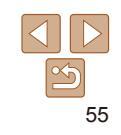
Statické snímky Filmy
Pořizování snímků s vybledlými barvami (Nostalgie)
Tento efekt zeslabuje barvy a propůjčuje snímku vybledlý vzhled starých fotografií. K dispozici je pět úrovní efektu.

1 Vyberte položku [@].
Podle pokynů v krocích 1 – 2 v části "Obrazové efekty (Kreativní filtry)" (154) vyberte položku [®].

- Otočením voliče < >> vyberte požadovanou úroveň efektu.
- Zobrazí se náhled vzhledu snímku s aplikovaným efektem.
- 3 Exponujte/Zahajte záznam.

Zkuste nejprve pořídit zkušební snímky, abyste se ujistili, že dosáhnete požadovaných výsledků.
Na obrazovce režimu fotografování dojde k vyblednutí barev, efekt stárnutí snímku však není patrný. Snímek proto zkontrolujte v režimu přehrávání, abyste mohli posoudit účinky efektu (2102). Efekt stárnutí snímku pení viditelný na filmech
Statické snímky
Fotografování s efektem objektivu rybí oko (Efekt objektivu rybí oko)
Tento režim pořizuje snímky se zkreslujícím efektem objektivu rybí oko.
1 Vyberte položku [...].
Podle pokynů v krocích 1 – 2 v části "Obrazové efekty (Kreativní filtry)" (254) vyberte položku (*)

- Otočením voliče < >> vyberte požadovanou úroveň efektu.
- Zobrazí se náhled vzhledu sními s aplikovaným efektem.
- 3 Exponujte.
Zkuste nejprve pořídit zkušební snímky, abyste se ujistili, že dosáhnete požadovaných výsledků.
| s fotoaparátem | ||
|---|---|---|
| - | Základní příručka | |
| Pokročilá příručka | ||
|
1
Základy práce
s fotoaparátem |
||
|
2 Režim Auto / Režim
Hybridní Auto |
||
| 3 Další režimy fotografování | ||
| 4 Režim P | ||
|
5 Režimy Tv, Av,
M, C1 a C2 |
||
| _ |
6 Režim
přehrávání |
|
| 7 Funkce Wi-Fi | ||
|
8 Nabídka
nastavení |
||
| 9 Příslušenství | ||
| 10 Dodatek | ||


Pořizování snímků se vzhledem zmenšených modelů (Efekt miniatury)
Tento režim vytváří efekt miniaturních modelů rozmazáním oblastí snímku nad a pod vybranou oblastí.
nad a pod vybranou opiasti. Výběrem rychlosti přehrávání před zaznamenáním filmu lze takto vytvářet filmy se vzhledem scén miniaturních modelů. Lidé a objekty ve scéně se při přehrávání pohybují velkou rychlostí. Není zaznamenáván zvuk.
1 Vyberte položku [الله].
Stiskněte tlačítko <ISO>
- Podle pokynů v krocích 1 2 v části "Obrazové efekty (Kreativní filtry)" ( 54) vyberte položku [ ].
- Na monitoru se zobrazí bílý rámeček označující oblast, která nebude rozmazána.
2 Zvolte oblast, kterou chcete
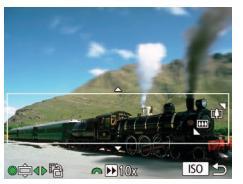

- 3 U filmů vyberte rychlost přehrávání filmu.
- Otočením voliče < >> nastavte rychlost.
Posunutím páčky zoomu změňte velikost rámečku a otočením voliče < > rámeček nastavte do požadované oblasti.
- Vraťte se na obrazovku fotografování a exponujte.
- Stisknutím tlačítka < [S0> se vraťte na obrazovku fotografování a potom exponujte.
Rychlosti přehrávání a odhadované doby přehrávání (pro jednominutové klipy)
| Rychlost | Doba přehrávání |
|---|---|
| 5x | Přibližně 12 s |
| 10x | Přibližně 6 s |
| 20x | Přibližně 3 s |
| I |
-
Při pořizování filmů není zoom k dispozici. Před zahájením záznan nezapomeňte zoom nastavit.
- Zkuste nejprve pořídit zkušební snímky, abyste se ujistili, že dosáhnete požadovaných výsledků.
- Chcete-li přepnout orientaci rámečku na vertikální, stiskněte v kroku 2 tlačítk <>>>. Chcete-li vrátit rámeček do horizontální polohy, stiskněte tlačítka <>>>>.
- Při držení fotoaparátu na výšku se změní orientace rámečku.
- Kvalita filmu je nastavena na [4](6) při použití poměru stran [4:3] a na [4](7) při použití poměru stran [16:9] (2) 44). Tato nastavení kvality nelze změnit.
| Úvodní stránka | ||
|---|---|---|
| Před použitím | ||
|
Běžné činnosti
s fotoaparátem |
||
| Základní příručka | ||
| Pokročilá příručka | ||
|
1
Základy práce
s fotoaparátem |
||
| nu |
2 Režim Auto / Režir
Hybridní Auto |
|
| 3 Další režimy fotografování | ||
| 4 Režim P | ||
| а |
5 Režimy Tv, Av,
M, C1 a C2 |
|
|
6 Režim
přehrávání |
||
| i | 7 Funkce Wi-Fi | |
|
8 Nabídka
nastavení |
||
| 9 Příslušenství | ||
| 10 Dodatek | ||
| Rejstřík | ||

Fotografování s efektem levného fotoaparátu (Levný fotoaparát)
Tento efekt vytváří za pomoci vinětace (tmavé a rozmazané okraje snímků) a změny celkového barevného podání snímky připomínající snímky z levných fotoaparátů.

1 Vyberte položku [m].
- Podle pokynů v krocích 1 2 v části "Obrazové efekty (Kreativní filtry)" (1)54) vyberte položku [[]]
-
2 Vyberte barevný tón. Otočením voliče < > vyberte požadovaný barevný odstín.
- s aplikovaným efektem.
- Exponuite.
- Studený Snímky se studenějším nádechem než snímky v režimu [Standardní].
Zkuste nejprve pořídit zkušební snímky, abyste se ujistili, že dosáhnete požadovaných výsledků.
Zvýraznění obiektů na pozadí (Rozostření pozadí)
Fotoaparát při každé expozici pořídí dva snímky za sebou a zkombinuje je do jediného snímku, na kterém vystupuje hlavní objekt proti rozostřenému
1 Vyberte položku [&].
Podle pokynů v krocích 1 – 2 v části Obrazové efekty (Kreativní filtry)" (1)54) vyberte položku [3]
Proonuite.
- Fotoaparát držte během snímání stabilně Po stisknutí tlačítka spouště až na doraz pořídí fotoaparát dva snímky a provede iejich zpracování
- Blikající ikona [ ] indikuje, že snímky nebylo možné zpracovat
Nadměrné chvění fotoaparátu nebo určité podmínky snímání mohou znemožnit dosažení očekávaných výsledků.
-
Pro dosažení kvalitních výsledků při použití tohoto efektu zkuste fotografovat z malé vzdálenosti a zajistěte velkou vzdálenost mezi objektem a pozadím.
- Další snímky lze pořídit až po určité prodlevě, protože fotoaparát zpracovává nořízené snímky
- Otočením voliče < >> vyberete požadovanou úroveň efektu
vodní stránka Před použitím
Statické snímky
Základní příruč
Základy práce
Hvbridní Auto
👍 Režim P
M, C1 a C2
6 Rezim přehrávání
Z Funkce Wi-Fi
Příslušenstv
ejstřík
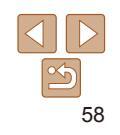


Fotografování se změkčujícím efektem
Pomocí této funkce můžete pořizovat snímky tak, jako by byl na fotoaparátu nasazen filtr se změkčujícím efektem. Úroveň efektu lze nastavit požadovaným způsobem.

1 Vyberte položku [2].
Podle pokynů v krocích 1 – 2 v části "Obrazové efekty (Kreativní filtry)" (154) vyberte položku [26].

- Otočením voliče < >> vyberte požadovanou úroveň efektu.
- Zobrazí se náhled vzhledu snímku s aplikovaným efektem.
- 3 Exponujte.

Zkuste nejprve pořídit zkušební snímky, abyste se ujistili, že dosáhnete požadovaných výsledků.
Statické snímky Filmy Monochromatické snímky Filmy Režim umožňující pořizovat černobílé, sépiové nebo modrobílé snímky
1 Vyberte položku [2].
Podle pokynů v krocích 1 – 2 v části "Obrazové efekty (Kreativní filtry)" (154) vyberte položku [26].
2 Vyberte barevný tón.
- Otočením voliče < >> vyberte požadovaný barevný odstín.
- Zobrazí se náhled vzhledu snímk s aplikovaným efektem.
- 3 Exponujte/Zahajte záznam.
ernobíle Černobílé snímky
épie Sépiově zbarvené snímk
odrá Modrobílé snímky.
Základní příruč Základy práce Zaklady prace Hvbridní Auto 👍 Režim P M, C1 a C2 Rožim 6 Rezim přehrávání Z Funkce Wi-Fi Příslušenst Dodate
vodní stránka
Před použitím

odní stránko
Speciální režimy pro jiné účely
Automatické fotografování po detekci tváře (Chytrá expozice)
Automatické fotografování po detekci úsměvu
Fotoaparát automaticky pořídí snímek při každé detekci úsměvu, aniž by bylo nutné stisknout tlačítka spouště.
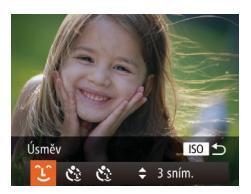
- Vyberte položku [243].
- Podle pokynů v krocích 1 2 v části Specifické scény" (M 52) wherte položku [1] a potom stiskněte tlačítko < SO>
- Stisknutím tlačítek < >> nebo otočením voliče < > vyberte položku [,L,] a potom stiskněte tlačítko < ISO>
- Eotoaparát vstoupí do režimu pohotovostí pro fotografování a na monitoru se zobrazí zpráva [Detekce úsměvu zapnutál

Namiřte fotoaparát na osobu.
- Vždy, když fotoaparát detekuje úsměv, pořídí po rozsvícení světla snímek
- Chcete-li detekci úsměvu pozastavit. stiskněte tlačítko < >> Chcete li detekci obnovit stiskněte znovu tlačítko <▼>.
Po dokončení fotografování přepněte na jiný režim, jinak bude fotoaparát stále pokračovat ve fotografování pokaždé, kdvž detekuje úsměv osoby v záběru
- V tomto režimu můžete fotografovat rovněž běžným stisknutím tlačítka spouště Úsměv osoby lze snáze detekovat, hledí-li osoba směrem k fotoaparátu a otevírá ústa tak dalece, že jsou vidět zuby.
- Chcete_li změnit nočet snímků, stiskněte tlačítka < ▲ ><♥> no výběru noložky [1] v kroku 1. Funkce [Detekce mrkání] (1148) je dostupná pouze pro
Použití samospouště mrknutím
Pouziti Salitospouste mi knutim Namište fotoanarát na fotoarafovanou osobu a stiskněte tlačítko spouště až na doraz. Fotoaparát pořídí snímek přibližně dvě sekundy poté, co detekuje mrknutí fotografované osoby

Vyberte položku [ನಿವಿ]
- Podle pokynů v krocích 1 2 v části POQIE ροκγτία ν κτουτοι τ – 2 ν σασα Spacifická scápu" (M 52) wherte položku [m] a potom stiskněte tlačítko < ISO >
- A potorn austricte adorate A potorn austricte adorate A potorn austricte adorate A potorn austricte adorate A potorn austricte adorate A potorn austricte adorate A potorn austricte adorate A potorna adorate otočením voliče < [1] a potom stiskněte tlačítko < ISO >
2 Utvořte kompozici snímku a namáčkněte tlačítko spouště do poloviny.
- Ujistěte se, že se okolo tváře osoby, která má mrknout, zobrazuje zelený rámeček.
- 3 Stiskněte tlačítko spouště až na
- Fotoanarát vstouní do režimu pohotovosti pro fotografování a na monitoru se zobraz zpráva [Pro exp. snímku mrkněte].
- Začne blikat kontrolka a je přehráván zvuk samospouště.
| Před použitím |
|---|
|
Běžné činnosti
s fotoaparátem |
| Základní příručka |
| Pokročilá příručka |
|
1
Základy práce
s fotoaparátem |
|
2
Režim Auto / Režim
Hybridní Auto |
| 3 Další režimy fotografování |
| 4 Režim P |
|
5
Režimy Tv, Av,
M, C1 a C2 |
|
6 Režim
přehrávání |
| 7 Funkce Wi-Fi |
|
8 Nabídka
nastavení |
| 9 Příslušenství |
| 10 Dodatek |
| Rejstřík |


Postavte se čelem k fotoaparátu o mrkněto
- sekundy poté co detekuje mrknutí osoby iejíž tvář se nachází v rámečku.
- Chcete-li zrušit pořízení snímku se samospouští po zahájení odpočítávání. stiskněte tlačítko <MENI IS
Není-li detekováno mrknutí znovu pomalu a záměrně mrkněte
- Mrknutí nemusí být detekováno v případě zakrytí očí vlasy, pokrývkou hlavy
- Není-li detekováno mrknutí fotoaparát pořídí snímek po uplynutí přibližně 15 s.
- Chcete-li změnit počet snímků, stiskněte tlačítka <▲><▼> po výběru položky [ v kroku 1. Funkce [Detekce mrkání] ( 48) je dostupná pouze pro
- Není-li v obrazovém poli přítomna při stisknutí tlačítka spouště až na doraz žádná osoba, pořídí fotoaparát snímek v okamžiku, kdy vstoupí osoba do záběru a mrkne.
Použití samospouště s detekcí tváře
Fotoaparát pořídí snímek přibližně dvě sekundy poté co rozpozná tvář další osoby vstupující do záběru (například fotografa) (182) Tato funkce je užitečná v případech kdv chcete být přítomni na skupinových a podobných

Vyberte položku [🖏].
- Podle pokynů v krocích 1 2 v části 00le pokynu v krouori i − z v casu posifické scénv" ( [m] a potom stiskněte tlačítko < ISO >.
- Stickputím tlačítek <4><>> nebo otočením voliče < [ i ] a potom stiskněte tlačítko < ISO
- 2 Utvořte kompozici snímku a namáčkněte tlačítko spouště do poloviny.
- Ujistěte se, že se okolo tváře, na kterou je zaostřeno, zobrazil zelený rámeček a okolo ostatních tváří hílé rámečky
- 3 Stiskněte tlačítko spouště až na doraz
- Fotoaparát přejde do pohotovostního režimu fotografování a zobrazí se zpráva Díveite se do fotoaparátu pro zaháiení
- Začne blikat kontrolka a je přehráván zvuk samospouště.
- Připoite se k fotografovaným objektům v záběru a dívejte se do fotoaparátu.
- Jakmile fotoaparát rozpozná novou tvář začne blikat kontrolka a zrvchlí se zvuk samospouště (pokud pracuje blesk, zůstane kontrolka svítit.) Expozice snímku proběhne po uplynutí přibližně
- Chcete-li zrušit pořízení snímku se samospouští po zahájení odpočítávání,
- I v případě, že vaše tvář není rozpoznána poté, co se připoiíte k ostatním osobám v záběru, fotoaparát pořídí o 15 s později snímek. Chcete-li změnit nočet snímků stiskněte tlačítka <</li>
- Iv kroku 1 Funkce [Detekce mrkání] (1148) je dostupná pouze pro
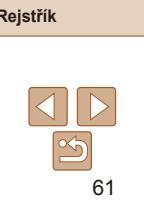
odní stránka
Před použitím
Základní příruč
Základy práce
Hvbridní Auto
A Režim P
M, C1 a C2
Z Funkce Wi-Fi
Příslušenst
Dodate
Zaklady prace s fotoanarátem

Fotografování hvězdné oblohy (Hvězda)
Statické snímky
Fotografování nočních scén pod hvězdnou oblohou (Noční obloha s hvězdami)
Tento program pořizuje působivé snímky hvězdné oblohy nad nočními scénami. Světlo hvězd na snímku je automaticky posíleno pro dosažení krásného vzhledu hvězdné oblohy.
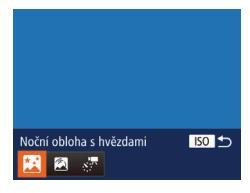
1 Vyberte položku [23].
- Podle pokynů v krocích 1 2 v části "Specifické scény" (152) vyberte položku 180 a potom stiskněte tlačítko < 180>.
- Stisknutím tlačítek <◀><▶> nebo otočením voliče <♣> vyberte položku Image: A standard a standa
-
2 Zajistěte fotoaparát.
- Upevněte fotoaparát na stativ nebo učiňte jiné opatření pro zajištění jeho stability.
- 3 Exponujte.
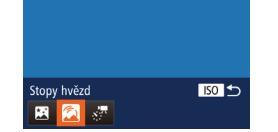
(Stopy hvězd)
Další snímky lze pořídit až po určité prodlevě, protože fotoaparát zpracovává a kombinuje aktuálně pořízené snímky.
- Chcete-li zakázat zpracování snímků pro zdůraznění hvězd, vyberte kartu MENU ► [m] ► [Zvýraz. hvězd] ► [Vyp].
- Při použití tohoto režimu nastavte položku [Noční zobrazení] na [Zap] (1990)
- Přepněte na ruční zaostřování (178) pro přesnější zaostření před pořízením snímků.
- Tento režim umožňuje korigovat vyvážení bílé a dosáhnout účinku použití komerčně dostupných barevných korekčních filtrů (274).
Fotografování světelných stop vytvořených hvězdami
Na snímku se zaznamenají světelné stopy vytvořené zdánlivým pohybem hvězd na obloze. Po určení rvchlosti závěrky a počtu snímků fotoaparát
plynule fotografuje. Každá fotografická sekvence trvá až cca dvě hodiny.
Před zahálením fotografování zkontroluite stav baterie
Statické snímky
3 Další režimy fotografování
4 Režim P
- 5 Režimy Tv, Av M, C1 a C2
- 6 přehrávání
- 7 Funkce Wi-Fi
- 8 Nabídka nastavení
- 9 Příslušenství
- Dodatek
- Rejstřík
- Otočením voliče < >> vyberte požadovanou dobu fotografování.
- 3 Zajistěte fotoaparát.
optioninajt
Vyberte položku 🖾.
Podle pokynů v krocích 1 – 2 v části "Specifické scénv" ( 52) vyberte položku
a potom stiskněte tlačítko <|$0> Stisknutím tlačítek <4><>> nebo
otočením voliče < > vyberte položku
[A] a potom stiskněte tlačítko < >>. Specifikuite trvání fotografické
Upevněte fotoaparát na stativ nebo učiňte jiné opatření pro zajištění jeho stability.




Před použitím
éžné činnosti fotoaparátem
Základní příručka
okročilá příručka
Základy práce s fotoaparátem
2 Režim Auto / Reži Hybridní Auto

4 Exponujte.
Stiskněte tlačítko spouště až na doraz Krátce se zobrazí nánis [Moment prosím]
- a poté je zahájeno fotografování.
- Během fotografování nemanipuluite s fotoaparátem.
- Chcete-li zrušit fotografování stiskněte znovu tlačítko spouště až na doraz
Pokud se vybije baterie ve fotoaparátu, fotografování se ukonči
- a vytvoří se kompozitní snímek z doposud pořízených snímků
- Optický zoom je nastaven na nejkratší ohniskovou vzdálenost a nelze jej změnit
- Další snímky lze pořídit až po určité prodlevě, protože fotoaparát zpracovává a kombinuje aktuálně pořízené snímky
- Při použití tohoto režimu nastavte položku [Noční zobrazení] na [Zap] ([]90).
- Přepněte na ruční zaostřování (278) pro přesnější zaostření před , pořízením snímků
- Tento režim umožňuje korigovat vyvážení bílé a dosábnout účinku použití komerčně dostupných barevných korekčních filtrů (C74).
| ed | p | oužitím | |
|---|---|---|---|
| (× | 1 | X1 |
odní stránka
Základní příruč
Základy práce Zaklady prace s fotoanarátem 2 Hybridní Auto
A Režim P
Režimy Tv, Av
Funkce Wi-Fi
Příslušenst
0 Dodatek
Rejstřík


jednou za minutu a není zaznamenáván zvuk.
Vyberte položku 🖾].
Pořizování filmů pohybu hvězd (Časosběr. film o hvězdách)
V tomto režimu jsou plynule pořizovány po určenou dobu statické snímky
a následně zkombinovány do filmu. Fotoaparát pořizuje snímky frekvencí
Při následném přehrávání se hvězdy rychle pohybují, takže lze pozorovat
jejich zrychlený pohyb. Každá fotografická sekvence trvá až cca dvě hodiny
- Podle pokynů v krocích 1 2 v části "Specifické scény" (152) vyberte položku [🖾] a potom stiskněte tlačítko
- otočením voliče <
- a potom stiskněte tlačítko <
- 2 Specifikuite trvání fotografické sokvonco
- Otočením voliče < >> vyberte požadovanou dobu fotografování.
3 Zajistěte fotoaparát.
Upevněte fotoaparát na stativ nebo učiňte iiné opatření pro zajištění jeho stability
Úvodní stránka
Před použitím
4 Zkontrolujte jas.
- Chcete-li pořídit jeden statický snímek, stiskněte tlačítko spouště až na doraz.
- Přepněte do režimu přehrávání (111) a zkontrolujte jas.
- Chcete-li upravit jas, otáčejte voličem kompenzace expozice a změňte úroveň expozice. Znovu zkontrolujte jas pořízením dalšího snímku.

5 Exponujte.
- Stiskněte tlačítko filmu. Krátce se zobrazí nápis [Moment prosím] a poté je zahájeno fotografování.
- Během fotografické sekvence bliká indikátor.
- Během fotografování nemanipulujte s fotoaparátem.
- Chcete-li zrušit fotografování, znovu stiskněte tlačítko filmu.
- Fotoaparát během fotografování pracuje v režimu Eco (152).
Přibližné doby fotografování a přehrávání
| Doba fotografování | Doba přehrávání |
|---|---|
| [120'] | Přibližně 8 s |
| [90'] | Přibližně 6 s |
| [60'] | Přibližně 4 s |
-
Pokud se vybije baterie ve fotoaparátu nebo dojde k zaplnění paměťové karty, fotografování se ukončí a vytvoří se film z doposud pořízených snímků.
- Maximální dostupná doba fotografování se mění v závislosti na volném prostoru na paměťové kartě.
- Optický zoom je nastaven na nejkratší ohniskovou vzdálenost a nelze jej změnit.
- Další snímky lze pořídit až po určité prodlevě, protože fotoaparát zpracovává pořízené snímky.
- Chcete-li uložit všechny pořízené snímky před vytvořením filmu, vyberte kartu MENU ► [m] ► [Uložit sn. [m] ► [Zap]. Tyto jednotlivé snímky jsou fotoaparátem brány jako jedna skupina a během přehrávání se zobrazí pouze první z těchto snímků. Snímek, který je součástí skupiny, je označen ikonou [Sin ]] zobrazovanou v levém horním rohu obrazovky. Pokud vymažete snímek, který je součástí skupiny ([]114), vymažou se všechny snímky této skupiny. Při mazání snímků proto buďte opatrní.
- Při použití tohoto režimu nastavte položku [Noční zobrazení] na [Zap] (2000). Přepněte na ruční zaostřování (20078) pro přesnější zaostření před pořízením snímků.
- Tento režim umožňuje korigovat vyvážení bílé a dosáhnout účinku použití komerčně dostupných barevných korekčních filtrů (174).
| a | |
|---|---|
| u |
Běžné činnosti
s fotoaparátem |
| Základní příručka | |
| Pokročilá příručka | |
|
1
Základy práce
s fotoaparátem |
|
|
2
Režim Auto / Režim
Hybridní Auto |
|
| е | 3 Další režimy fotografování |
| 4 Režim P | |
|
5 Režimy Tv, Av,
M, C1 a C2 |
|
|
6 Režim
přehrávání |
|
| 7 Funkce Wi-Fi | |
|
8 Nabídka
nastavení |
|
| 9 Příslušenství | |
| 10 Dodatek | |

Pořizování různých druhů filmů
Pořizování filmů v režimu ['弄]

1 Přejděte do režimu [*]. Nastavte volič režimů do poloby [*]
Filmy
- Nastavte volic rezimu do polony [+/T] V horní a spodní části monitoru se zobrazují černé pruhy a objekt je lehce zvětšený. Tyto oblasti nejsou
- 2 Zkonfigurujte nastavení tak, aby vyhovovalo filmu (193 – 201).
3 Zahajte záznam.
- Stiskněte tlačítko filmu.
- Chcete-li ukončit záznam filmu, stiskněte znovu tlačítko filmu
Blokování nebo změna jasu snímku před zahájením záznamu
Před zahájením záznamu můžete zablokovat expozici nebo ji měnit v krocích po 1/3 EV v rozmezí –3 až +3 EV.

1 Zablokujte expozici.
- Stisknutím tlačítka < * > zablokujte expozici. Zobrazí se stupnice posunu expozice.
- Chcete-li odblokovat expozici, stiskněte znovu tlačítko <<del>X</del>>.
- 2 Upravte expozici.
- Otáčením voliče <>> upravte za současné kontroly obrazu na monitoru expozici.
- 3 Zahajte záznam ([]]65).
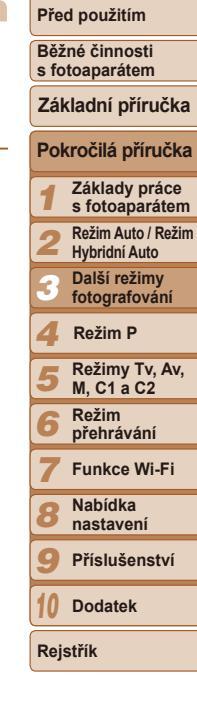
odní stránko

Pořizování filmů s velmi pomalým pohybem
V tomto režimu můžete zaznamenávat rychle se pohybující objekty a poté pomalu přehrávat pohyb. Není zaznamenáván zvuk.
- 1 Vyberte položku [🐙].
- Nastavte volič režimů do polohy [P,]
- Stiskněte tlačítko < (), v nabídce</li>
Filmy
vyberte položku [',] a potom vyberte položku [,] (,, 24).

- 2 Zvolte rychlost snímání.
- Stiskněte tlačítko < >, vyberte položku (),
- Zobrazí se nastavená možnost.

3 Zahajte záznam (165). Na monitoru se zobrazí uplynulý čas. Maximální délka klinu je nřibližně 30 s
| Rychlost snímání | Kvalita snímku |
Doba přehrávání (pro klip
v délce 30 s) |
|---|---|---|
| 240P 240 sním./s | (320 x 240) | Přibližně 4 min |
| 120 sním./s | EVGA (640 x 480) | Přibližně 2 min |
-
Během záznamu filmu nepracuje zoom, a to ani tehdy, pokud posunete páčku zoomu.
- Při stisknutí tlačítka filmu fotoaparát zaostří a nastaví expoziční parametry a barevné podání.
Při přehrávání filmu (1102) se film přehraje s pomalým pohybem. Pomocí softwaru můžete měnit rychlost přehrávání filmů (1173).
| Před použitím |
|---|
|
Běžné činnosti
s fotoaparátem |
| Základní příručka |
| Pokročilá příručka |
|
Základy práce
s fotoaparátem |
|
2
Režim Auto / Režin
Hybridní Auto |
| 3 Další režimy fotografování |
| 4 Režim P |
|
5 Režimy Tv, Av,
M, C1 a C2 |
|
6 Režim
přehrávání |
| 7 Funkce Wi-Fi |
|
8 Nabídka
nastavení |
| 9 Příslušenství |
| 10 Dodatek |
| Rejstřík |
| Rejstřík |
Úvodní stránka


Náročnější snímky ve vámi zvoleném stylu

- Pokyny v této kapitole se vztahují na fotoaparát s voličem režimů nastaveným do polohy [P].
- [P]: Programová automatika (P); AE: Automatická expozice
- Než začnete fotografovat pomocí funkce popsané v této kapitole v režimech jiných než [P], ověřte si, že je daná funkce v příslušném režimu dostupná (1193 201).
| Fotografování v režimu programové automatiky (režim [P]) | . 68 |
|---|---|
| Jas snímku (Expozice) | . 68 |
| Nastavení jasu snímku (Kompenzace | |
| expozice) | 68 |
| Blokování jasu snímku / Expozice | |
| (Blokování AE) | 69 |
| Změna režimu měření expozice | 69 |
| Změna citlivosti ISO | 70 |
| Změna úrovně potlačení šumu (NR u vysokých | |
| citlivostí ISO) | 71 |
| Bracketing expozice (Fotografování | |
| v režimu ĂEB) | 72 |
| Úprava jasu snímku (i-Contrast) | 72 |
| Použití funkce ND filtr | 73 |
| Barvy a sekvenční fotografování | 74 |
|---|---|
| Úprava vyvážení bílé | 74 |
| Změna barevných odstínů snímku (Mé barvy) | 75 |
| Sekvenční fotografování | 76 |
| Rozsah zaostření a zaostřování | 77 |
| Fotografování s využitím předvolených | |
| ohniskových vzdáleností (Skokový zoom) | 77 |
| Pořizování snímků zblízka (Makro) | 78 |
| Fotografování v režimu ručního zaostřování | 78 |
| Digitální telekonvertor | 80 |
| Změna nastavení režimu rámečku AF | 81 |
| Změna režimu zaostřování | 84 |
| Výběr zaostřované osoby (Výběr tváře) | 84 |
| Fotografování s funkcí blokování AF | 85 |
| Blesk | 85 |
|---|---|
|
Nastavení kompenzace zábleskové expozice
Fotografování s funkcí blokování expozice |
86 |
|
s bleskem
Změna časování blesku |
87
87 |
| Pořizování snímků RAW | 88 |
| Ostatní nastavení | 89 |
|
Změna nastavení kompresního poměru
(Kvalita snímku) |
89 |
| Změna nastavení režimu IS | 89 |
|
Prepnuti barev obrazovky informaci pro
fotografování |
90 |
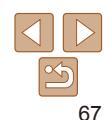
|
Úvodní stránka
Před použitím Běžné činnosti s fotoaparátem Základní příručka Pokročilá příručka 1 Základy práce s fotoaparátem 2 Režim Auto / Režim 3 Další režimy fotografování 4 Režim P 5 Režim Y Tv, Av, M, C1 a C2 6 Režim 9 Přehrávání 9 Příslušenství 10 Dodatek Rejstřík |
|
|---|---|
|
Před použitím
Běžné činnosti s fotoaparátem Základní příručka Pokročilá příručka 1 Základy práce s fotoaparátem 2 Režim Auto / Režim 3 Další režimy 3 Další režimy 4 Režim P 5 Režimy Tv, Av, M, C1 a C2 6 Režim přehrávání 7 Funkce Wi-Fi 8 Nabídka nastavení 9 Příslušenství 10 Dodatek Rejstřík |
Úvodní stránka |
|
Běžné činnosti
s fotoaparátem Základní příručka 1 Základní příručka 1 Základy práce s fotoaparátem 2 Režim Auto / Režim 4 Režim P 5 Režim P 5 Režimy Tv, Av, M, C1 a C2 6 Režim 9 Přehrávání 7 Funkce Wi-Fi 8 Nabídka nastavení 9 Příslušenství 10 Dodatek Rejstřík |
Před použitím |
|
Základní příručka
Pokročilá příručka 1 Základy práce s fotoaparátem 2 Režim Auto / Režim 3 Další režimy 3 Další režimy 4 Režim P 5 Režim P 5 Režimy Tv, Av, M, C1 a C2 6 Režim 9 Přehrávání 9 Příslušenství 10 Dodatek Rejstřík |
Běžné činnosti
s fotoaparátem |
| Pokročilá příručka 1 Základy práce s fotoaparátem 2 Režim Auto / Režim 3 Další režimy fotografování 4 Režim P 5 Režimy Tv, Av, M, C1 a C2 6 Režim přehrávání 7 Funkce Wi-Fi 8 Nabídka nastavení 9 Příslušenství 10 Dodatek Rejstřík | Základní příručka |
|
Pokročilá příručka |
|
1
Základy práce
s fotoaparátem |
|
2 Režim Auto / Režim
Hybridní Auto |
|
3
Další režimy
fotografování |
|
👍 Režim P |
|
5
Režimy Tv, Av,
M, C1 a C2 |
|
6 Režim
přehrávání |
|
7 Funkce Wi-Fi |
|
8 Nabídka
nastavení |
|
10 Dodatek
Rejstřík |
9 Příslušenství |
| Rejstřík | 10 Dodatek |
| Rejstřík | |
Fotografování v režimu programové automatiky (režim [P])
Mnoho funkcí fotoaparátu lze uživatelsky přizpůsobit tak, aby vyhovovaly vašemu fotografickému stylu.

- Přejděte do režimu [P]. Nastavte volič režimů do polohy [P].
- 2 Upravte nastavení požadovaným způsobem (,, 68 – 90) a potom exponujte.
Jas snímku (Expozice)
Statické snímky
Nastavení jasu snímku (Kompenzace expozice)
Standardní expozici nastavenou fotoaparátem lze upravovat v krocích po 1/3 EV, v rozmezí –3 až +3 EV.

- Za současného sledování monitoru nastavte otáčením voliče kompenzace expozice jas monitoru.
- Zobrazí se nastavená úrovel

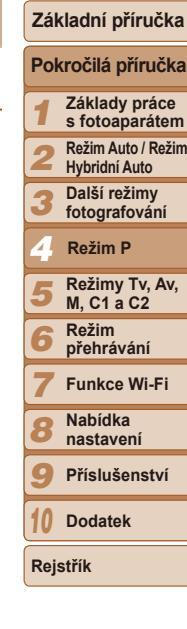
vodní stránka
Před použitím

- Pokud není při namáčknutí tlačítka spouště do poloviny možné dosáhnout adekvátní expozice, zobrazí se hodnoty rychlosti závěrky a clony oranžově. V takovém případě zkuste upravit nastavení citlivosti ISO (10/170) nebo zapnout blesk (pokud jsou objekty tmavé, 10/185), což může zajistit odpovídající expozici.
- V režimu P lze rovněž zaznamenávat filmy, a to stisknutím tlačítka filmu Některá nastavení nabídek FUNC. (24) a MENU (25) však mohou být automaticky upravena pro záznam filmu.
- Podrobnosti o rozsahu zaostření v režimu (P) viz "Rozsah zaostřitelných vzdáleností" ((205).

Blokování jasu snímku / Expozice (Blokování AE)
Před fotografováním můžete zablokovat expozici nebo samostatně nastavit expozici a zaostření.

1 Zablokujte expozici.
Namiřte fotoaparát na fotografovaný objekt pro určení a zablokování expozice a potom stiskněte tlačítko < +>.
Statické snímky
- Zobrazí se ikona [*] a zablokuje se expozice.
- 2 Upravte kompozici snímku a exponujte.
- Po expozici jednoho snímku se blokování AE zruší a ikona [*] se poté nadále nezobrazuje.
AE: Automatická expozice
Po zablokování expozice můžete upravit nastavení rychlosti závěrky a clony otočením voliče <>> (Flexibilní program).
| Statické snímky | ||
|---|---|---|
| Změna | režimu měření expozice | Před pou |
| Režim měření e | expozice (způsob měření jasu) lze následujícím způsobem |
Běžné čir
s fotoapa |
| naslavil lak, abj | Základni | |
|
Chr
F |
|
Pokročila |
| požadovanost (Q24). |
1 Zákla
s fot |
|
|
2 Režim
Hybrid |
||
|
3 Další
fotog |
||
| Poměrové |
Pro typické podmínky snímání včetně snímků v protisvětle.
Fotoaparát automaticky upravuje expoziční parametry podle |
4 Reži |
| Colonioăná | snímacích podmínek. | 5 Reži |
| Se zd. stř. | expozice přikládá nejvyšší důležitost střední části obrazu. | 6 Režir |
| Měření probíhá pouze v oblasti [[]] (rámeček bodu bodového | pren | |
| s rámečkem AF (270). | Funk |
Úvodní stránka ny Tv, Av ∣a C2 n ávání ce Wi-Fi nastavení
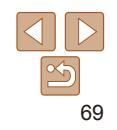
Propojení rámečku bodu bodového AE s rámečkem AF

-
Nastavte režim měření expozice [[•]].
Podle pokynů v krocích v části Změna
- Podle pokynu v krocich v časti "zmena režimu měření expozice" (169) vyberte položku [[•]].
- 2 Proveďte konfiguraci nastavení.
- Stiskněte tlačítko < MENU>, na kartě [] vyberte položku [Bod bodov. AE], a potom vyberte možnost [Bod AF] ([] 25).
- Rámeček bodu bodového AE je nyní propojen s pohybem rámečku AF (1818).
Není k dispozici při nastavení položky [Rámeček AF] na [Tvář + AiAF] (282) nebo [AF sledování] (82).
|
skněte tlačítko <
ISO
>, otočením voliče
> vyberte citlivost ISO a potom kněte tlačítko <)>. prazí se nastavená možnost. |
|
|---|---|---|
|
Automati
režimu fo |
cky nastavuje citlivost ISO v závislosti na
tografování a snímacích podmínkách. |
|
| 30, 100, 125, 160, 200 |
Nízká
↓ |
Pro fotografování venku za dobrého
počasí. |
| 250, 320, 400, 500, 640, 800 |
Pro fotografování při zatažené obloze neb
za soumraku. |
|
|
000, 1250, 1600, 2000, 2500,
3200, 4000, 5000, 6400, 8000, 10000, 12800 |
Vysoká |
Pro fotografování nočních scén nebo
tmavých interiérů. |
|
vením niž: |
Pro rotogratování nočních scén nebo
tmavých interiérů. y nastavenou citlivost ISO v případě, že AUTO], namáčkněte tlačítko spouště do ší citlivosti ISO snížit zrnitost snímku, za stá pravděpodobnost rozmazání objekt |

vodní stránka
Zaklady prace
Hybridní Auto
fotografován
M, C1 a C2
přehrávání Funkce Wi-Fi
Dodate
Před použitím

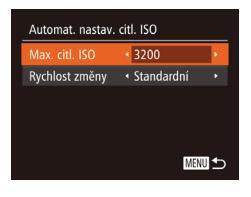
1 Otovřoto obrazovku nastavoní
položku [Automat, nastav, citl, ISO] na kartě [ < ( 25)
nastavit, a vyberte požadovanou možnost (25).
Obrazovku nabídky [Automat. nastav. citl. ISO] lze zobrazit rovněž při zobrazení obrazovky nastavení citlivosti ISO (20070) a to stisknutím tlačítka

Příslušenst Dodate
Bracketing expozice (Fotografování v režimu AEB)
V tomto režimu pořídí fotoaparát tři snímky, u kterých automaticky upraví expozici (v pořadí standardní expozice, podexpozice a přeexpozice). Míru podexpozice a přeexpozice (ve vztahu ke standardní expozici) lze nastavit v rozmezí –2 až +2 EV, v krocích po 1/3 EV.

1 Vyberte položku [⊠₁].
Stiskněte tlačítko < (), v nabídce</p> vyberte položku [@]] a potom vyberte položku [☎] (124)
Statické snímky
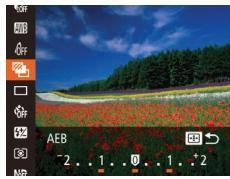
2 Proveďte konfiguraci nastavení.
Stiskněte tlačítko < > a potom upravte nastavení stisknutím tlačítek <4><b> nebo otočením voliče <@>.
Fotografování v režimu AEB je k dispozici pouze v režimu (%) (1 86). V tomto režimu není dostupné sekvenční fotografování (276)
- Je-li již použita kompenzace expozice (168), bere se její hodnota jako
- Obrazovku nastavení v kroku 2 lze zobrazit rovněž stisknutím tlačítka <MENU> v době zobrazení obrazovky kompenzace expozice ([]68).
- Bez ohledu na počet specifikovaný v položce [02] ([137) isou pořízenv tři
- V režimu [Detekce mrkání] (148) je tato funkce dostupná pouze pro finální
Úprava jasu snímku (i-Contrast)
Fotoaparát je schopen před pořízením snímku rozpoznat nadměrně jasné a tmavé oblasti scény (například tváře osob nebo pozadí) a automaticky upravit jejich jas na optimální hodnoty
Chcete-li zamezit ztrátě kresby ve světlech, použijte korekci dynamického rozsahu. Chcete-li zamezit ztrátě detailů ve stínech, použijte korekci stínů.
-
Za určitých snímacích podmínek může být kompenzace nepřesná nebo může způsobit zrnitý vzhled snímků.
- Kompenzovat lze rovněž existující snímky (1120)
- Chování fotoaparátu lze přizpůsobit rovněž tak, že se otáčením voliče < >>
- nebo < > mění nastavení položky Korekce DR nebo Korekce stínů (296).

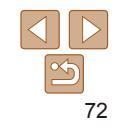
Statické snímky
odní stránko
Před použitím
Základní příru
Korekce dynamického rozsahu (Korekce DR)
Ztmavuje dále uvedeným způsobem jasné oblasti obrazu, které by jinak mohly vypadat vybělené a bez detailů.

Stiskněte tlačítko < >, v nabídce vyberte položku [ a potom vyberte požadovanou možnost ( 24).
| Možnost | Podrobnosti |
Dostupná citlivost ISO
( ( 70) |
|---|---|---|
| COFF | - | |
| GADTO |
Automatické nastavení zamezující ztrátě
kresby ve světlech |
AUTO, 80 – 12800 |
| E 20% |
Snižuje jas světlých částí obrazu o cca
200 % v porovnání s úrovní jasu [66]. |
AUTO, 160 – 3200 |
| Ga is |
Snižuje jas světlých částí obrazu o cca
400 % v porovnání s úrovní jasu [66]. |
AUTO, 320 – 3200 |
Pokud zadáte hodnotu mimo zde uváděný podporovaný rozsah citlivostí ISO (270), upraví se nastavení citlivosti na podporovanou hodnotu.
Korekce stínů
Automaticky zachovává následujícím způsobem detaily ve stínech

- Stiskněte tlačítko < >, v nabídce vyberte položku [ @r] a potom vyberte položku [ @n] ([....................................
- Jakmile dokončíte nastavení, zobrazí s ikona [m].
Použití funkce ND filtr
Pokud chcete fotografovat pomalejšími rychlostmi závěrky a používat přitom nižší clonová čísla, použijte ND filtr, který snižuje intenzitu světla na 1/8 aktuální úrovně (ekvivalent 3 EV).

Stiskněte tlačítko < (), v nabídce vyberte položku [M#] a potom vyberte položku [ND] (24).
Upevněte fotoaparát na stativ nebo učiňte jiné opatření pro zajištění jeho stability. Při fotografování ze stativu nebo při použití jiného opatření pro zajištění bezpečné pozice přístroje je třeba rovněž nastavit v položce [Režim IS] možnost [Vyp] (89).

. Jvodní stránka
é snímky Před použitím
ěžné činnosti
Základní příručka
okročilá příručka
1 Základy práce s fotoaparátem
2 Režim Auto / Režim Hybridní Auto
3 fotografování
4 Režim P
5 Režimy Tv, Av, M, C1 a C2 6 Režim přebrávání
7 Funkce Wi-Fi
Nabídka nastavení
9 Příslušenství
0 Dodatek
Rejstřík
Barvy a sekvenční fotografování
Statické snímky Filmy Úprava vyvážení bílé
Úpravou vyvážení bílé (WB) můžete dosáhnout přirozenějších barev fotografované scény na snímku.

Stiskněte tlačítko < >, v nabídce vyberte položku () a potom vyberte požadovanou možnost () 24). Nyní se zobrazí vybraná možnost.
| AWB | Auto |
Automaticky nastaví optimální hodnotu vyvážení bílé podle
podmínek, za kterých fotografujete. |
|---|---|---|
| ۲ | Denní světlo | Pro fotografování venku za dobrého počasí. |
| 2 | Zataženo | Pro fotografování při zatažené obloze, ve stínu nebo za soumraku. |
| Žárovka |
Pro fotografování pod běžným umělým (žárovkovým)
a podobně zbarveným zářivkovým osvětlením. |
|
| Zářivka |
Pro fotografování při teple bílém (resp. podobně zbarveném)
nebo studeně bílém zářivkovém osvětlení. |
|
| 洲 | Zářivka H |
Pro fotografování pod zářivkovým osvětlením odpovídajícím
dennímu světlu a dalšími typy podobně zbarveného zářivkového osvětlení. |
| 4 | Blesk | Pro fotografování s bleskem. |
| A | Pod vodou |
Nastavuje optimální vyvážení bílé pro fotografování pod
vodou. Snižuje modrý barevný nádech a produkuje celkově přirozeně působící barvy. |
|
Uživ.
nastavení |
Slouží pro ruční nastavení uživatelského vyvážení bílé (274). |
| Úvodní stránka | |
|---|---|
| Statické snímky Filmy | Před použitím |
|
Uživatelské vyvážení bílé
Chcete-li dosáhnout přirozeného vzhledu barev při fotografování pod |
Běžné činnosti s fotoaparátem |
|
aktuálním osvětlením, nastavte vyvážení bílé tak, aby přesně odpovídalo
světelnému zdroji použitému při fotografování. Vyvážení bílé barvy pastavte |
Základní příručk |
| pod stejným zdrojem světla, jaký se použije k osvětlení fotografované scény. | Pokročilá příručk |
|
1
Základy práce
s fotoaparáte |
|
|
2 Režim Auto / Rež
Hybridní Auto |
|
|
3 Další režimy fotografování |
|
na monitoru bílý. Stiskněte tlačítko <
ISO
>.
Barevný odstín obrazu na monitoru se po |
4 Režim P |
| zaznamenání dat vyvážení bílé změní. |
5
Režimy Tv, Av
M, C1 a C2 |
|
6 Režim
přehrávání |
| Statické snímky Filmy | 7 Funkce Wi-Fi |
|
8 Nabídka
nastavení |
|
|
Vyvážení bílé lze ručně korigovat. Toto nastavení může mít stejný účinek jako
použití komerčně dostupných barevných konverzních nebo korekčních filtrů. |
9 Příslušenství |
| 10 Dodatek | |
|
Rejstřík |
| vyvážení bílé" (174) vyberte možnost vyvážení bílé. | |
| Otáčením voliče < verte nastavení korekce pro hodnoty B a A. | |
| 📲 🌃 🗮 🗮 🗯 🐐 🕯 🖉 🕒 🕒 Jakmile dokončíte nastavení, zobrazí se |
ikona [WB].

2 Zkonfigurujte pokročilá
- Chcete-li zkonfigurovat pokročileiší nastavení. stiskněte tlačítko < MFNI I> a otáčením voliče < # > nebo < >> nastavte úroveň korekce
- Chcete-li resetovat úroveň korekce, stiskněte tlačítko < ISO >
- Nastavení dokončete stisknutím tlačítka <MFNU >
Fotoaparát zachová nastavení úrovně korekce vvvážení bílé i v případě použití jiné možnosti vyvážení bílé v kroku 1. korekce je však resetována při zaznamenání dat uživatelského vvvážení bílé.
- B: modrá: A: žlutá: M: purpurová: G: zelená
- Jedna úroveň korekce modrá/žlutá je ekvivalentní barevnému konverznímu filtru o síle 7 miredů (mired: jednotka udávající hustotu barevných konverzních
- Chování fotoaparátu lze přizpůsobit rovněž tak, že se otočením voliče < >> zobrazí obrazovka nastavení hodnot B a A (196).
| Statické snímky Filmy | |||
|---|---|---|---|
| Změna bare | evných odstínů snímku (Mé barvy) | Před použitím | |
| Bare | vné odstíny sním | ků lze měnit, snímky lze například převádět na |
Běžné činnos
s fotoaparáte |
| Joph | Základní pří | ||
|
KOFF
KOFF KUBB |
|
Pokročilá př | |
| ∕ÔFF | and a second |
Základy j
s fotoapa |
|
|
©
₩ |
4 |
2 Režim Auto
Hybridní Au |
|
|
92
(3) |
Roff Av An Se Bw Ap | A 1 A |
3
Další reži
fotografo |
| 40FF | Mé barvy Vyp | - | 👍 Režim P |
| θv | Živé |
Zvýrazní kontrast a nasycení barev a vyvolá dojem vyšší
ostrosti snímků. |
5 Režimy T |
| â N | Neutrální |
Snižuje kontrast a sytost barev pro dosažení tlumených
snímků. |
6 Režim |
| Æse | Sépie | Vytváří sépiově tónované snímky. | |
| ∕₿w | Černobíle | Vytváří černobílé snímky. | Funkce |
| Âр | Pozitivní film |
Kombinuje efekty Živá modrá, Živá zelená a Živá červená
a vytváří intenzivní a současně přirozeně vypadající barvy obdobné snímkům na pozitivním filmu. |
8 Nabídka
nastaven |
| A | Světl. tón pleti | Zesvětluje tóny pleti. | 9 Prislušer |
|
-
AD |
Tmavší tón pleti | Ztmavuje tóny pleti. | 10 Dodatek |
| Ав | Živá modrá | Zdůrazňuje modré odstíny na snímcích. Obloha, moře a další modré objekty jsou reprodukovány s vyšší živostí. | Rejstřík |
| ₿G | Živá zelená |
Zdůrazňuje zelené odstíny na snímcích. Hory, listí a další
zelené objekty jsou reprodukovány s vyšší živostí. |
|
| A R | Živá červená |
Zdůrazňuje červené odstíny na snímcích. Červené objekty
budou živější. |
|
| Ac | Vlastní barva |
Upravuje nastavení kontrastu, ostrosti, sytosti barev a dalších
parametrů podle vlastních představ uživatele (276). |
دم |
ákladní příruč
Hybridní Auto
fotografován
Vvvážení bílé (74) nelze nastavovat v režimech [6/6] a [6/8] V režimech [Åi ] a [Ån] mohou být změněny jiné barvy než tóny. pleti osob. Tato nastavení nemusí u některých tónů pleti poskytovat očekávané výsledky
Statické snímky
Vlastní harva
Kontrast ostrost sytost barev červenou zelenou modrou a tóny pleti na snímku lze upravovat v rozmezí 1 – 5
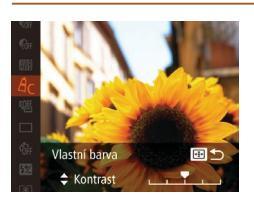
Otevřete obrazovku nastavení Postupem uvedeným v krocích v části
"Změna barevných odstínů snímku (Mé barvy)" (175) vyberte položku [3] a potom stiskněte tlačítko <---->.
Proveďte konfiguraci nastavení.
- Stisknutím tlačítek <▲><▼> vyberte položku a stisknutím tlačítek < nebo otočením voliče <>> vvberte
- Chcete-li dosáhnout výraznějšího/ intenzivněišího účinku (nebo tmavších tónů pleti) volte hodnoty vpravo chcete-li dosáhnout slabšího/lehčího účinku (nebo světlejších tónů pleti), volte hodnoty
- Nastavení dokončete stisknutím tlačítka <--->.
Statické snímky
1 Proveďte konfiguraci nastavení.
vyberte položku [1] a potom vyberte
Stiskněte tlačítko < v nahídce</p>
požadovanou možnost (24)
Zobrazí se vybraná možnost.
vodní stránka
Před použitím
Základní příruč
Základy práce Zaklady prace
Hybridní Auto
fotografová
Rožim P
M, C1 a C2 6 Rezim přehrávání
Z Funkce Wi-Fi
Příslušenst
0 Dodatek
Rejstřík
Nelze použít se samospouští (136) a funkcí [Detekce mrkán] V závislosti na podmínkách snímání, nastavení fotoaparátu a pozic.
zoomu může fotoaparát přestat dočasně fotografovat nebo se může snížit rvchlost kontinuálního snímání
Po zbotovení většího počtu snímků se může fotografování zpomalit. Pokud pracuje blesk, rychlost fotografování se může zpomalit


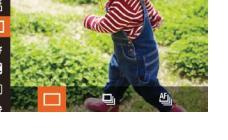
Sekvenční fotografování
sekvenčního fotografování" (205)
2 Exponuite. Chcete-li zhotovit sérii snímků, přidržte tlačítko spouště stisknuté až na doraz
| Režim | Popis | |
|---|---|---|
| ▣ | Souvislé |
Sekvenční fotografování se zaostřením a expozičními param
určenými při namáčknutí tlačítka spouště do poloviny. |
| 딸 |
AF se
souvislým fotog.* |
Kontinuální snímání a zaostřování.
Položka [Rámeček AF] je nastavena na [Střed]. Toto nastave nelze změnit. |
| V režimu [1] (153), v režimu ručního zaostřování (178) a v režimu blokování | ||
Chcete-li zhotovit sérii snímků, přidržte tlačítko spouště stisknuté až na doraz.
Podrobnosti o rychlosti sekvenčního fotografování viz "Rychlost
- AF (185) se nastavení [1] změní na [1]
Při použití Identifikace tváře (239) je místo ve snímku, do kterého se zaznamená jméno, určeno prvním snímkem a fixováno v této pozici u dalších snímků.
Snímky zobrazované při přehrávání
Každá sada sekvenčně pořízených snímků v režimech [P], [Tv], [Av] a [M] je spravována jako jedna skupina, ze které se zobrazuje pouze první snímek. Snímek, který je součástí skupiny, je označen ikonou [CII 2] zobrazovanou v levém horním rohu obrazovky.

Pokud vymažete snímek, který je součástí skupiny (114), vymažou se všechny snímky této skupiny. Při mazání snímků proto buďte opatrní.

- Snímky patřící do skupiny lze přehrávat jednotlivě (1108) a oddělit ze skupiny (1108).
- Nastavení ochrany ([111]) u snímku patřícího do skupiny nastaví ochranu u všech snímků skupiny.
- Seskupené snímky lze prohlížet jednotlivě pomocí funkcí Vyhledání snímku ( 106) a Chytrý výběr ( 110). V těchto případech se dočasně zruší seskupení snímků.
- Tyto akce nejsou k dispozici pro snímky patřící do skupin: zvětšení ((109) úprava informací pro identifikaci tváře (108), označení jako oblíbené ((117), úprava (1118 121), tisk ((1176), jednotlivé označování pro tisk ((1181) a přidávání do fotoalb ((1182). Před provedením těchto akcí zobrazte seskupené snímky jednotlivě ((108) nebo nejprve zrušte seskupování ((1108)).
Rozsah zaostření a zaostřování
ké snímky
Fotografování s využitím předvolených ohniskových vzdáleností (Skokový zoom)
Při fotografování můžete využít předvolené ohniskové vzdálenosti 28, 35, 50, 85, 100 a 140 mm (ekvivalent u 35mm filmu). Tato funkce je praktická v případech, kdy chcete použít konkrétní obrazové úhly představované těmito ohniskovými vzdálenostmi.
Přiřaďte funkci [Z00M] voliče < 2 (1966).</p>
2 Vyberte ohniskovou vzdálenost
Otáčejte voliče <> ve směru hodinových ručiček, až se s klapnutím změní ohnisková vzdálenost z 28 mm na 35 mm. Pokračováním v otáčení voliče > se ohnisková vzdálenost s každým klapnutím zvětšuje na hodnoty 50, 85, 100 a 140 mm.

Při použití digitálního zoomu (135) se otáčením voliče < **> ve směru hodinových ručiček nezmění faktor zoomu. Otáčením voliče < **> proti směru hodinových ručiček se však nastaví ohnisková vzdálenost 140 mm.
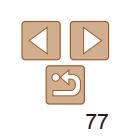
Úvodní stránka
Před použitím
ezne cinnosti fotoaparátem
Základní příručka
okročilá příručka
Základy práce s fotoaparátem
2 Režim Auto / Režin Hybridní Auto Další režimy
5 fotografování
👍 Režim P
5 M, C1 a C2
přehrávání
7 Funkce Wi-Fi
nastavení Příslušenství
Prislušenství
Pořizování snímků zblízka (Makro)
Chcete-li omezit zaostřování na blízké objekty, nastavte fotoaparát do režimu [w]. Podrobnosti o rozsahu zaostření viz "Rozsah zaostřitelných vzdáleností" (205).

- Stiskněte tlačítko <</li> vyberte položku ($) (stisknutím tlačítek <4>>> nebo otočením voliče <$), a potom stiskněte tlačítko <</li>
- Jakmile dokončíte nastavení, zobrazí se ikona [ V ].
Pokud pracuje blesk, může dojít k vinětaci. Dávejte pozor, abyste nepoškodili objektiv.
Abyste zamezili pohybu fotoaparátu, zkuste upevnit přístroj na stativ a fotografujte fotoaparátem nastaveným do režimu [1] (137).
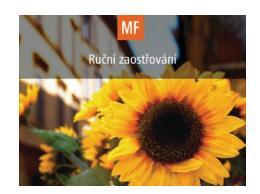

ndikátor Mi
Statické snímky Filmy
Fotografování v režimu ručního zaostřování
Pokud není možné zaostřit v režimu automatického zaostřování, zkuste ruční zaostřování. Můžete specifikovat obecnou vzdálenost pro zaostření a poté namáčknout tlačítko spouště do poloviny pro určení optimálního zaostření objektu v blízkosti specifikované pozice. Podrobnosti o rozsahu zaostření viz "Rozsah zaostřitelných vzdáleností" (205).
1 Vyberte položku [MF]
- Stiskněte tlačítko <</li> a potom stiskněte tlačítko <())>.
- Zobrazí se ikona [MF] a indikátor MF.
Za současné kontroly sloupce indikátoru MF (který zobrazuje vzdálenost a zaostření) a zvětšení zobrazení vyber stisknutím tlačítek <</li> <>>> nebo otočením voliče <</li> >> obecné nastavení zaostření a potom stiskněte tlačítko
- Chcete-li upravit zvětšení, stiskněte tlačítko <>>.
- Přesuňte rámeček pro zaostření podle potřeby (181).
| ovouni stranka | |
|---|---|
| Před použitím | |
|
Běžné činnosti
s fotoaparátem |
|
| Základní příručka | |
| Pokročilá příručka | |
|
1
Základy práce
s fotoaparátem |
|
| е |
2 Režim Auto / Režim
Hybridní Auto |
|
3 Další režimy
fotografování |
|
| 4 Režim P | |
|
5 Režimy Tv, Av,
M, C1 a C2 |
|
| I |
6 Režim
přehrávání |
| 0 | 7 Funkce Wi-Fi |
| .c |
8 Nabídka
nastavení |
| 9 Příslušenství | |
| 10 Dodatek | |
| Rejstřík | |
3 Jemně doostřete.
- Namáčkněte tlačítko spouště do poloviny pro jemné zaostření (Bezpečný MF).
- Chcete-li zrušit ruční zaostřování, stiskněte tlačítko <</li>
-
Při použití ručního zaostřování se nastaví režim rámečku AF (
- Při použití digitálního zoomu ( 35), digitálního telekonvertoru ( 80), nebo při použití televizoru jako monitoru fotoaparátu ( 165) lze zaostřovat, ale zvětšená část obrazu se nezobrazí.
- Chcete-li zaostřit přesněji, zkuste stabilizovat fotoaparát upevněním na stativ.
- Chcete-li skrýt nebo více zvětšit zobrazené zvětšené místo, stiskněte tlačítko <MENU> a nastavte požadovaným způsobem položku [Zoom bodu MF] na kartě [t] (12)25).
- Chcete-li deaktivovat jemné automatické doostření při namáčknutí tlačítka spouště do poloviny, stiskněte tlačítko MENU> a nastavte položku [Bezpečný MF] na kartě [1] na [Vyp] ([25).
Statické snímky
Snadná identifikace zaostřené oblasti (Zvýraznění okrajů pro MF)
Okraje (obrysy) zaostřených objektů se zobrazují barevně pro snazší ruční zaostření. Barvy a citlivost (úroveň) detekce okrajů (obrysů) lze nastavit podle potřeby.

Otevřete obrazovku nastavení. Stiskněte tlačítko <MENU>, na kartě [D]
vyberte položku [Nast. zvýraz. okrajů pro MF] a potom vyberte možnost [Zap] (25).
2 Proveďte konfiguraci nastavení.
Vyberte položku nabídky, kterou chcete nastavit, a vyberte požadovanou možnost
Barvy zobrazované pro funkci zvýraznění okrajů pro MF nejsou zaznamenány na snímcích.
|
Běžné činnosti
s fotoaparátem |
|||
|---|---|---|---|
| Základní příručka | |||
| Pokročilá příručka | |||
|
1
Základy práce
s fotoaparátem |
|||
|
2 Režim Auto / Režim
Hybridní Auto |
|||
|
3
Další režimy
fotografování |
|||
| 👍 Režim P | |||
|
5
Režimy Tv, Av,
M, C1 a C2 |
|||
|
6 Režim
přehrávání |
|||
| 7 Funkce Wi-Fi | |||
|
8 Nabídka
nastavení |
|||
| 9 Příslušenství | |||
| 10 Dodatek | |||
| Rejstřík | |||
Před použitím
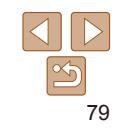
Bracketing zaostřování (BKT zaostření)
Tato funkce pořídí při každé expozici tři snímky první s ručně nastaveným zvoleným nastavením. Rozptvl vzdálenosti od vámi zvoleného zaostření lze nastavit ve třech úrovních

1 Vyberte položku 🖾 1.
Stiskněte tlačítko < (), v nabídce</li> vyberte položku [ položku [🖾 [] (1)24)

2 Proveďte konfiguraci nastavení.
Stiskněte tlačítko < a potom upravte</p> nastavení stisknutím tlačítek <4><>> nebo otočením voliče < >.
Bracketing zaostření je dostupný pouze v režimu (3) (186) V tomto režimu není dostupné sekvenční fotografování (17
- Obrazovku nastavení v kroku 2 můžete zobrazit rovněž výběrem možnosti <MENU> v kroku 2 v části "Fotografování v režimu ručního zaostřování"
- Bez obledu na počet specifikovaný v položce [12] (137) isou pořízeny tři
- V režimu [Detekce mrkání] (148) je tato funkce dostupná pouze pro finální
Statické snímky Filmy
Stiskněte tlačítko <MENU> na kartě in vyberte položku [Digitální zoom] a potom
vyberte požadovanou možnost (25).
odní stránko Před použitím
Digitální telekonvertor nelze použít současně s digitálním zoomem. (1)35) nebo zoomem bodu AF (1)47)
Ohniskovou vzdálenost objektivu lze prodloužit přibližně 1,5× nebo 2,0×.
Díky tomu lze použít menší rychlosti závěrky než při použití zoomu (včetně digitálního) se stejným faktorem a potlačit tak chvění fotoaparátu.
Digitální telekonvertor
Odpovídající ohniskové vzdálenosti při použití možností [1.5x] a [2.0x] jsou 42 0 – 210 0 mm a 56 0 – 280 0 mm (ekvivalent 35mm filmu)
Rvchlost závěrky může být ekvivalentní při posunutí páčky zoomu až na doraz směrem k svmbolu < zoomu pro zvětšení objektu na stejnou velikost postupem uvedeným v kroku 2 v části "Větší přiblížení objektů (Digitální zoom)" ([]35).
| Lui | ||
|---|---|---|
| Poł | kročilá příručka | |
| 1 |
Základy práce
s fotoaparátem |
|
| 2 |
Režim Auto / Režim
Hybridní Auto |
|
| 3 |
Další režimy
fotografování |
|
| - | 4 | Režim P |
| 5 |
Režimy Tv, Av,
M, C1 a C2 |
|
| - | 6 |
Režim
přehrávání |
| 7 | Funkce Wi-Fi | |
| 8 |
Nabídka
nastavení |
|
| 9 | Příslušenství | |
| 10 | Dodatek | |

Statické snímky Filmy Změna nastavení režimu rámečku AF
Režim rámečku AF (automatické zaostřování) můžete následujícím způsobem změnit tak, aby odpovídal snímacím podmínkám.
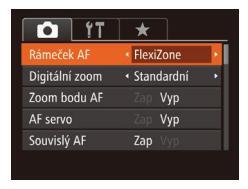
Stiskněte tlačítko <MENU>, na kartě [1] vyberte položku [Rámeček AF], a potom vyberte požadovanou možnost (125).
Statické snímky
FlexiZone/Střed
Zobrazuje se jeden rámeček AF. Režim vhodný pro spolehlivé zaostřování. Při použití možnosti [FlexiZone] je možné měnit pozici a velikost rámečku AF (___81).
| - |
Pokud fotoaparát při namáčknutí tlačítka spouště do poloviny nemůže zaostřit, zobrazí se žlutý rámeček AF a ikona [].
Pokud fotografujete objekty, které jsou umístěny na kraji nebo v rohu snímku, pak nejprve namiřte fotoaparát tak, aby se objekt nacházel v rámečku AF a poté namáčkněte tlačítko spouště do poloviny a přidržte ho. Za pokračujícího namáčknutí tlačítka spouště do poloviny upravte kompozici snímku a poté stiskněte tlačítko spouště až na doraz (Blokování zaostření).
Statické snímky
Posouvání a změna velikosti rámečků AF (FlexiZone)
Pokud chcete změnit pozici nebo velikost rámečku AF, nastavte rámeček AF do režimu [FlexiZone] ([18]1).
- 1 Připravte se na posunutí rámečku AF.
- Stiskněte tlačítko < E>. Rámeček AF změní barvu na oranžovou.
- 2 Posuňte rámeček AF a změňte jeho velikost.
- Rámeček AF posuňte otáčením voliče
- >, resp. v případě posunutí rámečku o malou vzdálenost použijte tlačítka <<>>><<>>>.
- Chcete-li vrátit rámeček AF do původní středové pozice, přidržte stisknuté tlačítko <--->.
- Chcete-li zmenšit velikost rámečku AF, stiskněte tlačítko < MENU >. Chceteli obnovit původní velikost rámečku, stiskněte tlačítko znovu.
- 3 Dokončete proces nastavení.
- Stiskněte tlačítko < >.
Základní příruč Základy práce Zaklady prace s fotoanarátem 2 Hybridní Auto 3 fotografovár Rožim P M, C1 a C2 6 Rezim přehrávání Funkce Wi-Fi
. Jvodní stránka
Před použitím
Příslušenst
Dodate
Posunout rámeček
Statické snímky Filmy
Tvář + AiAF
- Slouží k rozpoznání tváří osob a následnému zaostření a nastavení expozice (pouze poměrové měření) a vyvážení bílé ([[]]]).
- Po namíření fotoaparátu na objekt se kolem tváře osoby, kterou fotoaparát vybere jako hlavní objekt, zobrazí bílý rámeček a kolem ostatních rozpoznaných tváří se zobrazí až dva šedé rámečky.
- Pokud fotoaparát rozpozná pohyb, rámečky v určitém rozmezí sledují pohybující se objekty.
-
Po namáčknutí tlačítka spouště do poloviny se zobrazí až devět zelených rámečků okolo zaostřených tváří osob.
-
Pokud nejsou rozpoznány tváře osob nebo pokud se zobrazují pouze šedé rámečky (nikoli bílý rámeček), zobrazí se při namáčknutí tlačítka spouště do poloviny až devět zelených rámečků v místě zaostřených oblastí.
- Pokud při nastavení položky AF servo (
- Příklady tváří, které nelze rozpoznat:
- Příliš vzdálené nebo příliš blízké objekty
- Příliš tmavé nebo příliš světlé objekty
- Tváře osob z profilu, z úhlu nebo částečně zakryté
- Fotoaparát může jako tváře osob chybně určit také jiné objekty
- Pokud fotoaparát při namáčknutí tlačítka spouště do poloviny nemůže zaostřit, rámeček AF se nezobrazí.
-
Pokud nejsou rozpoznány tváře osob nebo pokud se zobrazují pouze šedé rámečky (nikoli bílý rámeček), zobrazí se při namáčknutí tlačítka spouště do poloviny až devět zelených rámečků v místě zaostřených oblastí.

- Není-li rozpoznán žádný objekt, zobrazí se rámeček [+].
- Sledování objektu zrušíte opětovným stisknutím tlačítka < ->.

3 Exponujte.
- Namáčkněte tlačítko spouště do poloviny. Rámeček [6] změní barvu na modrou []] a začne sledovat objekt za současných úprav zaostření a expozice fotoaparátem (AF servo) ([]83).
- Exponujte stisknutím tlačítka spouště až na doraz.
- Rámeček [r ]] se zobrazuje i po expozici a fotoaparát pokračuje ve sledování objektu.
-
Položka [AF servo] (183) je nastavena na [Zap] a její nastavení nelze změnit.
- Sledování nemusí být možné u objektů, které jsou příliš malé nebo se příliš rychle pohybují, resp. u objektů s barvou či jasem příliš podobnými pozadí.
- Není dostupná položka [Zoom bodu AF] na kartě [
- Položka [1] není dostupná.
- Fotoaparát je schopen rozpoznat objekty i v případě, že namáčknete tlačítko spouště do poloviny bez stisknutí tlačítka <--->. Po expozici snímku se uprostřed obrazu na monitoru zobrazí rámeček [--].
- Je-li položka [Identif. tváře] nastavena na možnost [Zap], nezobrazí se při detekci registrovaných osob jména – zaznamenají se však do statických snímků (39). Jméno se však zobrazí v případě, je-li zaostřený objekt shodný s osobou detekovanou pomocí identifikace tváře.
Fotografování s funkcí AF servo Tento režim pomáhá zamezit ztrátě snímků pohyblivých objektů
pokračujícím zaostřováním a úpravami expozice po celou dobu namáčknut tlačítka spouště do poloviny.

- Proveďte konfiguraci nastavení
- Stiskněte tlačítko <MENU>, na kartě [D] vyberte položku [AF servo] a potom vyberte možnost [Zap] (25).
2 Zaostřete.
- Zaostření a expozice jsou plynule aktualizovány v místě, na kterém se při namáčknutí tlačítka spouště do poloviny zobrazí modrý rámeček AF.
-
Za určitých podmínek nemusí být fotoaparát schopen zaostřit na fotografovaný objekt.
- Při namáčknutí tlačítka spouště do poloviny za nízké hladiny osvětlení nemusí dojít k aktivaci režimu AF servo (rámečky AF nezmění barvu na modrou). V takovém případě se zaostření a expozice nastaví podle zvoleného režimu rámečku AF.
- Není-li možné dosáhnout odpovídající expozice, zobrazí se rychlos závěrky a clonové číslo oranžově. Dojde-li k takovéto situaci, uvolněte tlačítko spouště a zkuste je znovu namáčknout do polovin
- Není dostupná funkce blokování
- Není dostupná položka [Zoom bodu AF] na kartě [1]
- Nelze použít v kombinaci se samospouští (136).
| Úvodní stránka | |
|---|---|
| Před použitím | |
|
Běžné činnosti
s fotoaparátem |
|
| tí | Základní příručka |
| _ | Pokročilá příručka |
| Í. |
1
Základy práce
s fotoaparátem |
| ı |
2 Režim Auto / Režim
Hybridní Auto |
|
3 Další režimy
fotografování |
|
| 4 Režim P | |
| , |
5
Režimy Tv, Av,
M, C1 a C2 |
|
6 Režim
přehrávání |
|
| 7 Funkce Wi-Fi | |
|
8 Nabídka
nastavení |
|
| 9 Příslušenství | |
| st | 10 Dodatek |
| ıy. | Rejstřík |

Změna režimu zaostřování
Výchozí nastavení fotoaparátu, ve kterém přístroj trvale zaostřuje na fotografovaný objekt i v době, kdy není stisknuté tlačítko spouště, lze změnit. Namísto tohoto nastavení lze omezit zaostřování fotoaparátu na okamžik namáčknutí tlačítka spouště do poloviny.
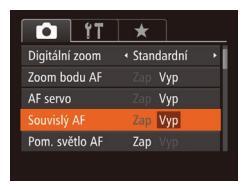
Stiskněte tlačítko < MENU >, na kartě [1] vyberte položku [Souvislý AF] a potom vyberte možnost [Vyp] (125).

- o nastavení pomáhá zamezit zmeškání náhlých fotografických příležitostí,
- Zap protože fotoaparát trvale zaostřuje na objekt až do namáčknutí tlačítka spouště do poloviny.
Vyp Toto nastavení spoří energii, protože fotoaparát nezaostřuje trvale.
Statické snímky
Výběr zaostřované osoby (Výběr tváře)
Tento režim umožňuje fotografovat po výběru tváře osoby, na kterou chcete zaostřit.
- 1 Připravte fotoaparát na výběr tváře.
- Nastavte rámeček AF na [Tvář + AiAF] (82).
- 2 Přejděte do režimu Výběr tváře.
- Namiřte fotoaparát na tvář osob a stiskněte tlačítko <--->.
- Po zobrazení zprávy Výběr tváře: Zap] se okolo tváře osoby rozpoznané jako hlavní objekt zobrazí rámeček [, ].
- I když se fotografovaný objekt pohybuje, rámeček [rL] jej v určitém rozmezí sleduje.
- Není-li rozpoznána žádná tvář, rámeček [r, ¬] se nezobrazí.
- 3 Vyberte tvář, na kterou chcete zaostřit.
- Chcete-li přepnout rámeček (f, 1) na jinou rozpoznanou tvář, stiskněte tlačítko < ...................................
- Po přepnutí rámečku na tváře všech detekovaných osob se zobrazí zpráva
[Výběr tváře: Vyp] a znovu se zobrazí obrazovka specifikovaného režimu rámečku AF.
9 Příslušenství 0 Dodatek Rejstřík
vodní stránka
Základní příruč
Základy práce
2 Hybridní Auto
fotografován
M, C1 a C2
6 Rezim přehrávání
Funkce Wi-Fi
Rožim P
- Rožim
Zaklady prace s fotoanarátem
Před použitím
84

4 Exponujte/Zahajte záznam.
Namáčkněte tlačítko spouště do poloviny. Po dokončení zaostřování se rámeček
Exponujte stisknutím tlačítka spouště až na doraz.

Je-li položka [Identif. tváře] nastavena na [Zap], pak se při výběru jiné tváře, jež není zaregistrována a na niž chcete zaostřit, nezobrazí jméno žádné zaregistrované osoby. Jména těchto osob se však zaznamenají ve statických snímcích (139).
Statické snímky
Filmy
Fotografování s funkcí blokování AF
Zaostření lze zablokovat. Jakmile zablokujete zaostření, zaostřená vzdálenost se nezmění ani po uvolnění tlačítka spouště.

1 Zablokujte zaostření.
- Přidržte tlačítko spouště namáčknuté do poloviny a stiskněte tlačítko <</li>
- Zaostření se zablokuje a na monitoru se zobrazí ikona [MF] a indikátor MF.
- Chcete-li zrušit blokování zaostření, držte tlačítko spouště namáčknuté do poloviny a znovu stiskněte tlačítko <<>.
- 2 Upravte kompozici snímku a exponujte.
Blesk
Statické snír
Změna nastavení režimu blesku
Režim blesku můžete změnit tak, aby odpovídal snímané scéně. Podrobnos o pracovním rozsahu blesku viz "Pracovní rozsah blesku" (205).
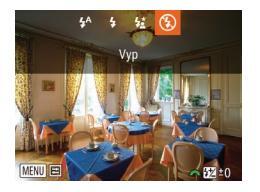
- 1 Vysuňte blesk.
- Posuňte přepínač <> $>.
2 Proveďte konfiguraci nastavení
- Stiskněte tlačítko <>>, vyberte režim blesku (stisknutím tlačítek <4><>> nebo otočením voliče <$>), a potom stiskněte tlačítko <$>>.
- Zobrazí se nastavená možnos
Je-li blesk zasunutý, nelze stisknutím tlačítka <> zobrazit obrazovku nastavení. Posunutím přepínače <> $> vysuňte blesk a potom proveďte konfiguraci nastavení.
[4A] Auto
Blesk automaticky pracuje za nízké hladiny osvětlení.
[$] Zap Blesk pracuje při každé expozici snímku.
[4*] Pomalá synchronizace
Blesk osvětluje hlavní objekt (například osobu) a fotoaparát současně exponuje pomalou rychlostí závěrky pro získání správně exponovaného pozadí mimo dosah blesku.
| Před použitím | |
|
Běžné činnosti
s fotoaparátem |
|
| ti | Základní příručka |
| _ | Pokročilá příručka |
|
1
Základy práce
s fotoaparátem |
|
|
2 Režim Auto / Režir
Hybridní Auto |
|
| • |
3
Další režimy
fotografování |
| 2 | 👍 Režim P |
|
5 Režimy Tv, Av,
M, C1 a C2 |
|
|
6 Režim
přehrávání |
|
| 7 Funkce Wi-Fi | |
|
8 Nabídka
nastavení |
|
| 9 Příslušenství | |
| 10 Dodatek | |
| Rejstřík | |

- Při použití režimu [42] upevněte fotoaparát na stativ nebo učiňte jiné opatření pro zajištění jeho stability. Při fotografování ze stativu nebo při použití jiného opatření pro zajištění bezpečné pozice přístroje je třeba rovněž nastavit v položce [Režim IS] možnost [Vyp] (289).
- V režimu [4] zajistěte i po spuštění blesku při expozici, aby se hlavní objekt nepohyboval, dokud fotoaparát nepřestane přehrávat zvuk závěrky.
[③] Vyp Pro fotografování bez blesku.

Pokud při namáčknutí tlačítka spouště do poloviny za nízké hladiny osvětlení bliká ikona [9], upevněte fotoaparát na stativ nebo použijte jiné opatření pro jeho stabilizaci.
Nastavení kompenzace zábleskové expozice
Stejně jako v případě kompenzace expozice (268) můžete upravit zábleskovou expozici v rozmezí –2 až +2 EV, v krocích po 1/3 EV.

- Vysuňte blesk, stiskněte tlačítko <>>, ihned poté vyberte otočením voliče <>>> úroveň kompenzace, a potom stiskněte tlačítko <>>.
- Zobrazí se nastavená úroveň kompenzace.
-
Pokud hrozí riziko přeexponování, fotoaparát automaticky upraví u snímků s bleskem rychlost závěrky nebo clonové číslo, aby se předešlo ztrátě kresby ve světlech a dosáhlo se optimální expozice. Tyto automatické úpravy nastavení rychlosti závěrky a clonového čísla však můžete deaktivovat zobrazením nabídky MENU (225) a výběrem karty [15] a nastavení
- ▶ [Řízení blesku] ▶ [Bezpečné FE] > [Vyp].
- Nastavení kompenzace zábleskové expozice lze provést rovněž výběrem položky [1] v nabídce FUNC. (□24), nebo zobrazením nabídky MENU (□25) a výběrem karty a položky [1] ▶ [Řízení blesku] ▶ [Kom. zábl. exp.]. Obrazovku MENU [Nastavení vestavěného blesku] (□25) lze zobrazit rovněž následujícím způsobem (s výjimkou v případě nasazení externích blesků).
- Stiskněte a přidržte tlačítko <>> na dobu minimálně jedné sekundy.
- Pokud je vysunutý blesk, stiskněte tlačítko <>> a ihned poté stiskněte tlačítko <MENU>.
| Přec | d použitím | |||
|---|---|---|---|---|
|
Běž
s fo |
Běžné činnosti
s fotoaparátem |
|||
| Zák | dadní příručka | |||
| Pok | kročilá příručka | |||
| 1 |
Základy práce
s fotoaparátem |
|||
| 2 |
Režim Auto / Režir
Hybridní Auto |
|||
| 3 |
Další režimy
fotografování |
|||
| 4 | Režim P | |||
| 5 |
Režimy Tv, Av,
M, C1 a C2 |
|||
| 6 |
Režim
přehrávání |
|||
| 7 | Funkce Wi-Fi | |||
| 8 |
Nabídka
nastavení |
|||
| 9 | Příslušenství | |||
| 10 | Dodatek | |||
Úvodní stránka
Statické snímk
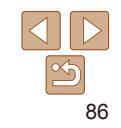
Fotografování s funkcí blokování expozice s bleskem
Podobně jako při blokování trvalé expozice pomocí funkce blokování AE (2006) můžete zablokovat zábleskovou expozici pomocí funkce blokování FE.
- Vysuňte blesk a nastavte jej do režimu [4] (185).
- 2 Zablokujte zábleskovou expozici.
- Namiřte fotoaparát na fotografovaný objekt pro určení a zablokování expozice a potom stiskněte tlačítko < ¥>.
- Dojde ke spuštění záblesku, a jakmile se zobrazí ikona [¥], je uložena hodnota výkonu blesku.
-
3
Upravte kompozici snímku a exponujte.
- Po expozici jednoho snímku se funkce blokování FE zruší a ikona [*] se poté nadále nezobrazuje.

Statické sní Změna časování blesku Tato funkce umožňuje změnit synchronizaci blesku a závěrky. 1 Otovřete obrazovku pastavon Stiskněte tlačítko <MENU>, na kartě vyberte položku [Řízení blesku] a pot stiskněte tlačítko < ( 25) Proveďte konfiguraci nastave Vyberte položku [Synchr závěrky] a potom vyberte požadovanou možno K odpálení záblesku dojde bezprostředně před zavřením závěrky.
| ku | Úvodní stránka | |||
|---|---|---|---|---|
| ку | Před použitím | |||
|
Běžné činnosti
s fotoaparátem |
||||
| í. | Základní příručka | |||
| Pokročilá příručka | ||||
| ,,,,, |
1
Základy práce
s fotoaparátem |
|||
|
2 Režim Auto / Režim
Hybridní Auto |
||||
| ní. |
3
Další režimy
fotografování |
|||
| st | 4 Režim P | |||
|
5 Režimy Tv, Av,
M, C1 a C2 |
||||
|
6 Režim
přehrávání |
||||
| 7 Funkce Wi-Fi | ||||
|
8 Nabídka
nastavení |
||||
| 9 Příslušenství | ||||
| 10 Dodatek | ||||
| Rejstřík | ||||

Pořizování snímků RAW
Snímky RAW jsou hrubými (nezpracovanými) obrazovými daty, která jsou zaznamenána beze ztrát kvality obrazu, k nimž jinak dochází v důsledku zpracování dat ve fotoaparátu. Pro zpracování a rozsáhlé úpravy snímků RAW s minimálními ztrátami kvality obrazu můžete použít dodávaný software Digital Photo Professional (2173).

Stiskněte tlačítko < >, v nabídce vyberte položku [//G] a potom vyberte požadovanou možnost (___24).
| JPEG |
Zaznamenává snímky JPEG. Při záznamu snímků s kompresí JPEG jsou snímky
zpracovány ve fotoaparátu pro získání optimální kvality obrazu a zkomprimovány pro zmenšení velikosti obrazového souboru. Tato komprese dat je však nevratná a snímky nelze zcela obnovit do původního nezpracovaného stavu. Zpracování snímků může rovněž způsobovat určité ztráty kvality. |
|---|---|
| RAW |
Zaznamenává snímky RAW. Snímky RAW jsou hrubými (nezpracovanými)
obrazovými daty, která jsou zaznamenána beze ztrát kvality obrazu, k nimž jinak dochází v důsledku zpracování dat ve fotoaparátu. Obrazová data v tomto stavu nelze přímo použít pro prohlížení na počítači nebo tisk. Nejprve je třeba pomocí softwaru (Digital Photo Professional) převést obrazová data na běžné soubory JPEG nebo TIFF. Snímky lze zpracovávat s minimálními ztrátami kvality obrazu. Podrobnosti k rozlišení a počtům snímků, které lze uložit na paměťovou kartu, viz "Počet snímků s poměrem stran 4:3, které lze uložit na paměťovou kartu" (C204). |
| JPEG |
Při každé expozici jsou zaznamenány dva snímky, jeden snímek RAW a jeden
snímek JPEG. Snímky JPEG lze prohlížet na počítači a tisknout bez použití softwaru. |
|
|---|
| software (🛄 173). |
- Digitální zoom (135), razítko data (138) a korekce červených očí (145) jsou v režimech (138) a (138) nastavené na [Vyp]. Rovněž nelze provádět konfiguraci úrovně potlačení šumu (171), funkce i-Contrast (172) a funkce Mé barvy (175).
- Soubory JPEG jsou označeny příponou .JPG, soubory RAW jsou označeny příponou .CR2.
| n | Před použitím |
|---|---|
|
Běžné činnosti
s fotoaparátem |
|
| Základní příručka | |
| Pokročilá příručka | |
| - |
1
Základy práce
s fotoaparátem |
|
2 Režim Auto / Režin
Hybridní Auto |
|
| 3 Další režimy fotografování | |
| 4 Režim P | |
|
5 Režimy Tv, Av,
M, C1 a C2 |
|
|
6 Režim
přehrávání |
|
| 7 Funkce Wi-Fi | |
|
8 Nabídka
nastavení |
|
| 9 Příslušenství | |
| 10 Dodatek | |
| Rejstřík |

Ostatní nastavení
Statické snímky
Změna nastavení kompresního poměru (Kvalita snímku)
K dispozici jsou dva kompresní poměry, [ ] (Superjemný) a [ ] (Jemný). Informace o počtech snímků, které lze uložit na paměťovou kartu při různých nastaveních kompresního poměru, viz "Počet snímků s poměrem stran 4:3, které lze uložit na paměťovou kartu" ( 204).
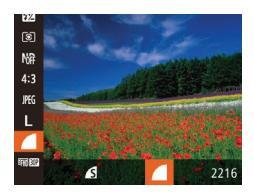
Stiskněte tlačítko < >, v nabídce vyberte položku [ ] a potom vyberte požadovanou možnost ( 24).
| Úvo | odní stránka | |||
|---|---|---|---|---|
| Změi | na nastaver | Pře | d použitím | |
| Nastavení IS | 1 Otevřete obrazovku nastavení. |
Běž
s fo |
né činnosti
toaparátem |
|
|
Režim IS
Dynamický IS |
▲ Trvale zap. ▶ 1 2 |
|
Zál | kladní příručka |
|
Zjišťuje scénu pr
stabilizaci obraz |
o optimál. | stiskněte tlačítko < ( 25). | Pol | kročilá příručka |
| MENU 🕤 | 2 Proveďte konfiguraci nastavení. | 1 |
Základy práce
s fotoaparátem |
|
|
2 |
Režim Auto / Režin
Hybridní Auto |
||
| Trvale zap. |
Na základě sníma
stabilizace obrazu |
acích podmínek je automaticky aplikována optimální
u (Inteligentní IS) (234). |
3 |
Další režimy
fotografování |
| Při fotogr.* | Stabilizace obrazu | u je aktivní pouze v okamžiku fotografování. | 4 | Režim P |
| Vур | Deaktivuje stabiliz | zaci obrazu. | Režimy Ty Av | |
|
5 | M, C1 a C2 | ||
| 6 |
Režim
přehrávání |
|||
| 7 | Funkce Wi-Fi | |||
| 8 |
Nabídka
nastavení |
|||
| 9 | Příslušenství | |||

Filmv
Pořizování filmů s objekty ve stejné velikosti, jako na zobrazení před zahájením snímání
Během záznamu filmu se zobrazuje menší část obrazového pole se zvětšeným objektem (díky korekci zkreslení, jaké představuje například rotační chvění fotoaparátu) Chcete-li snímat objekty ve stejné velikosti jako před zahájením snímání, můžete tuto stabilizaci obrazu zakázat

- Podle pokynů v krocích v části "Změna nastavení režimu IS" (189) zobrazte obrazovku [Nastavení IS]
- Vyberte položku [Dynamický IS] a potom vyberte možnost [2] (134).
Chcete-li zaznamenat objekty ve stejné velikosti, jako před zahájením snímání, můžete rovněž nastavit položku [Režim IS] na [Vyp]
| Statické snímky Filmy | ||
|---|---|---|
| Přepnutí barev o | obrazovky informací pro | Před použitím |
| fotografování |
Běžné činnost
s fotoaparáter |
|
|
nformace zobrazované na ol
obrazit v barvě vhodné pro f |
brazovce fotografování a příslušná menu lze
fotografování za nízké hladiny osvětlení. Povolení |
Základní přír |
| photo nastavení je praktické | při použití režimů, jako je 🎑 (🛄62). | Pokročilá pří |
| Stiskněte tlačítko |
1 Základy p
s fotoapa |
|
| Detekce mrkání Zap Vyp | a potom vyberte možnost [Zap] ( [25] ). |
2 Režim Auto
Hybridní Au |
| Noční zobrazení Zap Vyp |
3 Další režin
fotografov |
|
| NOZVIZENI NADIOKY FORC | 4 Režim P | |
|
5
Režimy T
M, C1 a C |
||
|
6 Režim
přehrávár |
||
| 7 Funkce W | ||
|
8 Nabídka
nastaveni |
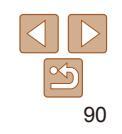
Úvodní stránka
ografován

Režimy umožňující pořizovat promyšlenější, sofistikovanější snímky a přizpůsobovat chování fotoaparátu vlastnímu fotografickému stylu uživatele
Pokyny v této kanitole se vztabují na fotoaparát nastavený do odpovídajících režimů
| Nastavení rychlosti závěrky (režim [Tv]) | 92 |
|---|---|
| Nastavení clonového čísla (režim [Av]) | 93 |
| Nastavení rychlosti závěrky a clonového | |
| čísla (režim [M]) | 93 |
| Nastavení výkonu blesku | 94 |
| Uživatelské přizpůsobení stylů | |
|---|---|
| fotografování | 95 |
|
Přizpůsobení zobrazených informací
Přiřazení funkcí přednímu ovladači |
.95 |
|
a příkazovému ovladači
Komfortní ovládání pomocí tlačítka < |
.96 |
| tlačítka filmu | 97 |
|
Přizpůsobení nabídky FUNC.
(Rozvržení nabídky FUNC.) |
|
|---|---|
| Výběr položek obsažených v nabídceUložení nastavení fotoaparátu | |
| Uložení běžně používaných položek nabídky režimu fotografování (Má nabídka) | 1 |
| Uvodní stránka | |
|---|---|
| Před použitím | |
|
Běžné činnosti
s fotoaparátem |
|
| Základní příručka | |
| Pokročilá příručka | |
|
1
Základy práce
s fotoaparátem |
|
|
2 Režim Auto / Režir
Hybridní Auto |
|
|
3
Další režimy
fotografování |
|
| 4 Režim P | |
|
5 Režimy Tv, Av,
M, C1 a C2 |
|
|
6 Režim
přehrávání |
|
| 7 Funkce Wi-Fi | |
|
8
8 |
8 Nabídka
nastavení |
| 9 | 9 Příslušenství |
| 0 | 10 Dodatek |
| Poictřík |
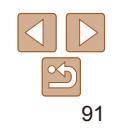
| Úvodní stránka | ||
| žití rychlostí závěrky 1,3 s a pomalejších vzniká před | Před použitím | |
| jsou snímky zpracovány pro redukci šumu. |
Běžné činnosti
s fotoaparátem |
|
|
ziti malých rýchlosti zaverky a umisteni totoaparatu na stativ
nastavit položku [Režim IS] na [Vyp] ([189). |
Základní příručka | |
|
ií rychlost závěrky při použití blesku je 1/2 000 s. Pokud
e vyšší rychlost závěrky, fotoaparát před expozicí snímku |
Pokročilá příručka | |
|
ticky upraví rychlost závěrky na hodnotu 1/2 000 s.
uje-li se clonové číslo při namáčknutí tlačítka spouště do |
1 Základy práce s fotoaparátem | |
|
y oranžově, znamená to, že se nastavení odchylují od správné
e. Upravujte nastavení rychlosti závěrky, dokud se clonové |
2 Režim Auto / Režim
Hybridní Auto |
|
|
zobrazí bíle, nebo použijte funkci Bezpečný posun (293).
pořizované při použití vysokých citlivostí ISO mohou být |
3 Další režimy fotografování | |
| · · | 4 Režim P | |
|
rchlost závěrky
fotoanarátu lze něiznůsobit tak, aby bylo možné otáčením voliče <∰> |
5 Režimy Tv, Av,
M, C1 a C2 |
|
|
notoaparatu ize prizpusobit tak, aby było możne otacenim volice <∰>
chlost závěrky (Щ96). |
6 Režim
přehrávání |
|
| 7 Funkce Wi-Fi | ||
|
8 Nabídka
nastavení |
||
| 9 Příslušenství | ||
| 10 Dodatek | ||
| Rejstřík | ||

Statické snímky Nastavení rychlosti závěrky (režim [Tv])
V tomto režimu můžete následujícím způsobem zvolit požadovanou rvchlost závěrky. Fotoaparát automaticky nastaví clonové číslo pro dosažení správné expozice
Podrobnosti o dostupných rychlostech závěrky viz "Rychlost závěrky" ( 206).

1 Přejděte do režimu [Tv]. Nastavte volič režimů do polohy (Tv).
2 Nastavte rychlost závěrky. Otočením voliče < > nastavte rvchlost závěrky
• Při pou nříprav nrotože
Při nou ie třeha
Neivvš
Zobraz
nolovin expozic
číslo ne
Snímky
zrnité
měnit rv
vyhere automa
| Rychlost závěrky (s) | Dostupná citlivost ISO (Q70) | |
|---|---|---|
| 15 – 1,3 | AUTO, 80 – 3200 | |
| 1 – 1/4000 | AUTO, 80 – 12800 | |
Statické snímky Nastavení clonového čísla (režim [Av])
V tomto režimu můžete následujícím způsobem zvolit požadované clonové číslo. Fotoaparát automaticky nastaví rychlost závěrky pro dosažení správné expozice.
Podrobnosti o dostupných clonových číslech viz "Clona" (206).

1 Přejděte do režimu [Av].
- Nastavte volič režimů do polohv [Av]
- 2 Nastavte clonové číslo Otočoním voličo


měnit clonové číslo (296)
Nastavení rychlosti závěrky a clonového čísla (režim [M])
| Rvchlost závěrky
Indikátor _____
úrovně expoz
Tento režim umožňuje nastavit požadované hodnotv rvchlosti závěrky a clonového čísla pro dosažení odpovídající expozice. Podrobnosti o dostupných rychlostech závěrky a clonových číslech viz "Rvchlost závěrky" (206) a "Clona" (206)
1 Přeiděte do režimu IMI.
Nastavte volič režimů do polohv [M].
2 Proveďte konfiguraci nastavení
- Otočením voliče < > nastavte rvchlost závěrky a otočením voliče < > nastavte
- Na indikátoru úrovně expozice se zobrazuje značka úrovně expozice pro specifikované expoziční parametry v porovnání se standardní úrovní expozice
- V případě, že se aktuální expozice odchyluje o více než 2 EV od standardní expozice. zobrazuie se značka úrovně expozice oranžově.
| s fotoaparatem | |
|---|---|
| 2 |
Režim Auto / Režim
Hybridní Auto |
| 3 |
Další režimy
fotografování |
| 4 | Režim P |
| 5 |
Režimy Tv, Av,
M, C1 a C2 |
| 6 |
Režim
přehrávání |
| 7 | Funkce Wi-Fi |
| 8 |
Nabídka
nastavení |
| 9 | Příslušenství |
| 10 | Dodatek |
| Rejs | střík |
vodní stránka
Základy práce
Před použitím
Statické snímky
| Rychlost závěrky (s) | Dostupná citlivost ISO ( [[] 70) |
|---|---|
| 50 - 40 | 80 |
| ) – 1,3 | 80 – 3200 |
| - 1/4000 | 80 – 12800 |


Pokud po pastavení rvchlosti závěrky neho clonového čísla
- noužijete zaom nebo změníte kompozici snímku, může se úroveň
- V závislosti na nastavené rvchlosti závěrky nebo clonovém čísle se může změnit jas obrazu na monitoru. Pokud je však vysunutý blesk a nastavený režim [ 4 ] jas obrazu na monitoru se nezmění
- Pokud chcete, aby se oba parametry (rychlost závěrky nebo clonové číslo) automaticky upravily pro dosažení standardní expozice namáčkněte tlačítko spouště do poloviny přidržte je a stiskněte tlačítko < ¥> U některých nastavení nemusí být možné dosáhnout standardní expozice
- Snímky pořizované při použití vysokých citlivostí ISO mohou být
- Kalkulace standardní expozice je určena na základě zvoleného režimu měření expozice (169)
- Fotoaparát lze přizpůsobit tak. že se otáčením voliče < > mění rvchlost závěrky a otáčením voliče < 🗮 > clonové číslo (196).
Nastavení výkonu blesku V režimu [M] jsou k dispozici tři různé výkony blesku. < (FUNC)
- Statické snímky
- 1 Přeiděte do režimu IMI.
- Nastavte volič režimů do polohy [M].
- 2 Proveďte konfiguraci nastavení
- Vysuňte blesk, stiskněte tlačítko <>>, ihned poté vyberte otočením voliče < 🗮 výkon blesku, a potom stiskněte tlačítko
- Po dokončení nastavení se na monitoru zobrazí výkon blesku
[77] ]; nízký, [77] ]; střední, [77] ]; velký
- Nastavení výkonu blesku lze provést rovněž výběrem položky 🔯 v nabídce FUNC (24) nebo zobrazením nabídky MENU (25) a výběrem karty [ÎD] a položky ► [Řízení blesku] ► [Výkon blesku]
- Výkon blesku lze v režimech (Tv) a (Av) nastavit zobrazením nabídky MEN (25) a výběrem karty [1] a položky ► [Řízení blesku] ► [Režim blesku]
- Obrazovku MENI I [Nastavení vestavěného blesku] lze zobrazit rovněž následujícím způsobem (s výjimkou v případě nasazení externích blesků).
- Stiskněte a přidržte tlačítko <> na dobu minimálně jedné sekundy.
- Pokud je vysunutý blesk stiskněte tlačítko <>> a ibned poté stiskněte tlačítko <MENII
| Pred pouzitim | |||
|---|---|---|---|
|
Běžné činnosti
s fotoaparátem |
|||
| Základní příručka | |||
| Pokročilá příručka | |||
| í. |
1
Základy práce
s fotoaparátem |
||
| > |
2 Režim Auto / Režin
Hybridní Auto |
||
| 3 Další režimy fotografování | |||
| 4 Režim P | |||
| _ |
5 Režimy Tv, Av,
M, C1 a C2 |
||
|
6 Režim
přehrávání |
|||
| U | 7 Funkce Wi-Fi | ||
|
8 Nabídka
nastavení |
|||
| 9 Příslušenství | |||
| 10 Dodatek | |||
| Rejstřík | |||
odní stránka

Uživatelské přizpůsobení stylů fotografování
Statické snímky
Přizpůsobení zobrazených informací
Umožňuje nastavit čísla uživatelských zobrazení (□23) a informace zobrazované v jednotlivých režimech zobrazení při stisknutí tlačítka <▼> na obrazovce režimu fotografování.
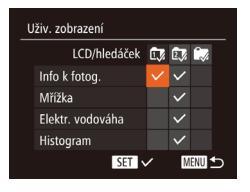
1 Otevřete obrazovku nastavení.
Stiskněte tlačítko <MENU>, na kartě [1] vyberte položku [Uživ. zobrazeni] a potom stiskněte tlačítko <(1).</li>
Mřížka Elektr
vodováľ Histogra
( ) ·
- 2 Vyberte položku [LCD/ hledáček].
- Stisknutím tlačítek <▲><▼>< ↓>> nebo otočením voliče <♣> a následným stisknutím tlačítka <(♣)> proveďte konfiguraci uživatelských zobrazení [☞], [☞] a [♣], která se zobrazí při stisknutí tlačítka <▼>.
- Stisknutím tlačítka <()> přidáte k uživatelskému zobrazení položky [○] ([□5], [□5] a [□5]), takže se tyto položky nadále nezobrazují při stisknutí tlačítka
- Pamatujte si, že možnost [\overline] nelze aplikovat na aktuálně používané uživatelské zobrazení položky [LCD/ hledáček].
|
Úvo | odní stránka | |
|---|---|---|---|
|
Pře | d použitím | |
|
nebo otocením volice < > vyberte
položku a potom stiskněte tlačítko < (). |
Běž
s fo |
né činnosti
toaparátem |
|
|
Položky vybrané pro zobrazení jsou
označené ikonou [√]. |
Zál |
|
|
|
Pol | kročilá příručka | |
| tog. | Zobrazují se fotografické informace ( 191). | 1 |
Základy práce
s fotoaparátem |
| Zobrazuje se referenční mřížka. | 2 |
Režim Auto / Režim
Hybridní Auto |
|
| a | Zobrazuje se elektronická vodováha (247). | 3 |
Další režimy
fotografování |
| IM | Zobrazuje histogram ([1103) v režimech [P], [Tv], [Av] a [M]. | 4 | Režim P |
| Nam | áčknete-li tlačítko spouště do poloviny a vrátíte-li se na | 5 |
Režimy Tv, Av,
M, C1 a C2 |
|
obrazovku fotografování z obrazovky nastavení uživatelského
zobrazení, provedená nastavení se neuloží. |
Režim
přehrávání |
||
|
Nast
režin |
avit lze i šedě zobrazené položky, ty se však v závislosti na
nu fotografování nemusí následně zobrazit. |
7 | Funkce Wi-Fi |
| Mřížk | a se nezaznamená na snímcích. | 8 |
Nabídka
nastavení |
| 9 | Příslušenství | ||

Přiřazení funkcí přednímu ovladači a příkazovému ovladači
Fotoaparát umožňuje v závislosti na režimu fotografování přiřadit běžně používané funkce přednímu ovladači a příkazovému ovladači.

1 Otevřete obrazovku nastavení.
- Stiskněte tlačítko <MENU>, vyberte položku [Nastav. funkce ***) na kartě [**], a potom stiskněte tlačítko (***)
- 2 Proveďte konfiguraci nastavení.
- Stisknutím tlačítek <<>>> vyberte položku.
-
Chcete-li zkonfigurovat nastavení, stiskněte tlačítka <<>>>>, vyberte položku (stisknutím tlačítek
- <▲><▼><◀><▶> nebo otočením voliče
- <>>), a potom změňte otočením voliče
- < 🗮> funkci.
Přiřaditelné funkce
Funkce, které lze přiřadit přednímu ovladači a příkazovému ovladači, se liší v závislosti na režimu fotografování. Na obrazovce nastavení lze přiřadit funkce přepínání poměru stran obrazu (144) či citlivosti ISO (170), korekce dynamického rozsahu (173), korekce stínů (173), korekce vyvážení bílé (174), skokového zoomu (177) a ručního zaostřování (178) v režimech označeným ikonou * v následující tabulce.
| Položka | Režim fotografování | ||||
|---|---|---|---|---|---|
| Μ | Av | Tv | Ρ | ||
| Dřední ovladož 1 | * | Тν | Av | Tv | * |
| ۲ | Av, ★ | * | * | * | |
| Džedać ovladaž 0 | ~ | Av | Av | Tv | * |
| Predni ovladač z | ۲ | Tv, ★ | * | * | * |
| Dřední ovladož 2 | ~ | Av, Tv | Av | Tv | * |
| ۲ | * | * | * | * | |
| ~ | * | * | * | * | |
| Prikazovy ovladac | ۲ | Av, Tv | Av | Tv | * |
[Av]: clonové číslo (193); [Tv]: rychlost závěrky (92)
Pokud je voliči <>> přiřazeno více funkcí, můžete tyto funkce přepínat stisknutím tlačítka
Výběrem možnosti [Přední ovladač 3] lze upravovat nastavení flexibilního programu (69), citlivosti ISO (70) a ručního zaostřování (78) na příslušné obrazovce nastavení pomocí voliče <**>.
| Úvodní stránka | |
|---|---|
| Před použitím | |
| I |
Běžné činnosti
s fotoaparátem |
| Základní příručka | |
| Pokročilá příručka | |
|
1
Základy práce
s fotoaparátem |
|
|
2 Režim Auto / Režin
Hybridní Auto |
|
| _ |
3 Další režimy
fotografování |
| _ | 4 Režim P |
| - |
5 Režimy Tv, Av,
M, C1 a C2 |
|
6 Režim
přehrávání |
|
| - | 7 Funkce Wi-Fi |
| - |
8 Nabídka
nastavení |
| _ | 9 Příslušenství |
| 10 Dodatek | |
| Rejstřík | |
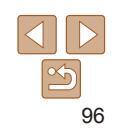
Filmy
Komfortní ovládání pomocí tlačítka nebo tlačítka filmu
Tato funkce umožňuje rychle a snadno aktivovat funkce, které přiřadíte tlačítku < /S> nebo tlačítku filmu.

1 Otevřete obrazovku nastavení.
- Stiskněte tlačítko <MENU>, na kartě [1] vyberte položku [TI. přímého přístupu], nebo [Nast. tl. ] a potom stiskněte tlačítko < ) < (125).</li>
- 2 Proveďte konfiguraci nastavení. Stisknutím tlačítek <▲><▼><4><>> nebo otočením voliče <♣> vyberte funkci, kterou chcete přiřadit, a stiskněte tlačítko <</li>
3 Přiřazenou funkci použijte podle potřeby.
Chcete-li aktivovat přiřazenou funkci, stiskněte tlačítko, ke kterému je přiřazena.
- Chcete-li obnovit výchozí nastavení, vyberte možnost [JS] v položce [TI. přímého přístupu] nebo možnost [O] v položce [Nast. tl. O].
- Ikony označené [0] indikují, že funkce není dostupná v aktuálním režimu fotografování nebo v aktuálních nastaveních.
- Při použítí možnosti [1] nebo [2] zaznamená každé stisknutí přiřazeného tlačítka data vyvážení bílé (174) a nastavení vyvážení bílé se změní na [2] nebo [2].
- Při požití možnosti [AFL] aktivuje každé stisknutí přiřazeného tlačítka zaostřování a následně zablokuje zaostření. Následně se zobrazí ikona [AFL].
- Při použití možnosti [2/1] se stisknutím přiřazeného tlačítka deaktivuje zobrazení. Zobrazení obnovíte jednou z následujících operací.
- Stiskněte libovolné tlačítko (kromě tlačítka ON/OFF)
- Uchopte fotoaparát v jiné orientaci
- Vysuňte nebo zasuňte blesk
- I když je tlačítku filmu přiřazena jiná funkce, lze v režimech [ﷺ], [♣] a [♣] stále zaznamenávat filmy.
| Uvodní stránka |
|---|
| Před použitím |
|
Běžné činnosti
s fotoaparátem |
| Základní příručka |
| Pokročilá příručka |
|
1
Základy práce
s fotoaparátem |
|
2 Režim Auto / Režim
Hybridní Auto |
|
3 Další režimy
fotografování |
| 4 Režim P |
|
5 Režimy Tv, Av,
M, C1 a C2 |
|
6 Režim
přehrávání |
| 7 Funkce Wi-Fi |
|
8 Nabídka
nastavení |
| 9 Příslušenství |
| 10 Dodatek |
| Rejstřík |

Přizpůsobení nabídky FUNC. (Rozvržení nabídky FUNC.)
Tato položka umožňuje přizpůsobit zobrazování položek nabídky FUNC. Funkce, které se nezobrazí v této nabídce, budou dostupné na kartě [ nabídky menu.
Výběr položek obsažených v nabídce

Otevřete obrazovku nastavení
[D] vyberte položku [Rozvržení nabídky FUNC 1 a potom stiskněte tlačítko < ())>

-
2 Vyberte ikony obsažené vnahídco
- nebo otočením voliče <=> vyberte ikony které chcete zobrazit v nabídce FUNC a stiskněte tlačítko < > Vybrané ikony isou označeny symbolem [/]
- Vvbrané položky (označené ikonou [√])
- Položky neoznačené symbolem [√] budou k dispozici na kartě [ 1 ] nabídky
3 Proveďte konfiguraci nastavení. Stiskněte tlačítko <MENU> vyberte možnost [OK] (stisknutím tlačítek
a stiskněte tlačítko < ( )
Úvodní stránka
Před použitím
-
- Obrazovku v kroku 2 lze zobrazit rovněž stisknutím a přidržením tlačítka < () během zobrazení nabídky FUNC
- Položky, které odeberete z nabídky FUNC., přidáte do nabídky Má nabídka (1002ky, které odeberete z habidky i orvol, pridate do habidky ma habidka (1000) a poté znovu přidáte do pabídky EUNC, budou odebrány z pabídky
Změna seřazení položek nabídky

- 1 Otevřete obrazovku nastavení.
- Na obrazovce v kroku 2 části "Výběr položek obsažených v nabídce" (198) stiskněte tlačítko <--->.
- Stisknutím tlačítka <(sti)> nebo <> vyberte ikonu, kterou chcete přemístit Stisknutím tlačítek <▲ ><▼> neho otočením voliče < > vyberte novou pozic a stiskněte tlačítko < ( sti) > nebo < ( >.
2 Proveďte konfiguraci nastavení.
Stiskněte tlačítko <MENU> vyberte možnost [OK] (stisknutím tlačítek <d>><b> nebo otočením voliče <</p> a stiskněte tlačítko < ())>
| orotoupuratoini | |||
|---|---|---|---|
| _ | Záł | kladní příručka | |
| • | Poł | kročilá příručka | |
| 1 |
Základy práce
s fotoaparátem |
||
| 2 |
Režim Auto / Režin
Hybridní Auto |
||
| 3 |
Další režimy
fotografování |
||
| 4 | Režim P | ||
| 5 |
Režimy Tv, Av,
M, C1 a C2 |
||
| 6 |
Režim
přehrávání |
||
| 7 | Funkce Wi-Fi | ||
| i | 8 |
Nabídka
nastavení |
|
| 9 | Příslušenství | ||
| 10 | Dodatek | ||
Vložení nastavení fotoaparátu
Často používané režimy a přizpůsobené funkce pro fotografování si můžete uložit pro pozdější opakované použití. Chcete-li později zobrazit uložená nastavení, jednoduše otočte voličem režimů do polohy [ C1 ] nebo [ C2 ]. Tímto způsobem lze uchovat rovněž nastavení, která jsou obvykle vymazána přepnutím režimu fotografování nebo vypnutím fotoaparátu (například nastavení samospouště).
Nastavení, která lze uložit
- Režimy fotografování ([P], [Tv], [Av] a [M])
- Položky nastavované v režimech [ P ], [ Tv ], [ Av ] a [ M ] (068 94)
- Nastavení menu fotografování
- Pozice zoomu
- Ručně zaostřené vzdálenosti (178)
-
Nastavení Má nabídka (100)
- Přejděte do režimu fotografování s nastaveními, která chcete uložit, a změňte nastavení fotoaparátu požadovaným způsobem.

Proveďte konfiguraci nastavení. Stiskněte tlačítko <MENU>, na kartě [D] vyberte položku [Uložení nast.], a potom stiskněte tlačítko < ).</li>
| Uvodni stranka | ||
|---|---|---|
| Uložení nast. |
|
Před použitím |
| Criové místo C1 2 |
otočením voliče < > vyberte cílové
místo a potom stiskněte tlačítko < ). |
Běžné činnosti
s fotoaparátem |
| Základní příručka | ||
| Pokročilá příručka | ||
| Chcete-li upravit ul fotografování) vyh |
ložená nastavení (kromě příslušného režimu
verte položku [ C1 ] pebo [ C2 ] změtě postavení |
1
Základy práce
s fotoaparátem |
| a opakujte kroky 2 – 3. Tato podrobná nastavení nejsou aplikována |
2 Režim Auto / Režin
Hybridní Auto |
|
| 3 Další režimy fotografování | ||
|
Chcete-li vymazat info
výchozí nastavení, ot |
ormace ulozene v polozce [
C1
] nebo [
C2
] a obnovit
očte volič režimů do polohy [ C1 ] nebo [ C2 ] a vyberte še] ([1157). |
4 Režim P |
| položku [Resetovat vš |
5 Režimy Tv, Av,
M, C1 a C2 |
|
|
6 Režim
přehrávání |
||
| 7 Funkce Wi-Fi | ||
|
8 Nabídka
nastavení |
||
| 9 Příslušenství | ||
| 10 Dodatek | ||
| Rejstřík | ||
| Úvodní stránka | ||
|---|---|---|
| Uložení běžně používaných položek nabídky |
Nast. Má nabídka
3
Podle potřeby změňte seřazení
Vybr. polož položek nabídky. |
Před použitím |
| režimu fotografování (Má nabídka) | Řadit ● Stisknutím tlačítek <<>>> nebo Výthoť zobr. Aug. Ne |
Běžné činnosti
s fotoaparátem |
|
Na kartě [★] lze uložit až pět běžně používaných nabídek režimu
fotografování. Uživatelským přizpůsobením karty [★] můžete rychle |
[Řadit] a potom stiskněte tlačítko <∰>. | Základní příru |
| přístupovat k těmto položkám z jediné obrazovky. |
Vyberte položku nabídky, kterou chcete
přesunout (stisknutím tlačítek <▲><▼> |
Pokročilá příru |
| Yī ★ Nast. Má nabídka Stiskněte tlačítko |
nebo otočením voliče <∰>) a potom
stiskněte tlačítko <∰>. |
1 Základy pr
s fotoapara |
|
Stisknutím tlačítek <-><マ> nebo
otočením voliče <∰> změňte pořadí |
2 Režim Auto /
Hybridní Auto |
|
|
nabídek a potom stiskněte tlačítko <∰)>.
● Stiskněte tlačítko < MENU >. |
3 Další režim
fotografová |
|
| Nast. Má nabídka 2 Proveď te konfiguraci nastavení. |
|
|
| Vybr. polož Stisknutím tlačítek <▲><▼> nebo otočením voliče <∰> vyberte položku | Chcete-li aktivovat okamžité zobrazení nabídky Má nabídka stisknutím tlačítka |
6 Režim
přehrávání |
| Výchozí zobr. And Ne [Vybr. polož.] a potom stiskněte tlačítko |
VINENUS v rezimu totogratovani, vyberte polozku [Vychozi zobr.] a stisknutím
tlačítek < > vyberte možnost [Ano]. |
7 Funkce Wi |
| Vyberte maximálně pět položek nabídky, |
8 Nabídka
nastavení |
|
ktere chcete ulozit (stisknutim tlacitek <<>>> nebo otočením voliče <∰>), |
||
| a potom stiskněte tlačítko <())>. | 10 Dodatek | |
-
2
- Zobrazí se ikona [√].
- Chcete-li zrušit ukládání stiskněte tlačítko < () > Ikona [ ] ] se poté nadále
- Stiskněte tlačítko <MENU>.
čka ice tem




















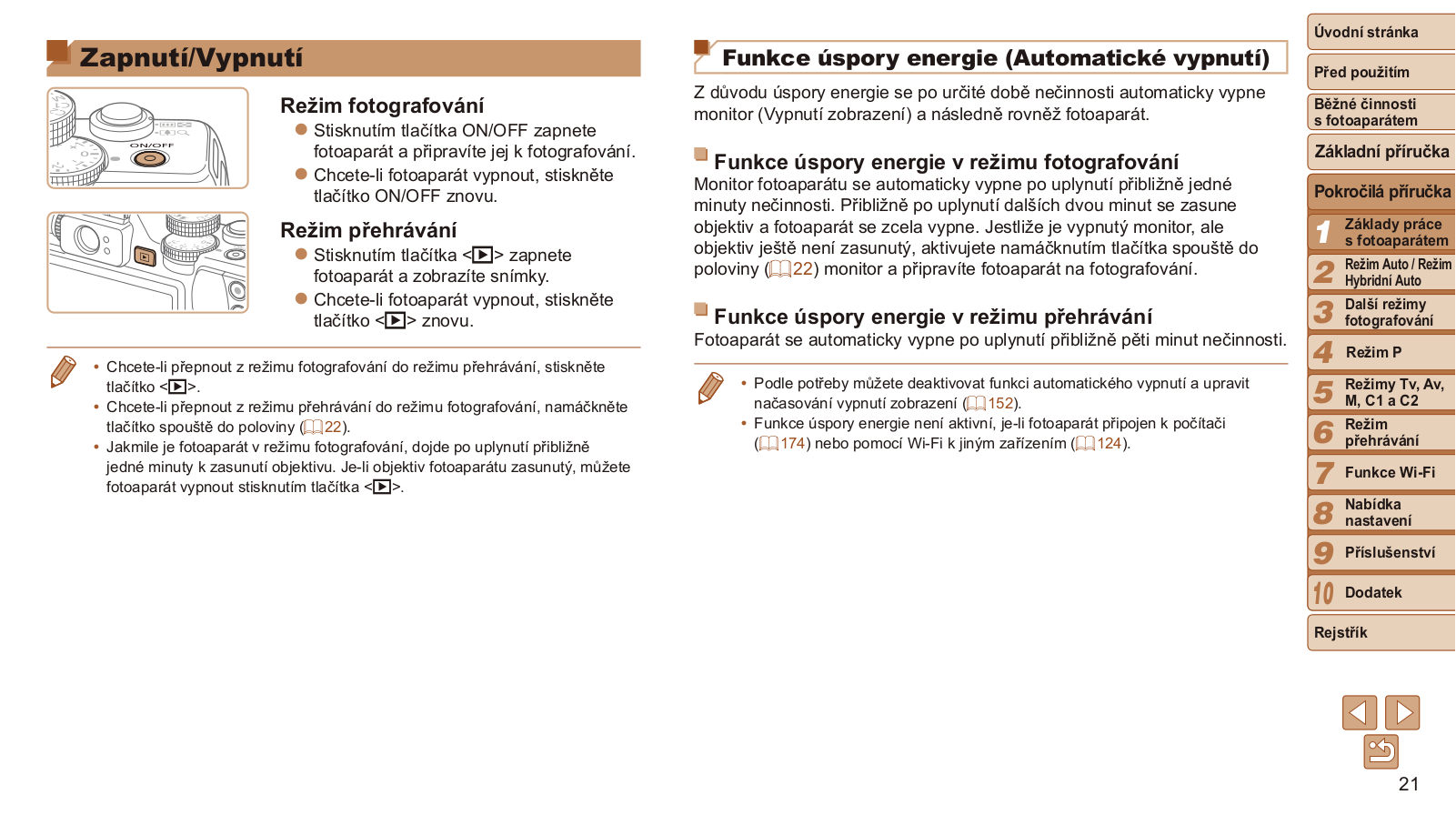














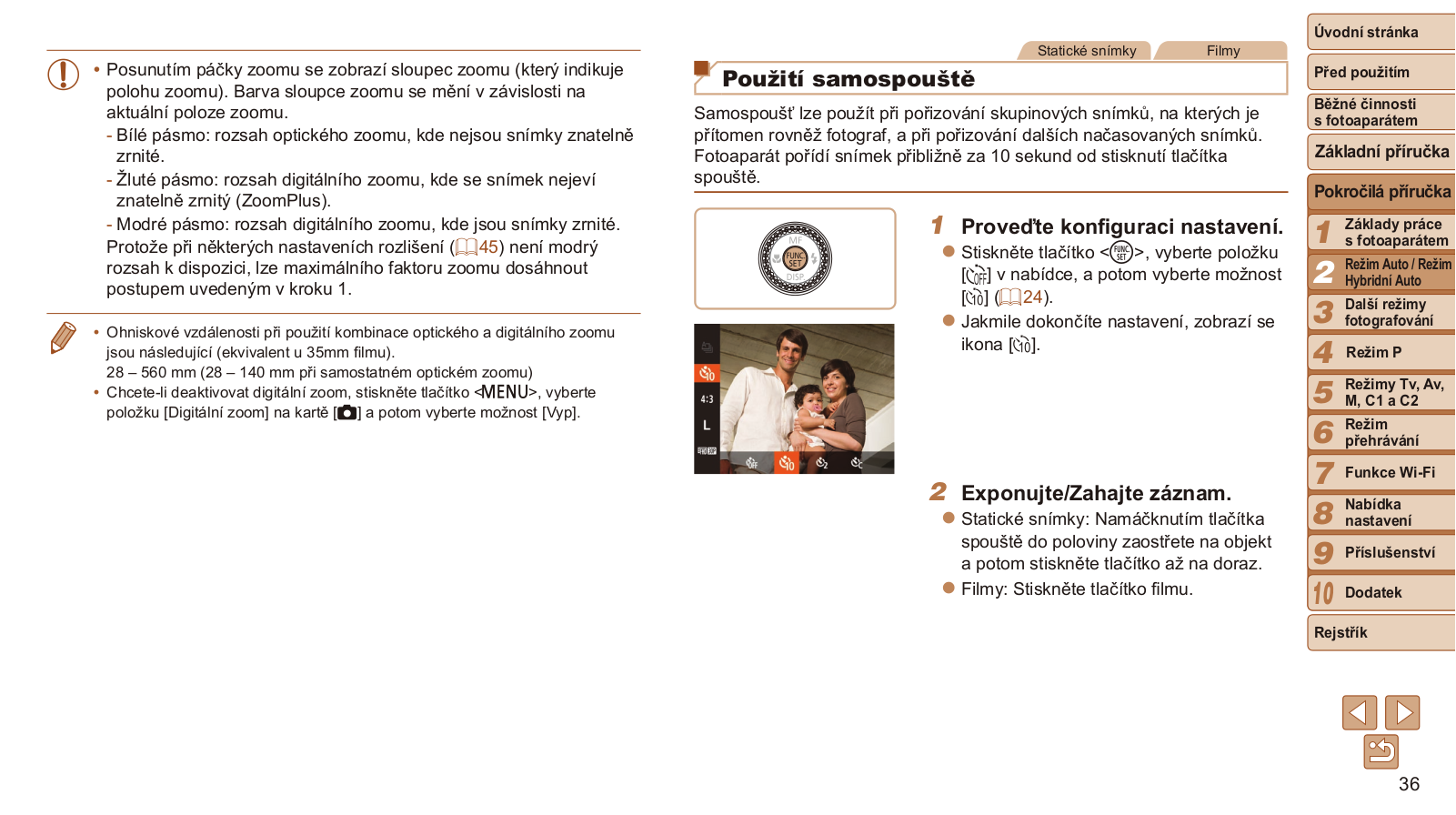











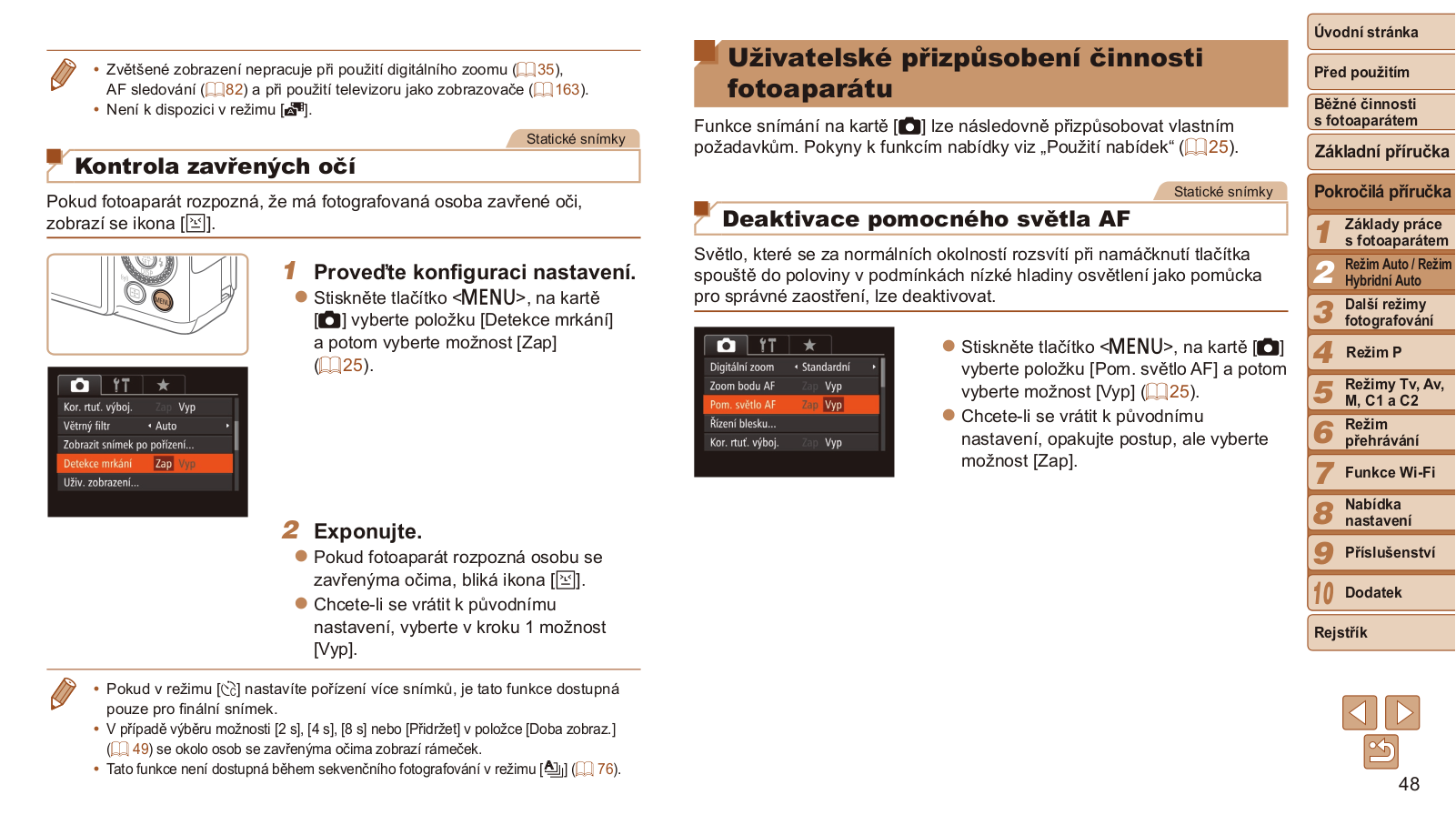












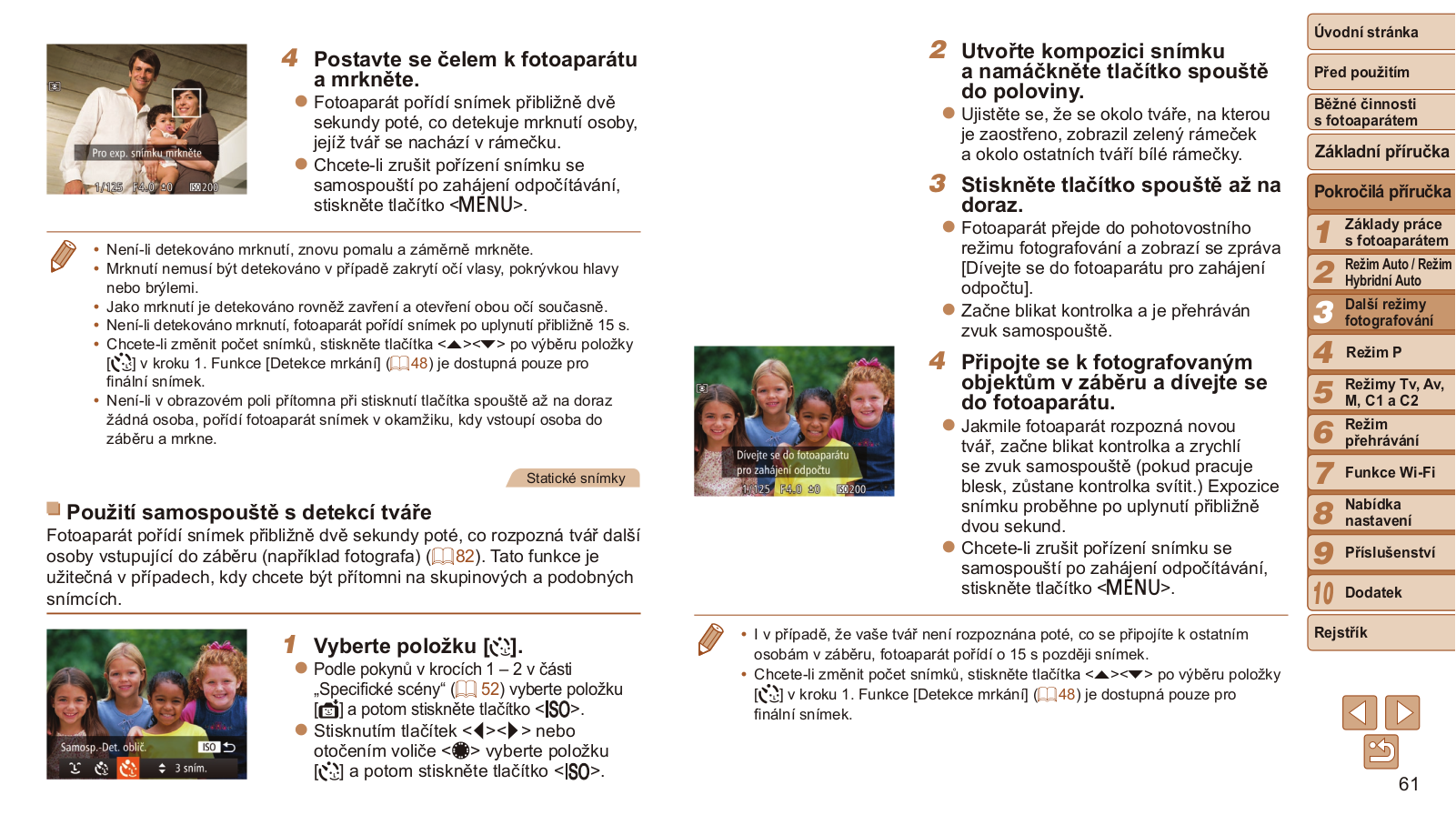
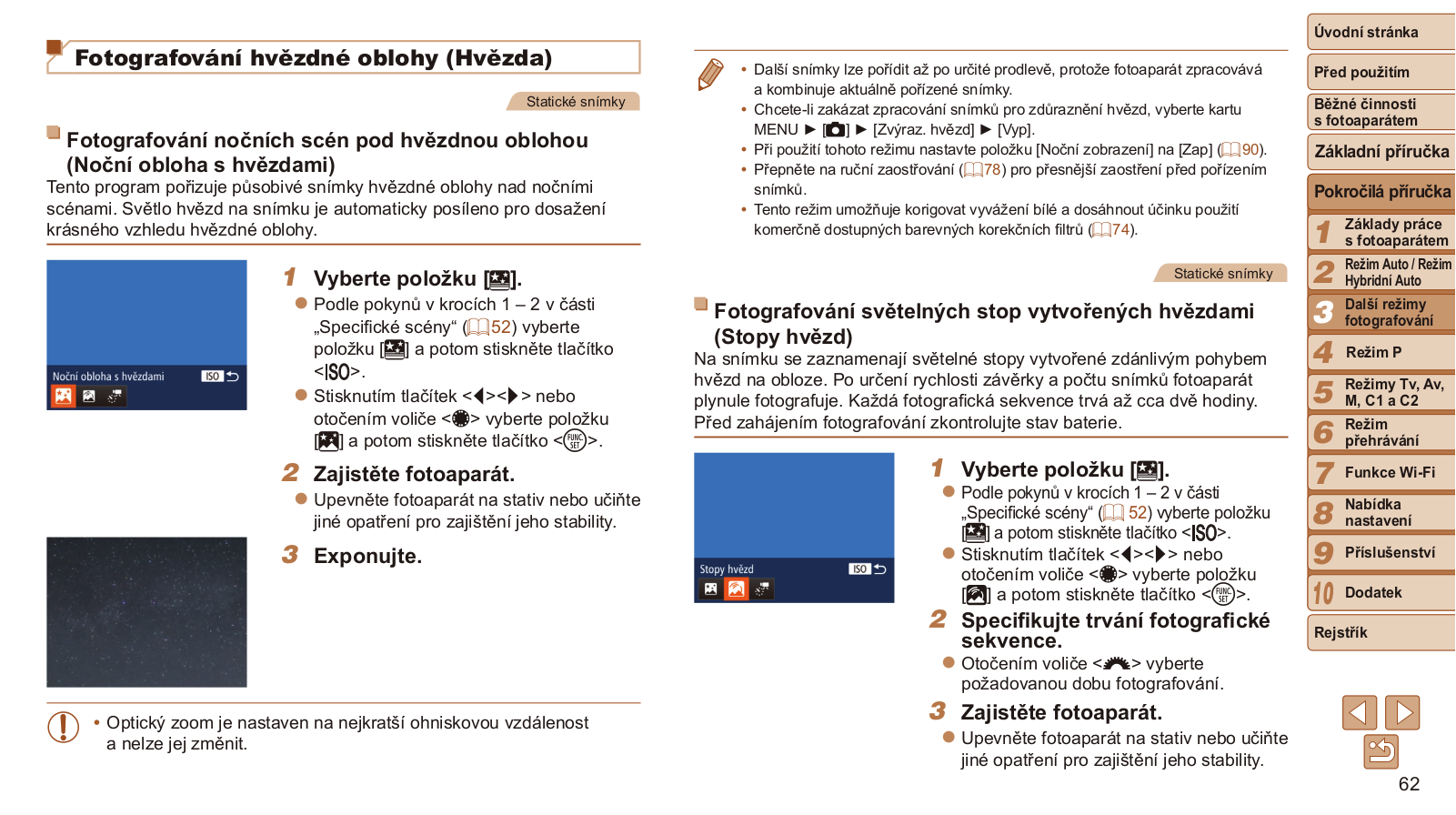


















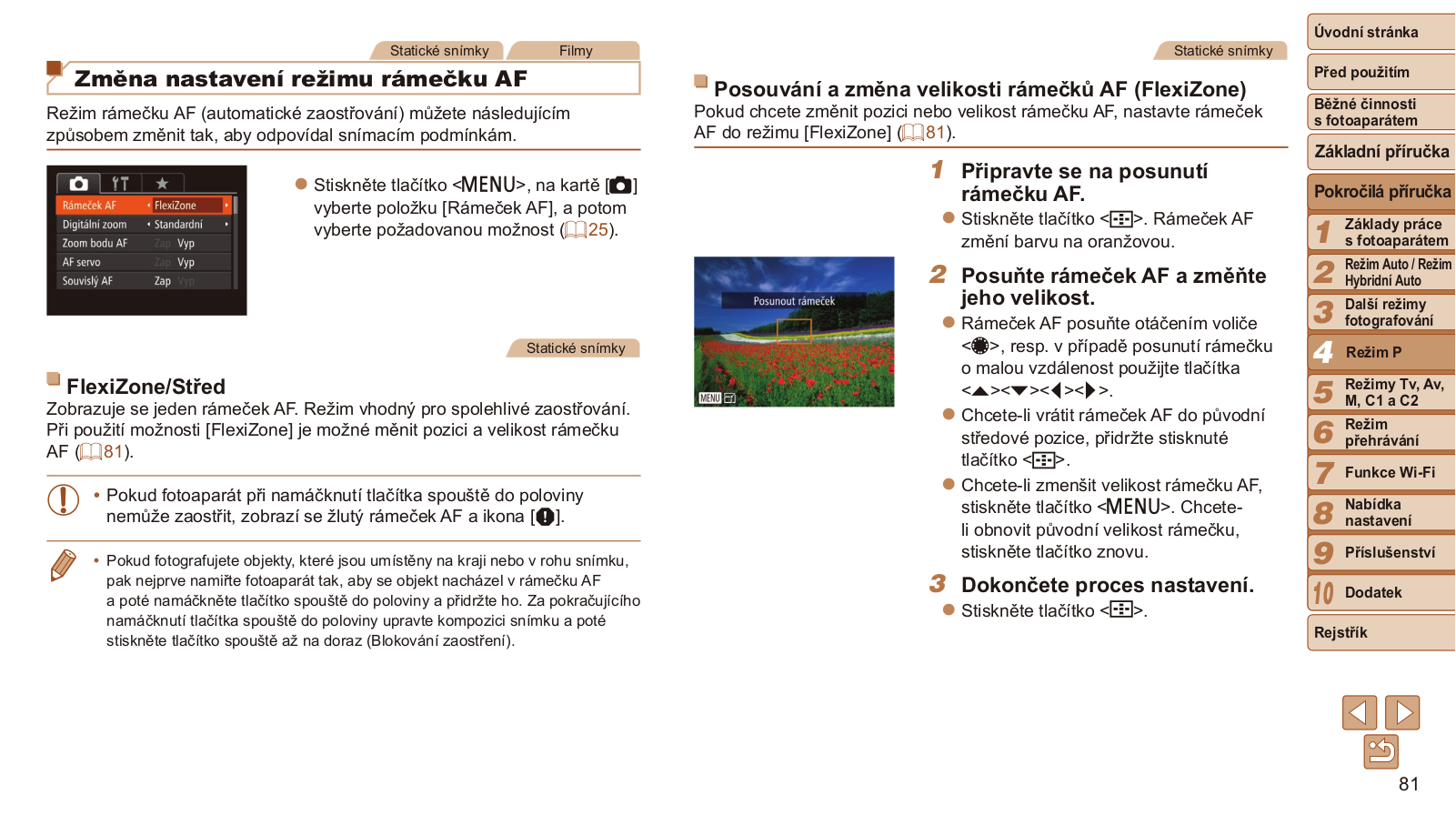


















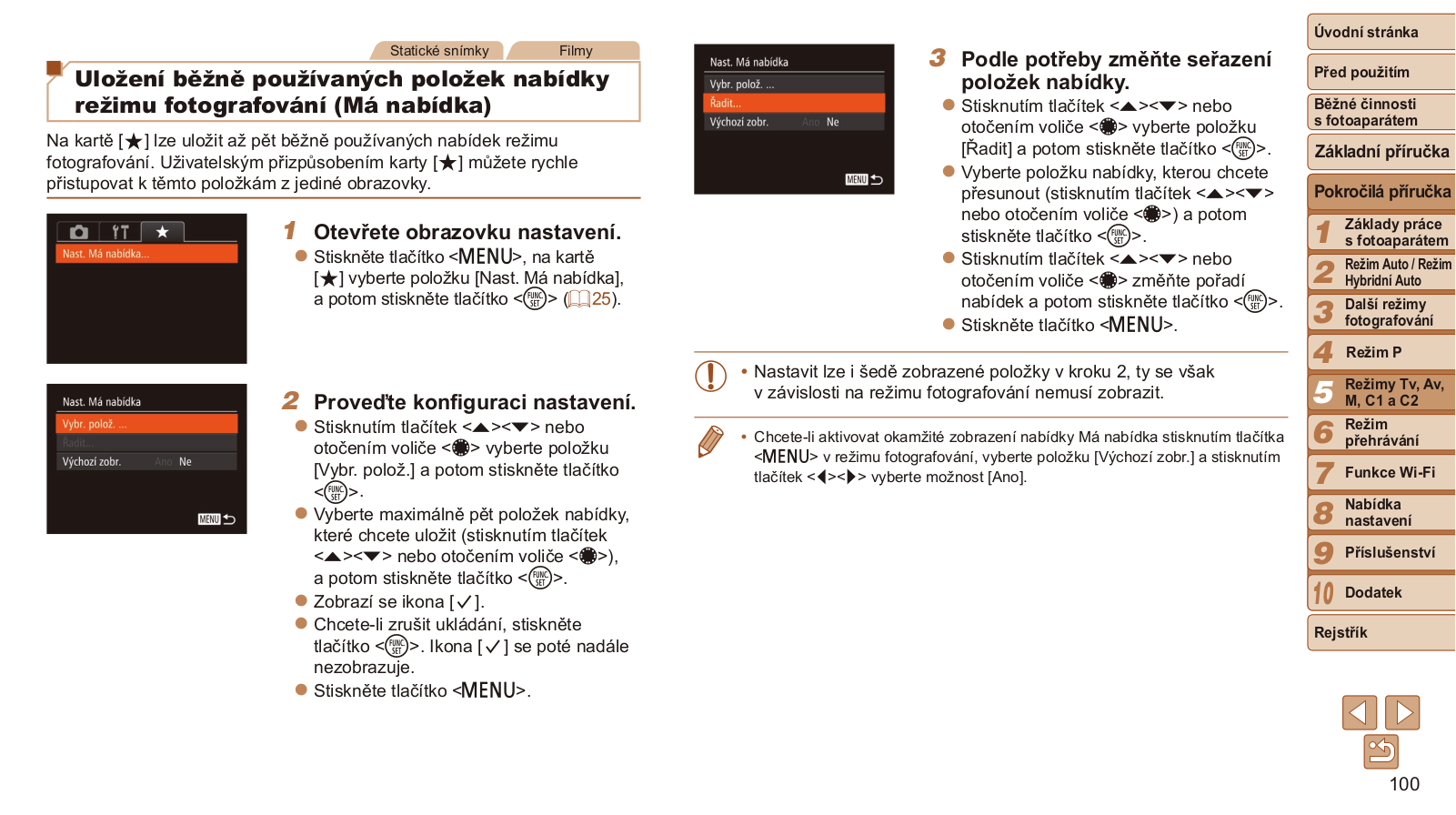
